Page 1

Gigaset C340 / SWZ-de / A31008-M1621-F151-2-2X19 / cover.fm / 27.04.2005
Classic S128 mit SMS-Funktion
Bedienungsanleitung
Classic S128 avec fonction SMS
Mode d’emploi
Classic S128 con funzione SMS
Istruzioni per l’uso
Page 2

Gigaset C340 / SWZ-de / A31008-M1621-F151-2-2X19 / cover_02.fm / 17.05.2005
Page 3

Gigaset C340 / SWZ-de / A31008-M1621-F151-2-2X19 / overview.fm / 17.05.2005
Kurzübersicht Mobilteil
Kurzübersicht Mobilteil
V
V
INT 1
INT 1
§§§§INT§§§ §§Menü
12
11
10
9
8
1 Display im Ruhezustand
2 Ladezustand des Akkus
= e V U (leer bis voll)
= blinkt: Akku fast leer
e V U blinkt: Akku wird geladen
3 Steuer-Taste (S. 8)
4 Nachrichten-Taste
Auf Anrufer- und Nachrichtenliste zugreifen.
Blinkt: neue Nachricht oder neuer Anruf
(nur mit CLIP).
1
2
3
4
5
6
7
5 Auflegen-, Ein-/Aus-Taste
Gespräch beenden, Funktion abbrechen,
eine Menü-Ebene zurück (kurz drücken),
in Ruhezustand zurück (lang drücken),
Mobilteil ein-/ausschalten (im Ruhezustand
lang drücken)
6 Raute-Taste
Tastensperre ein/aus (lang drücken, S. 7)
7 Mikrofon
8 R-Taste
Flash eingeben (lang drücken)
9 Stern-Taste
Klingeltöne ein/aus (lang drücken im Ruhezustand),
Wahlpause eingeben (lang drücken beim
Wählen),
Wechsel zwischen Groß-, Klein- und Ziffernschreibung bei Texteingabe (S. 42)
10 Abheben-Taste
Gespräch annehmen, Wahlwiederholungsliste öffnen (kurz drücken), Wählen einleiten (lang drücken)
11 Freisprech-Taste
Umschalten zwischen Hörer- und
Freisprechbetrieb;
Leuchtet: Freisprechen eingeschaltet;
Blinkt: ankommender Ruf
12 VIP-Telefonbuch
1
Page 4
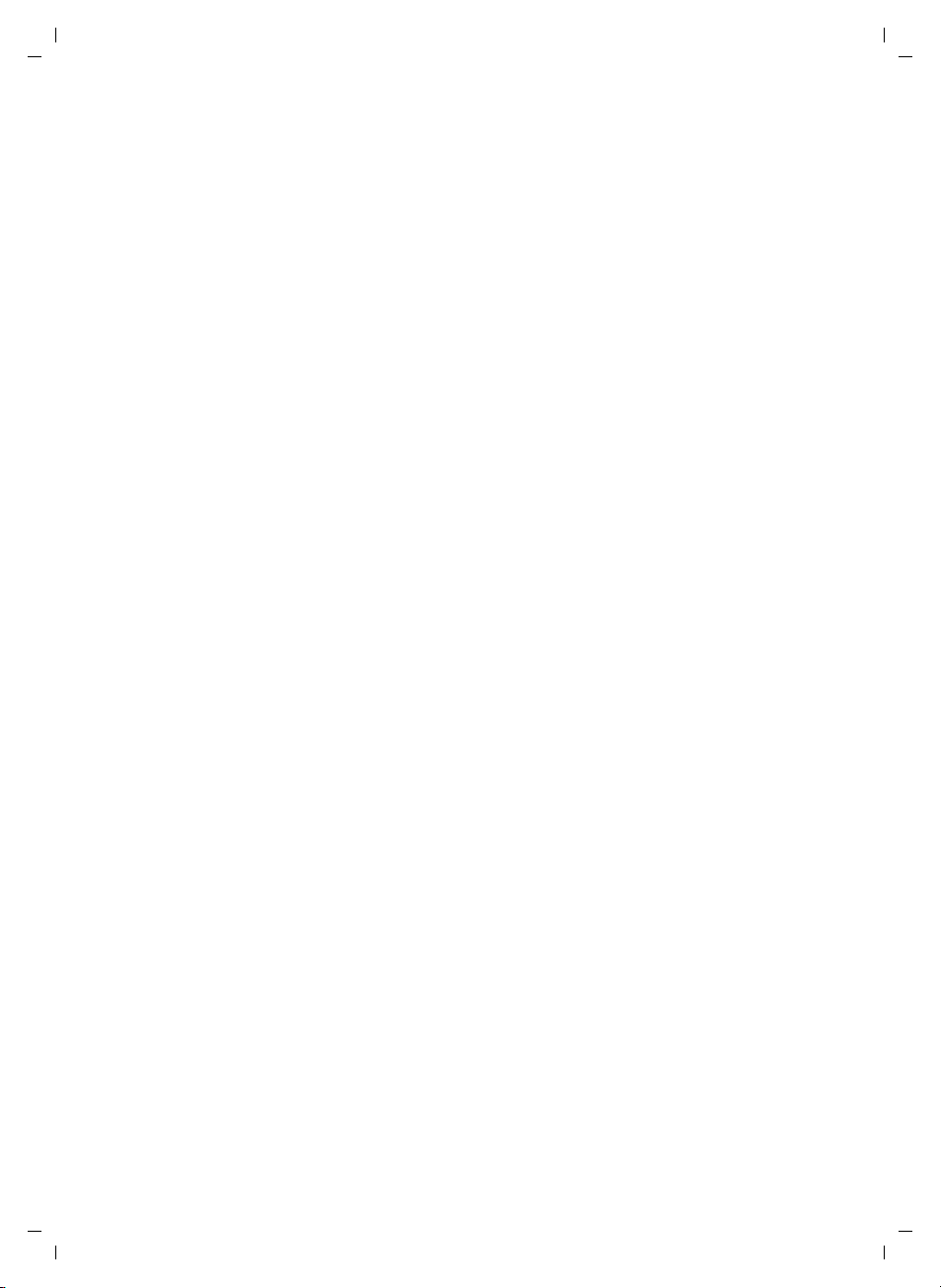
Gigaset C340 / SWZ-de / A31008-M1621-F151-2-2X19 / C340_laender_IVZ.fm / 12.05.2005
Inhaltsverzeichnis
Inhaltsverzeichnis
Kurzübersicht Mobilteil . . . . . . . . 1
Sicherheitshinweise . . . . . . . . . . . 4
Classic S128 – mehr als nur
Telefonieren . . . . . . . . . . . . . . . . . 5
Telefon in Betrieb nehmen . . . . . 5
Basis aufstellen . . . . . . . . . . . . . . . . . . . 5
Reichweite . . . . . . . . . . . . . . . . . . . . . . 5
Basis anschließen . . . . . . . . . . . . . . . . . 5
Mobilteil in Betrieb nehmen . . . . . . . . 6
Mobilteil ein-/ausschalten . . . . . . . . . . 7
Tastensperre ein-/ausschalten . . . . . . . 7
Datum und Uhrzeit einstellen . . . . . . . 7
Mobilteil bedienen . . . . . . . . . . . . 8
Steuer-Taste am Mobilteil . . . . . . . . . . . 8
Zurück in den Ruhezustand . . . . . . . . . 8
Menü-Führung . . . . . . . . . . . . . . . . . . . 8
Korrektur von Falscheingaben . . . . . . . 9
Hinweise zur Bedienung . . . . . . . 9
Verwendete Symbole . . . . . . . . . . . . . . 9
Schritt-für-Schritt-Anweisungen . . . . . 9
Telefonieren . . . . . . . . . . . . . . . . 11
Extern anrufen . . . . . . . . . . . . . . . . . . 11
Gespräch beenden . . . . . . . . . . . . . . . 11
Anruf annehmen . . . . . . . . . . . . . . . . 11
Rufnummernübermittlung . . . . . . . . . 11
Freisprechen . . . . . . . . . . . . . . . . . . . . 12
Stummschalten . . . . . . . . . . . . . . . . . 12
Netzdienste . . . . . . . . . . . . . . . . . 13
Funktionen für den nächsten Anruf
einstellen . . . . . . . . . . . . . . . . . . . . . . 13
Funktionen für alle folgenden Anrufe
einstellen . . . . . . . . . . . . . . . . . . . . . . 13
Funktionen während eines Anrufs . . . 13
Funktionen nach einem Anruf . . . . . . 14
Telefonbuch/VIP-Telefonbuch und
Listen nutzen . . . . . . . . . . . . . . . 15
Telefonbuch/VIP-Telefonbuch . . . . . . . 15
Wahlwiederholungsliste . . . . . . . . . . . 17
Listen mit Nachrichten-Taste aufrufen 17
Kostenbewusst telefonieren . . . 19
Gesprächsdauer und -kosten
anzeigen . . . . . . . . . . . . . . . . . . . . . . . 19
SMS (Textmeldungen) . . . . . . . . 20
SMS schreiben/senden . . . . . . . . . . . . 20
SMS empfangen . . . . . . . . . . . . . . . . . 22
Daten der Anlage nutzen . . . . . . . . . . 23
SMS-Zentrum einstellen . . . . . . . . . . . 24
SMS-Info-Dienste . . . . . . . . . . . . . . . . 24
SMS an Telefonanlagen . . . . . . . . . . . 24
SMS-Funktion ein-/ausschalten . . . . . 25
SMS-Fehlerbehebung . . . . . . . . . . . . . 25
T-NetBox (Combox) nutzen . . . . 27
T-NetBox (Combox) für Schnellwahl
festlegen . . . . . . . . . . . . . . . . . . . . . . . 27
Mehrere Mobilteile nutzen . . . . 28
Mobilteile anmelden . . . . . . . . . . . . . . 28
Mobilteile abmelden . . . . . . . . . . . . . . 29
Mobilteil suchen („Paging“) . . . . . . . . 29
Intern anrufen . . . . . . . . . . . . . . . . . . . 29
Internen Teilnehmer zu externem
Gespräch zuschalten . . . . . . . . . . . . . . 30
Namen eines Mobilteils ändern . . . . . 30
Interne Nummer eines Mobilteils
ändern . . . . . . . . . . . . . . . . . . . . . . . . . 31
Mobilteil für Babyalarm nutzen . . . . . 31
Mobilteil einstellen . . . . . . . . . . . 33
Display-Sprache ändern . . . . . . . . . . . 33
Automatische Rufannahme ein-/
ausschalten . . . . . . . . . . . . . . . . . . . . . 33
Sprachlautstärke ändern . . . . . . . . . . . 33
Klingeltöne ändern . . . . . . . . . . . . . . . 33
Unterdrücken des ersten Klingeltons ein-/
ausschalten . . . . . . . . . . . . . . . . . . . . . 34
Hinweistöne ein-/ausschalten . . . . . . . 34
Mobilteil in den Lieferzustand
zurücksetzen . . . . . . . . . . . . . . . . . . . . 35
Basis einstellen . . . . . . . . . . . . . . 35
Vor unberechtigtem Zugriff schützen 35
Repeater-Unterstützung . . . . . . . . . . . 35
Basis in Lieferzustand zurücksetzen . . 36
2
Page 5

Gigaset C340 / SWZ-de / A31008-M1621-F151-2-2X19 / C340_laender_IVZ.fm / 12.05.2005
Inhaltsverzeichnis
Basis an Telefonanlage
anschließen . . . . . . . . . . . . . . . . . 37
Flash-Zeit . . . . . . . . . . . . . . . . . . . . . . 37
Pausenzeiten einstellen . . . . . . . . . . . 37
Anhang . . . . . . . . . . . . . . . . . . . . 38
Pflege . . . . . . . . . . . . . . . . . . . . . . . . . 38
Kontakt mit Flüssigkeit . . . . . . . . . . . 38
Störung und Selbsthilfe bei der
Fehlersuche . . . . . . . . . . . . . . . . . . . . 38
Garantie/Wartung/Reparatur/
Zulassung . . . . . . . . . . . . . . . . . . . . . . 39
Reparatur/Wartung . . . . . . . . . . . . . . . 39
Technische Daten . . . . . . . . . . . . . . . . 41
Lieferzustand . . . . . . . . . . . . . . . . . . . 41
Text schreiben und bearbeiten . . . . . 42
Text bearbeiten
(ohne Texteingabehilfe) . . . . . . . . . . . 43
Menü-Übersicht . . . . . . . . . . . . . 45
Zubehör . . . . . . . . . . . . . . . . . . . . 47
Stichwortverzeichnis . . . . . . . . . 48
3
Page 6
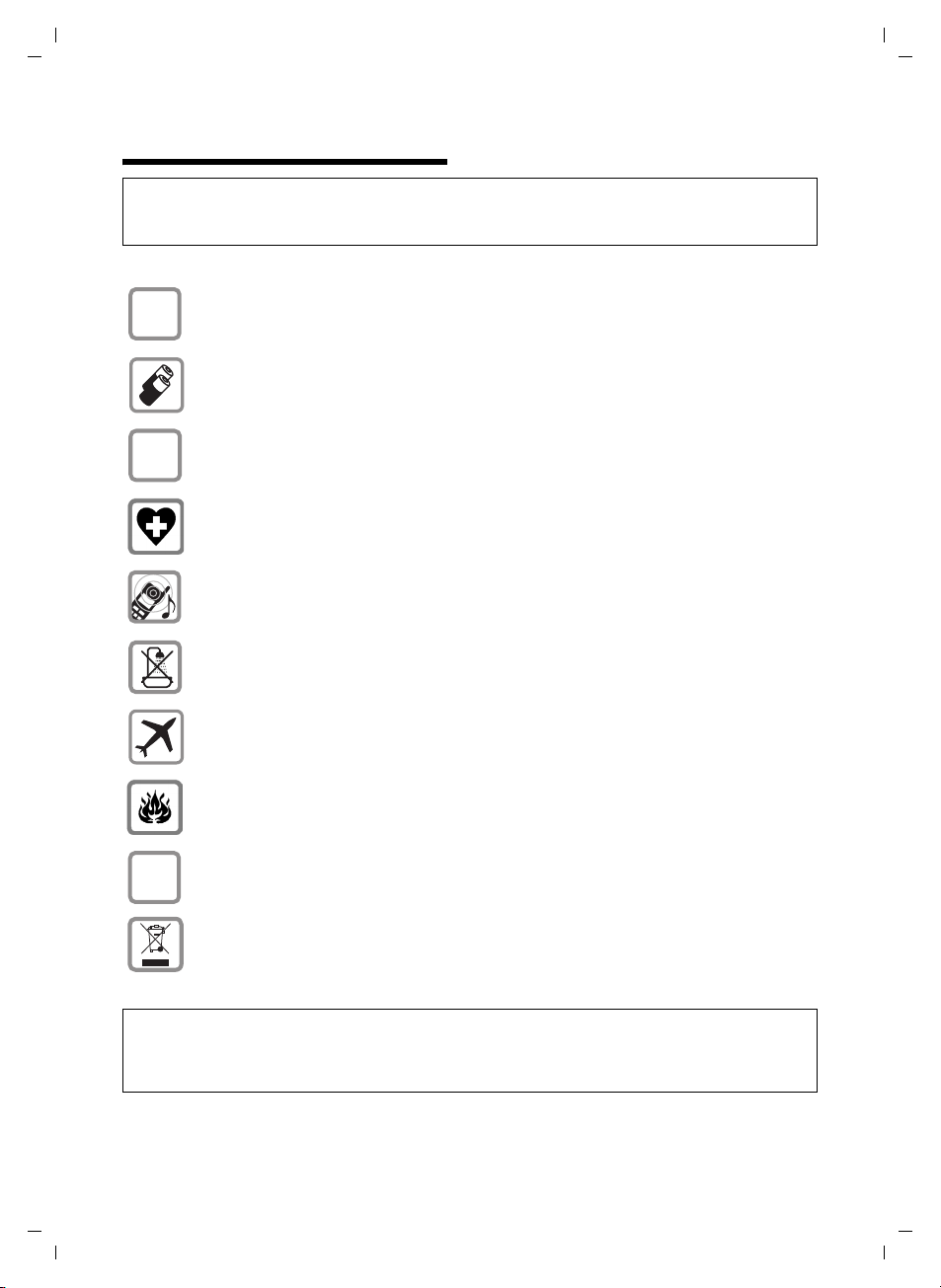
Gigaset C340 / SWZ-de / A31008-M1621-F151-2-2X19 / starting.fm / 17.05.2005
Sicherheitshinweise
Sicherheitshinweise
Achtung:
Lesen Sie vor Gebrauch die Sicherheitshinweise und die Bedienungsanleitung.
Klären Sie Ihre Kinder über deren Inhalt und über die Gefahren bei der Benutzung des Telefons auf.
Verwenden Sie nur das mitgelieferte Steckernetzgerät, wie auf der Unterseite
$
‹
Œ
der Basis angegeben.
Legen Sie nur die empfohlenen, aufladbaren Akkus des gleichen Typs (S. 41)
ein! D.h. keinen anderen Akkutyp und keine nicht wieder aufladbaren Batterien,
da erhebliche Gesundheits- und Personenschäden nicht auszuschließen sind.
Legen Sie die wieder aufladbaren Akkus richtig gepolt ein und verwenden Sie
sie gemäß dieser Bedienungsanleitung (Symbole sind in den Akkufächern des
Mobilteils angebracht).
Medizinische Geräte können in ihrer Funktion beeinflusst werden. Beachten Sie
die technischen Bedingungen des jeweiligen Umfeldes, z.B. Arztpraxis.
Das Mobilteil kann in Hörgeräten einen unangenehmen Brummton verursachen.
Stellen Sie die Basis nicht in Bädern oder Duschräumen auf. Mobilteil und Basis
sind nicht spritzwassergeschützt (S. 38).
Telefon ausschalten, während Sie sich im Flugzeug aufhalten. Gegen versehentliches Einschalten sichern.
Nutzen Sie das Telefon nicht in explosionsgefährdeten Umgebungen,
z.B. Lackierereien.
Geben Sie Ihr Telefon nur mit der Bedienungsanleitung an Dritte weiter.
ƒ
Entsorgen Sie Akkus und Telefon umweltgerecht.
Hinweis:
Nicht alle in dieser Bedienungsanleitung beschriebenen Funktionen sind in allen Ländern verfügbar.
CLIP (Rufnummeranzeige) und SMS (Short Message Services) Funktionen sind abhängig vom Netz-
anbieter.
4
Page 7

Gigaset C340 / SWZ-de / A31008-M1621-F151-2-2X19 / starting.fm / 17.05.2005
Classic S128 – mehr als nur Telefonieren
Classic S128 – mehr als nur
Telefonieren
Hinweise:
– Sämtliche Funktionen im Zusammenhang
mit CLIP und SMS sind abhängig vom Netzanbieter.
Ihr Telefon bietet Ihnen die Möglichkeit bis
zu 100 Telefonnummern zu speichern
(S. 15) – ihr Telefon kann mehr:
u Belegen Sie die Tasten des Telefons mit
wichtigen Rufnummern. Die Wahl der
Rufnummer erfolgt dann mit einem
Tastendruck (S. 16).
u Kennzeichnen Sie wichtige Gesprächs-
partner als VIP – so erkennen Sie wichtige Anrufe bereits am Klingelton
(S. 16), (nur mit CLIP).
u Speichern Sie Geburtstage (S. 16) in
Ihrem Telefon – Ihr Telefon erinnert Sie
rechtzeitig daran.
Viel Spaß mit Ihrem neuen Telefon!
Telefon in Betrieb nehmen
Die Verpackung enthält:
u eine Basis Classic S128,
u ein Mobilteil,
u ein Steckernetzgerät,
u ein Telefonkabel,
u zwei Akkus
u einen Akkudeckel
u eine Bedienungsanleitung (dt, fr, it).
Bitte beachten Sie:
u Setzen Sie das Telefon nie folgenden
Einflüssen aus: Wärmequellen, direkte
Sonneneinstrahlung, andere elektrische Geräte.
u Schützen Sie Ihr Telefon vor Nässe,
Staub, aggressiven Flüssigkeiten und
Dämpfen.
Reichweite
Reichweite:
u Im freien Gelände: bis zu 250 m
u In Gebäuden: bis zu 40 m
Basis anschließen
¤ Bitte zuerst das Steckernetzgerät und
danach den Telefonstecker wie unten
dargestellt anschließen und die Kabel
in die Kabelkanäle legen.
2
1
1
3
1
1
Basis aufstellen
Die Basis ist für den Betrieb in geschlossenen, trockenen Räumen mit einem Temperaturbereich von +5 °C bis +45 °C ausgelegt.
¤ Die Basis an einer zentralen Stelle der
Wohnung oder des Hauses aufstellen.
1 Unterseite der Basis (Ausschnitt)
2 Steckernetzgerät 230 V
3 Telefonstecker mit Telefonkabel
5
Page 8

Gigaset C340 / SWZ-de / A31008-M1621-F151-2-2X19 / starting.fm / 17.05.2005
Telefon in Betrieb nehmen
Bitte beachten Sie:
u Das Steckernetzgerät muss zum Betrieb
immer eingesteckt sein, weil das Telefon ohne Netzanschluss nicht funktioniert.
u Wenn Sie im Handel ein Telefonkabel
nachkaufen, auf die richtige Belegung
des Telefonsteckers achten.
Richtige Telefonsteckerbelegung
1frei
3
2
1
4
2frei
5
3a
6
4b
5frei
6frei
Mobilteil in Betrieb nehmen
Akkus einlegen
Achtung:
Nur die auf S. 41 empfohlenen aufladbaren
Akkus verwenden! D.h. auf keinen Fall eine
herkömmliche (nicht wieder aufladbare) Batterie oder andere Akkutypen, da erhebliche
Gesundheits- und Sachschäden nicht auszuschließen sind. Es könnte z.B. der Mantel der
Batterie oder der Akkus zerstört werden oder
die Akkus könnten explodieren. Außerdem
könnten Funktionsstörungen oder Beschädigungen des Gerätes auftreten.
¤ Die Akkus richtig gepolt einsetzen.
1
¤ Deckel an der Kante 1 ansetzen und
nach unten drücken, bis er einrastet.
Akkudeckel öffnen
¤ Die Rastnase 2 in Richtung Lautspre-
cher 1 drücken und den Deckel nach
oben klappen.
1
2
Mobilteil in Basis stellen und
anmelden
¤ Das Mobilteil mit dem Display nach
vorn in die Ladeschale der Basis stellen.
Das Mobilteil meldet sich automatisch an.
Die Anmeldung dauert etwa eine Minute.
Während dieser Zeit steht im Display
Anmeldevorgang und der Name der Basis,
Basis 1, blinkt. Das Mobilteil erhält die
niedrigste freie interne Nummer (1–6).
Nach erfolgreicher Anmeldung wird sie im
Display angezeigt, z.B. INT 1. Das bedeutet, dass dem Mobilteil die erste interne
Nummer zugewiesen wurde. Sind die
internen Nummern 1–6 bereits vergeben
(sechs Mobilteile sind an einer Basis angemeldet), wird die Nummer 6 überschrieben, wenn sich dieses Mobilteil im Ruhezustand befindet.
Hinweise:
– Die automatische Anmeldung ist nur mög-
lich, wenn von der Basis, an der Sie das
Mobilteil anmelden möchten, nicht telefoniert wird.
– Ein Tastendruck unterbricht die automati-
sche Anmeldung.
– Sollte die automatische Anmeldung nicht
funktionieren, müssen Sie das Mobilteil
manuell anmelden (S. 28).
– Der Name des Mobilteils lässt sich ändern
(S. 31).
6
Page 9
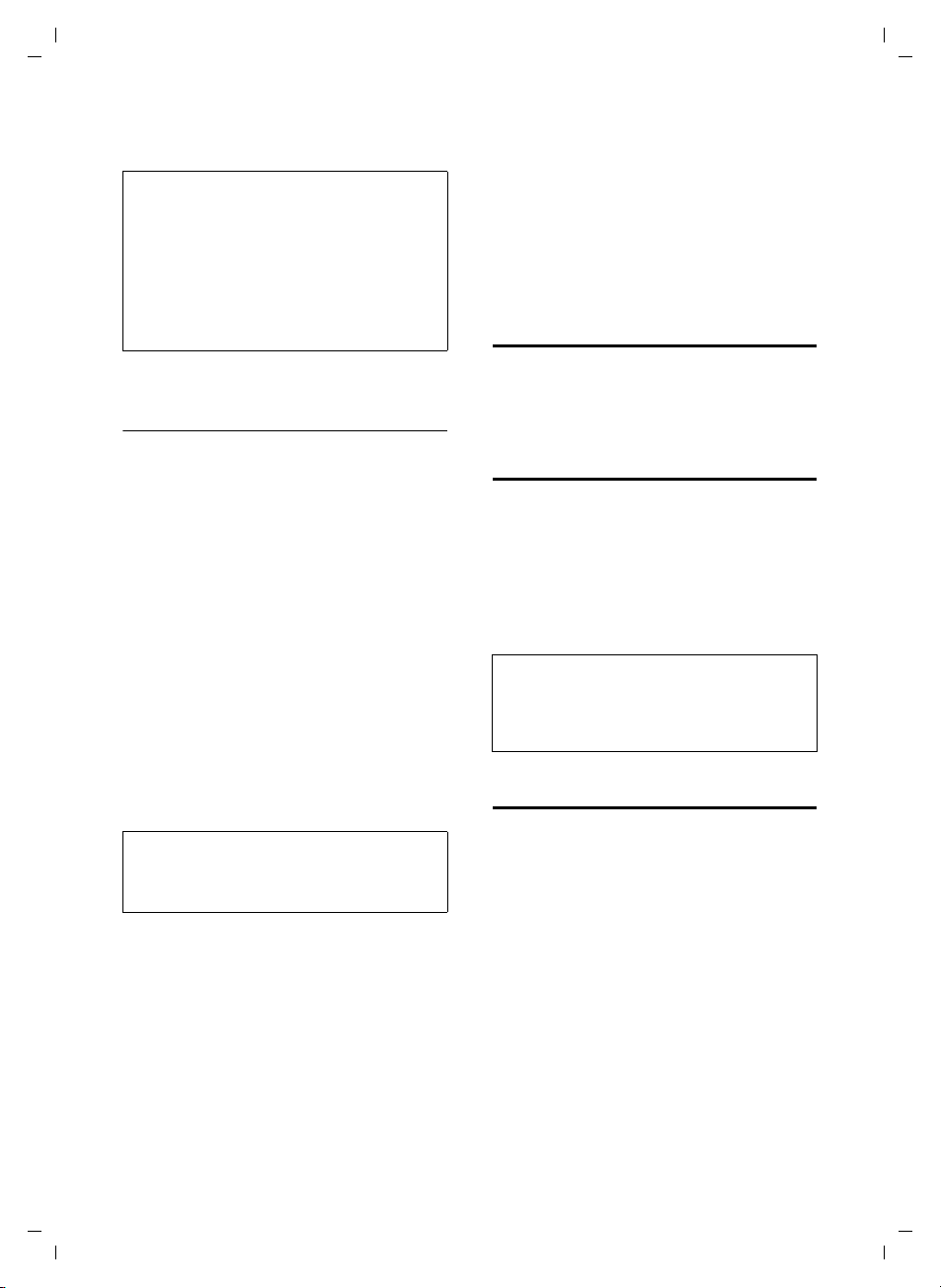
Gigaset C340 / SWZ-de / A31008-M1621-F151-2-2X19 / starting.fm / 17.05.2005
Telefon in Betrieb nehmen
¤ Mobilteil zum Laden des Akkus in der
Ladeschale der Basis stehen lassen.
Hinweise:
– Das Mobilteil darf nur in die dafür vorgese-
hene Basis gestellt werden.
– Steht das Mobilteil in der Basis, lädt es
auch, wenn es ausgeschaltet ist. Im Display
sehen Sie den Ladezustand.
– Hat sich das Mobilteil wegen leerer Akkus
abgeschaltet und wird dann in die Basis
gestellt, schaltet es sich automatisch ein.
Bei Fragen und Problemen s. S. 38.
Erstes Laden und Entladen des Akkus
Das Laden der Akkus wird im Display oben
rechts durch Blinken des Akku-Symbols
e, V oder U angezeigt. Während des
Betriebs zeigt das Akku-Symbol den Ladezustand der Akkus an (S. 1).
Eine korrekte Anzeige des Ladezustands
ist nur möglich, wenn die Akkus zunächst
vollständig geladen und durch Gebrauch
entladen werden.
¤ Dazu das Mobilteil so lange ununter-
brochen in der Basis stehen lassen, bis
das Batterie-Symbol im Display nicht
mehr blinkt (ca. 6h). Ihr Mobilteil muss
für das Aufladen nicht eingeschaltet
sein.
¤ Das Mobilteil aus der Basis nehmen und
erst wieder hineinstellen, wenn die
Akkus vollständig entladen sind.
Hinweis:
Nach dem ersten Laden und Entladen können
Sie Ihr Mobilteil nach jedem Gespräch in die
Basis zurückstellen.
Bitte beachten Sie:
u Den Lade- und Entlade-Vorgang immer
wiederholen, wenn Sie die Akkus aus
dem Mobilteil entfernen und wieder
einlegen.
u Die Akkus können sich während des
Aufladens erwärmen. Das ist ungefährlich.
u Die Ladekapazität der Akkus reduziert
sich technisch bedingt nach einiger
Zeit.
Ihr Telefon ist jetzt einsatzbereit!
¤ Datum und Uhrzeit einstellen (S. 7),
um z.B. bei eingehenden Anrufen die
korrekte Uhrzeit zu erhalten.
Mobilteil ein-/ausschalten
a Auflegen-Taste lang drücken.
Sie hören den Bestätigungston.
Tastensperre ein-/ausschalten
# Raute-Taste lang drücken.
Sie hören den Bestätigungston. Ist die Tas-
tensperre eingeschaltet, sehen Sie im Display das Symbol Ø.
Die Tastensperre schaltet sich bei einem
ankommenden Anruf automatisch aus
und danach wieder ein.
Hinweis:
Wenn Sie bei eingeschalteter Tastensperre versehentlich auf eine Taste drücken, erscheint im
Display ein Hinweistext. Zum Ausschalten der
Tastensperre Raute-Taste
Datum und Uhrzeit einstellen
§Menü§ ¢ Einstellungen ¢ Datum/Uhrzeit
~ Tag, Monat und Jahr 6-stellig
eingeben und
q zwischen den Feldern
wechseln.
~ Stunden und Minuten 4-stellig
eingeben (z.B. Q M 1
5 für 7:15 Uhr) und
cken. Mit q zwischen den
Feldern wechseln.
# lang drücken.
§OK§ drücken. Mit
§OK§ drü-
7
Page 10

Gigaset C340 / SWZ-de / A31008-M1621-F151-2-2X19 / starting.fm / 17.05.2005
Mobilteil bedienen
Mobilteil bedienen
Steuer-Taste am Mobilteil
§§§§INT§§§ §§Menü
1 Display-Funktionen
2Steuer-Taste
In dieser Bedienungsanleitung ist diejenige Seite der Steuer-Taste, die Sie in der
jeweiligen Bediensituation drücken müssen, schwarz markiert (oben, unten,
rechts, links). Beispiel: t für „oben auf
die Steuer-Taste drücken“.
Die Steuer-Taste hat verschiedene Funktionen:
Im Ruhezustand des Mobilteils
s Telefonbuch öffnen.
t Klingeltonlautstärke des
Mobilteils einstellen (S. 34).
In Listen
t / s Zeilenweise nach oben/unten
blättern.
In Menüs
t / s Zeilenweise nach oben/unten
blättern.
In einem Eingabefeld
t / s Schreibmarke nach links bzw.
rechts bewegen.
Während eines externen Gesprächs
s Telefonbuch öffnen.
t Sprachlautstärke für Hörer-
bzw. Freisprechmodus
ändern.
1
2
Display-Funktionen nutzen
Die aktuellen Display-Funktionen werden
in der untersten Displayzeile invers dargestellt.
u / v Linke bzw. rechte Display-
Funktion aufrufen.
Mit dem Display-Symbol — löschen
Sie Text in Eingabefeldern zeichenweise
von rechts nach links.
Zurück in den Ruhezustand
Sie wollen von einer beliebigen Stelle im
Menü in den Ruhezustand zurückkehren:
¤ Auflegen-Taste a lang drücken.
Oder:
¤ Keine Taste drücken: Nach 2 Min. wech-
selt das Display automatisch in den
Ruhezustand.
Änderungen, die Sie nicht durch Drücken
§OK§ bestätigt bzw. gespeichert haben,
von
werden verworfen.
Beispiel für das Display im Ruhezustand:
s. S. 1.
Menü-Führung
Die Funktionen Ihres Telefons werden
Ihnen über ein Menü angeboten, das aus
mehreren Ebenen besteht.
Hauptmenü (erste Menü-Ebene)
¤ Um das Hauptmenü zu öffnen, im
Ruhezustand des Mobilteils
cken.
Auf eine Funktion zugreifen
§Menü§ drü-
¤ Mit der Steuer-Taste zur Funktion blät-
tern und
Oder:
§OK§ drücken.
¤ Ziffer eingeben, die in der Menü-Über-
sicht (S. 45) vor der Funktion steht.
Das zugehörige Untermenü (die nächste
Menü-Ebene) wird geöffnet.
8
Page 11
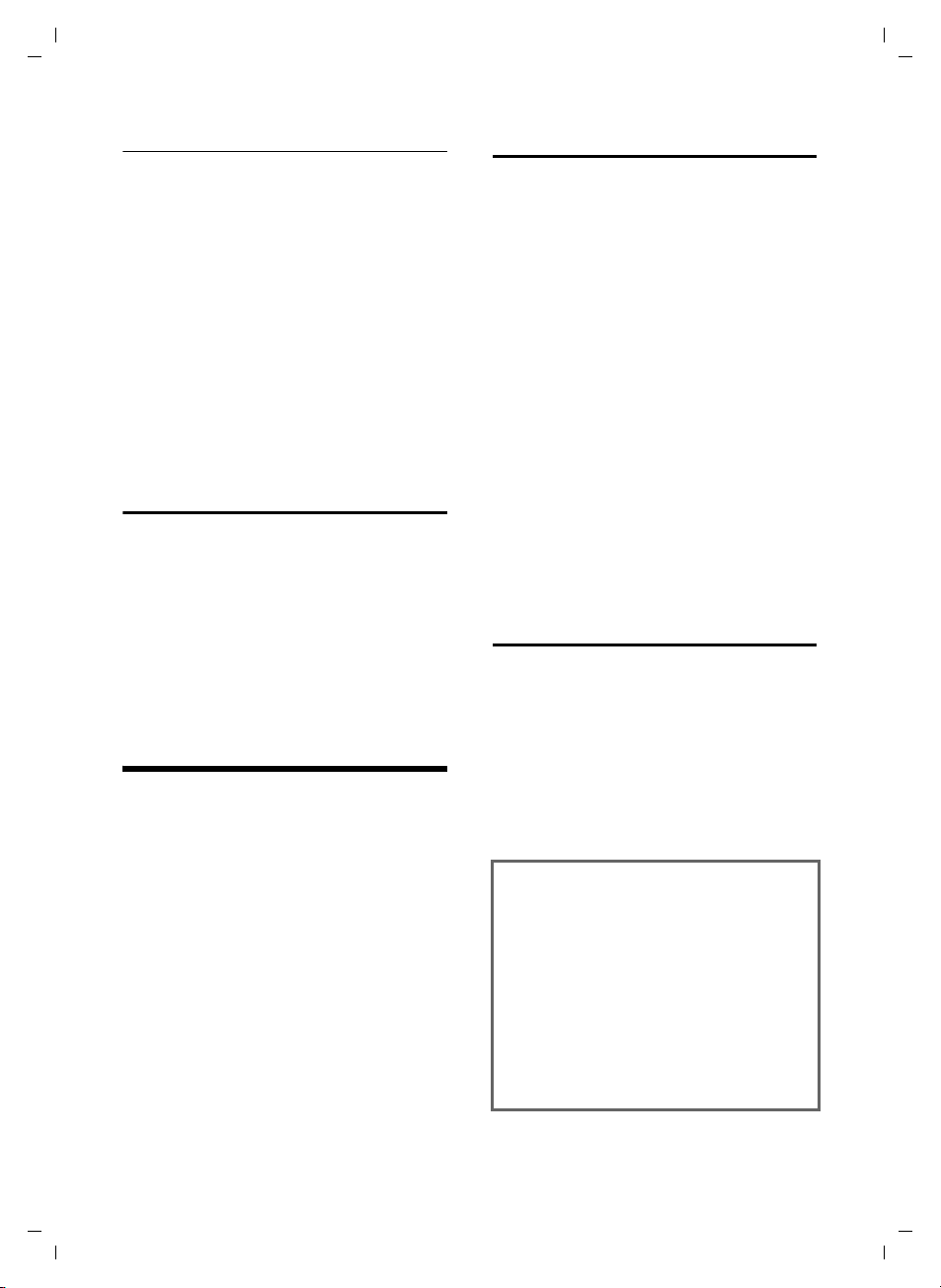
Gigaset C340 / SWZ-de / A31008-M1621-F151-2-2X19 / starting.fm / 17.05.2005
Hinweise zur Bedienung
Untermenüs
Die Funktionen der Untermenüs werden
in Listenform angezeigt.
Auf eine Funktion zugreifen:
¤ Mit der Steuer-Taste q zur Funktion
blättern und
Oder:
§OK§ drücken.
¤ Ziffernkombination eingeben, die in
der Menü-Übersicht (S. 45) vor der
Funktion steht.
Wenn Sie die Auflegen-Taste a einmal
kurz drücken, springen Sie in die vorherige
Menü-Ebene zurück bzw. brechen den
Vorgang ab.
Korrektur von Falscheingaben
u Mit der Steuer-Taste zur Falscheingabe
navigieren, falls T angezeigt wird.
u Mit — das Zeichen links von der
Schreibmarke löschen.
u Zeichen links von der Schreibmarke
einfügen.
u Bei der Eingabe von Uhrzeit und Datum
etc. Zeichen (blinkt) überschreiben.
Hinweise zur Bedienung
In dieser Bedienungsanleitung werden
bestimmte Symbole und Schreibweisen
verwendet, die hier erklärt sind.
Verwendete Symbole
~ Ziffern oder Buchstaben ein-
geben.
§Menü§ Invers werden die aktuellen
Display-Funktionen dargestellt, die in der untersten Display-Zeile angeboten werden.
Die entsprechende Seite der
Steuer-Taste drücken, um die
Funktion aufzurufen.
q Steuer-Taste oben oder unten
drücken, z.B. beim Blättern.
c / Q / P usw.
Abgebildete Taste am
Mobilteil drücken.
Für externe Anrufe / Für interne Anrufe (Bsp.)
Eine der Menüfunktionen (Für
externe Anrufe oder Für interne
Anrufe) aus der Liste auswäh-
len.
Schritt-für-Schritt-Anweisungen
In der Bedienungsanleitung werden die
Schritte, die Sie ausführen müssen, in verkürzter Schreibweise dargestellt. Im Folgenden wird am Beispiel „Klingeltonmelodie einstellen“ diese Schreibweise erläutert. In den Kästchen steht jeweils, was Sie
tun müssen.
§Menü§ ¢ Audio ¢ Klingeltonmelodie
¤ Im Ruhezustand des Mobilteils rechts
auf die Steuer-Taste drücken, um das
Hauptmenü zu öffnen.
¤ Mit der Steuer-Taste q Audio auswäh-
len und rechts auf die Steuer-Taste drücken, um die Auswahl mit
tigen.
§OK§ zu bestä-
¤ Mit der Steuer-Taste q Klingeltonmelo-
die auswählen und rechts auf die
Steuer-Taste drücken, um die Auswahl
§OK§ zu bestätigen.
mit
9
Page 12

Gigaset C340 / SWZ-de / A31008-M1621-F151-2-2X19 / starting.fm / 17.05.2005
Hinweise zur Bedienung
Für externe Anrufe / Für interne Anrufe
Auswählen und
§OK§ drücken.
¤ So oft unten auf die Steuer-Taste drü-
cken, bis Für externe Anrufe oder Für
interne Anrufe ausgewählt ist.
¤ §OK§ drücken (Steuer-Taste rechts), um
die Auswahl zu bestätigen.
q Melodie auswählen (‰ =ein)
§OK§ drücken.
und
¤ Oben oder unten auf die Steuer-Taste
drücken, um die gewünschte Melodie
auszuwählen.
¤ §OK§ drücken (Steuer-Taste rechts), um
die Auswahl zu bestätigen.
Die ausgewählte Melodie ist mit einem ‰
gekennzeichnet.
a Lang drücken (Ruhezustand).
¤ Lang auf die Auflegen-Taste drücken,
damit das Mobilteil in den Ruhezustand wechselt.
10
Page 13
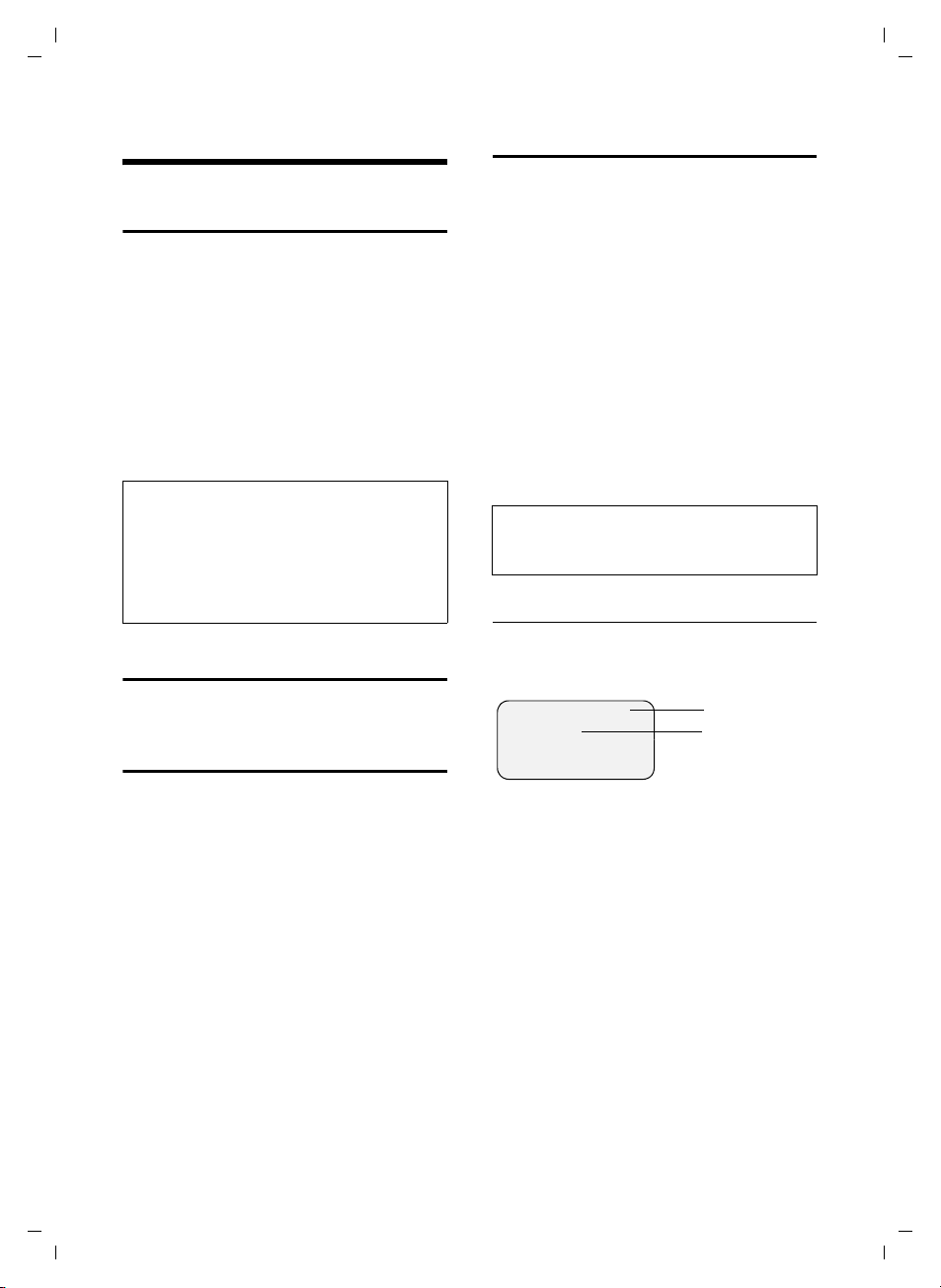
Gigaset C340 / SWZ-de / A31008-M1621-F151-2-2X19 / telephony.fm / 17.05.2005
Telefonieren
Telefonieren
Extern anrufen
Externe Anrufe sind Anrufe in das öffentliche Telefonnetz.
~c Nummer eingeben und Abhe-
ben-Taste drücken.
Oder:
c~ Abheben-Taste c lang drü-
cken und dann die Nummer
eingeben.
Mit der Auflegen-Taste a können Sie das
Wählen abbrechen.
Hinweise:
– Das Wählen mit Telefonbuch (S. 15) oder
Wahlwiederholungsliste (S. 17) spart wiederholtes Tippen von Rufnummern.
– Für die Kurzwahl können Sie eine Nummer
aus dem Telefonbuch auf eine Taste legen
(S. 16).
Gespräch beenden
a Auflegen-Taste drücken.
Anruf annehmen
Ein ankommender Anruf wird dreifach am
Mobilteil signalisiert: durch Klingeln, eine
Anzeige im Display und Blinken der Freisprech-Taste d.
Sie haben folgende Möglichkeiten, den
Anruf anzunehmen:
¤ Auf die Abheben-Taste c drücken.
¤ Auf die Freisprech-Taste d drücken.
Steht das Mobilteil in der Basis und ist die
Funktion Automatische Rufannahme eingeschaltet (S. 33), nimmt das Mobilteil einen
Anruf automatisch an, wenn Sie es aus der
Basis nehmen.
Rufnummernübermittlung
Bei einem Anruf wird die Nummer des
Anrufers im Display angezeigt, wenn folgende Voraussetzungen erfüllt sind:
u Ihr Netzanbieter unterstützt CLIP,
CLI.
– CLI (Calling Line Identification):
Nummer des Anrufers wird übertragen
– CLIP (Calling Line Identification Pre-
sentation): Nummer des Anrufers
wird angezeigt
u Sie haben bei Ihrem Netzanbieter CLIP
beauftragt.
u Der Anrufer hat beim Netzanbieter CLI
beauftragt.
Hinweis:
– Die angezeigte Rufnummer können Sie ins
Telefonbuch übernehmen (S. 16).
Ruf-Anzeige bei CLIP/CLI
Ist die Nummer des Anrufers in Ihrem Telefonbuch gespeichert, sehen Sie seinen
Namen.
®
1234567890
§Menü
1Klingel-Symbol
2 Nummer oder Name des Anrufers
Statt der Nummer wird angezeigt:
u Anruf v. Extern, wenn keine Nummer
übertragen wird.
u Unbekannt, wenn der Anrufer die Ruf-
nummernübermittlung unterdrückt
(S. 13).
u Unbekannt, wenn der Anrufer die Ruf-
nummernübermittlung nicht beauftragt hat.
1
2
11
Page 14
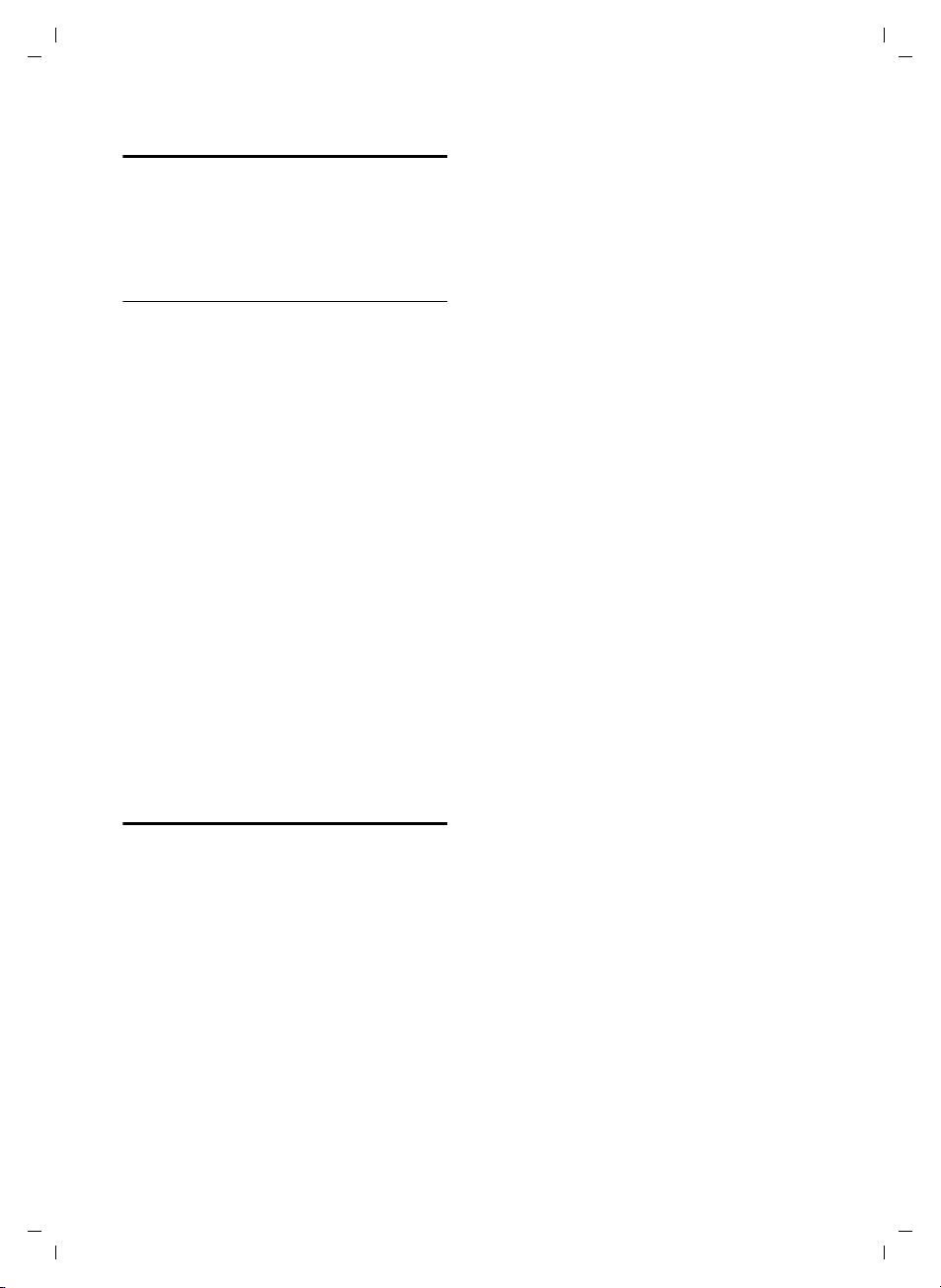
Gigaset C340 / SWZ-de / A31008-M1621-F151-2-2X19 / telephony.fm / 17.05.2005
Telefonieren
Freisprechen
Beim Freisprechen halten Sie das Mobilteil
nicht ans Ohr, sondern legen es z.B. vor
sich auf den Tisch. So können sich auch
andere an dem Telefonat beteiligen.
Freisprechen ein-/ausschalten
Beim Wählen einschalten
~d Nummer eingeben und Frei-
sprech-Taste drücken.
¤ Wenn Sie jemanden mithören lassen,
sollten Sie dies Ihrem Gesprächspartner mitteilen.
Zwischen Hörer- und Freisprechbetrieb
wechseln
d Freisprech-Taste drücken.
Während eines Gesprächs schalten Sie das
Freisprechen ein und aus.
Wenn Sie das Mobilteil während eines
Gesprächs in die Basis stellen wollen:
¤ Die Freisprech-Taste d beim
Hineinstellen gedrückt halten. Leuchtet
die Freisprech-Taste d nicht, Taste
erneut drücken.
Wie Sie die Sprachlautstärke ändern,
s. S. 33.
Stummschalten
Sie können das Mikrofon Ihres Mobilteils
während eines externen Gesprächs ausschalten.
Mobilteil stummschalten
§INT§ Steuer-Taste drücken.
Stummschaltung aufheben
a Auflegen-Taste kurz drücken.
12
Page 15
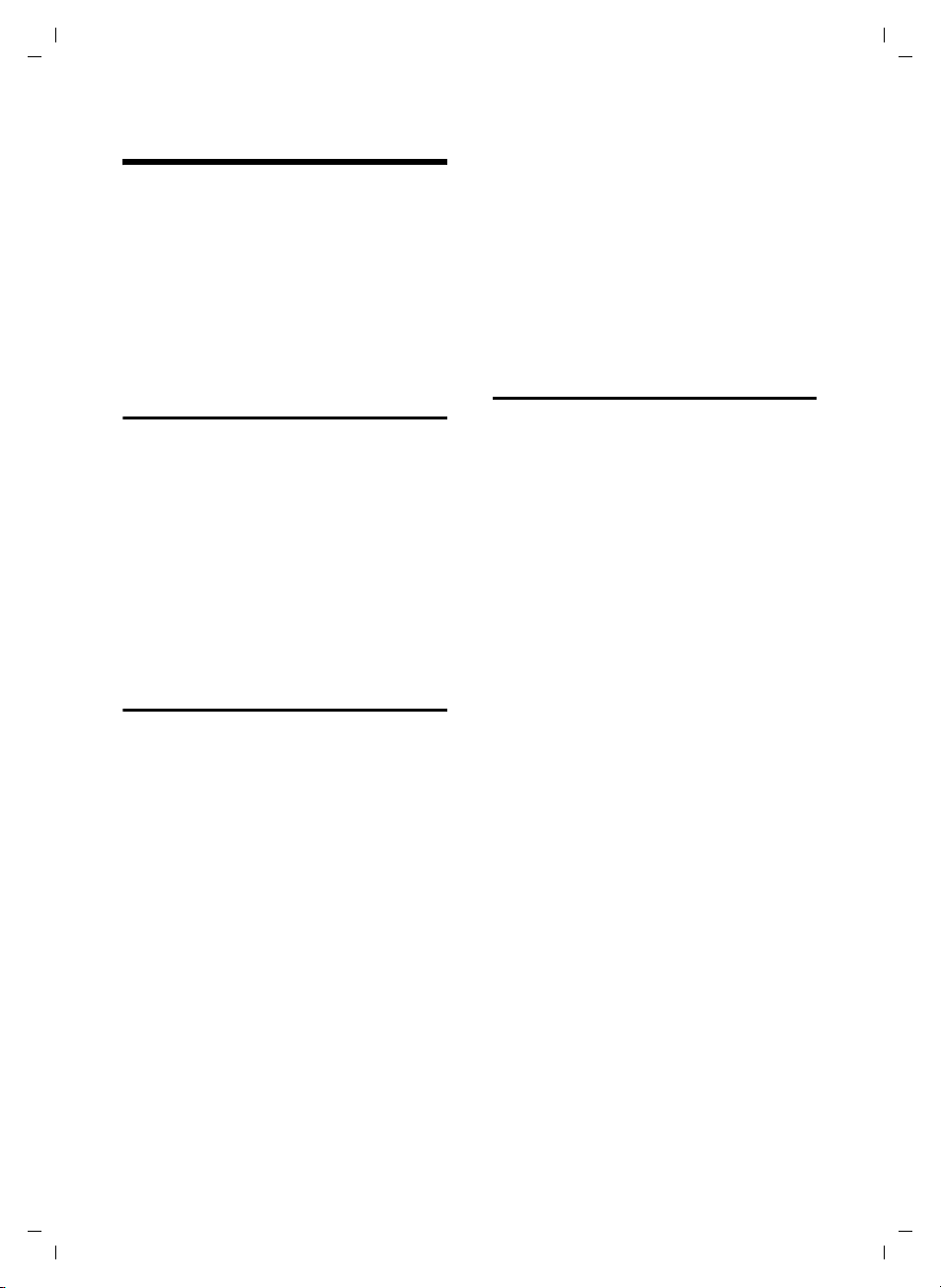
Gigaset C340 / SWZ-de / A31008-M1621-F151-2-2X19 / TNet_Features_SAG.fm / 12.05.2005
Netzdienste
Netzdienste
Netzdienste sind Zusatz-Funktionen, die
durch Ihren Netzanbieter angeboten werden. Welche Zusatzdienste angeboten
werden, müssen Sie bei Ihrem Netzanbieter anfragen.
¤ Bei Problemen wenden Sie sich an
Ihren Netzanbieter.
Funktionen für den nächsten
Anruf einstellen
Sie haben folgende Möglichkeiten:
Nummer unterdrücken
Rufnummernübermittlung beim
nächsten Anruf unterdrücken (CLIR).
§Menü§ ¢ Netzdienste ¢ Nummer
unterdrücken
~ Nummer eingeben.
c Abheben-Taste drücken.
Funktionen für alle folgenden
Anrufe einstellen
Haben Sie eine der folgenden Prozeduren
abgeschlossen, wird ein Code gesendet.
¤ Nach der Bestätigung aus dem Telefon-
netz die Auflegen-Taste a drücken.
Folgende Leistungsmerkmale können Sie
einstellen:
Anrufweiterschaltung
§Menü§ ¢ Netzdienste ¢ Für alle Anrufe ¢
Anrufweiterschaltung
Nichtmelden / Bei Besetzt
Ein / Aus
Auswählen und
um Anrufweiterschaltung zu
aktivieren bzw. zu deaktivieren.
~ Nummer eingeben und
drücken.
¢ Sofort / Bei
§OK§ drücken,
§OK§
Anklopfen ein-/ausschalten
(nur im externen Gespräch):
§Menü§ ¢ Netzdienste ¢ Für alle Anrufe
¢ Anklopfen
Ein / Aus
Auswählen und
um Anklopfen zu aktivieren
bzw. zu deaktivieren.
§OK§ drücken,
Funktionen während eines
Anrufs
Rückruf einleiten
Sie hören den Besetztton.
§Menü§ ¢ Rückruf
a Auflegen-Taste drücken.
Rückfragen
Während eines Gesprächs:
§Menü§ ¢ Rückfrage
~ Nummer eingeben und §OK§
drücken.
Sie haben folgende Möglichkeiten:
u Makeln:
¤ Mit q zwischen den Teilnehmern
wechseln.
– Gespräch mit aktivem Teilnehmer
beenden:
u Konferenz:
– Mit beiden Teilnehmern telefonie-
ren: §Menü§ Konferenz .
– Konferenz beenden (Makeln):
§Menü§ Konferenz beenden.
u Gespräch mit beiden Teilnehmern
beenden:
§Menü§ Gespräch trennen.
¤ Auflegen-Taste a drücken.
13
Page 16
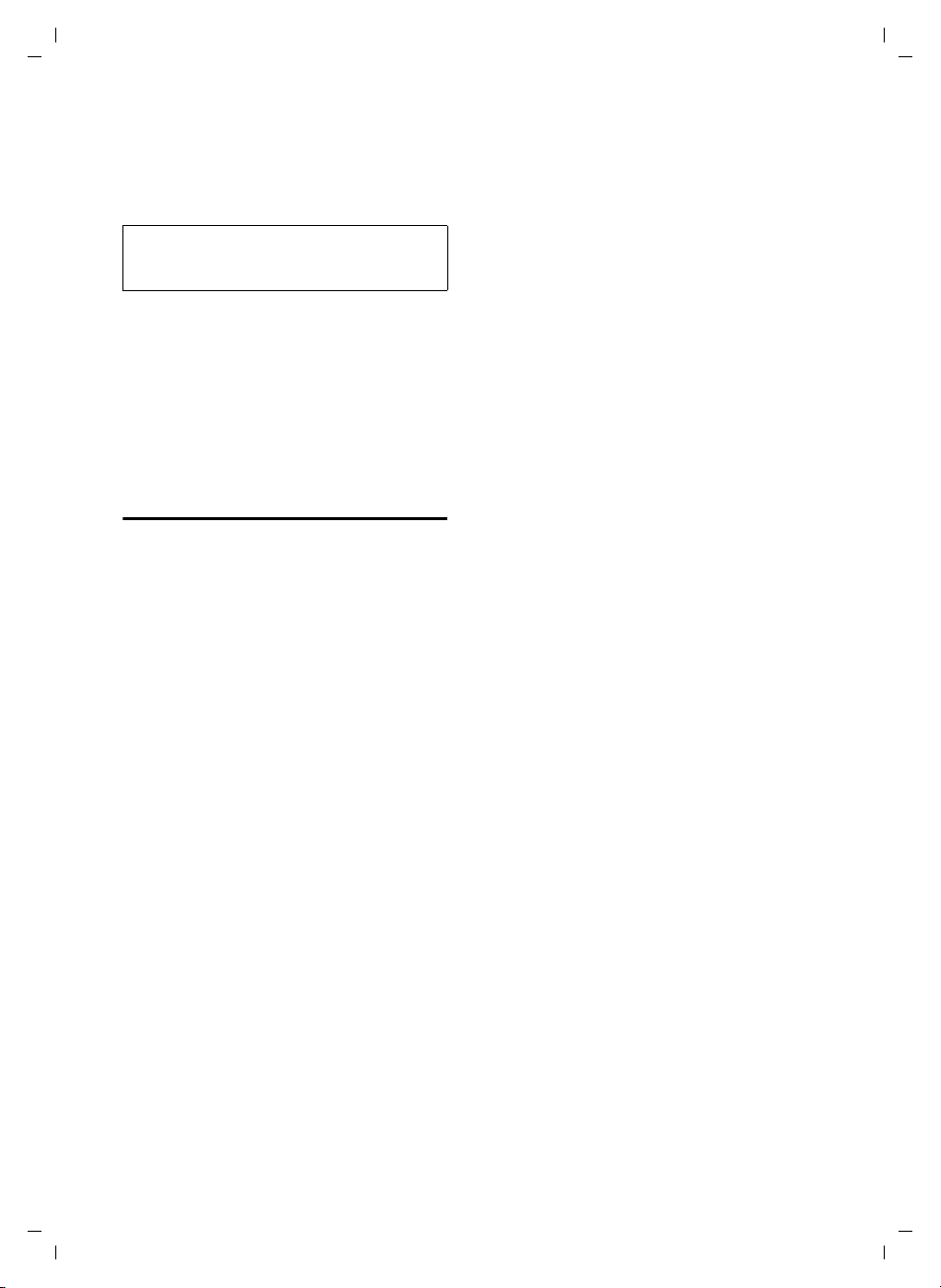
Gigaset C340 / SWZ-de / A31008-M1621-F151-2-2X19 / TNet_Features_SAG.fm / 12.05.2005
Netzdienste
Anklopfen annehmen
§Menü§ ¢ Anklopfen annehmen
Sie haben die Möglichkeit zu makeln oder
eine Konferenz zu führen.
Hinweis:
Ohne CLIP wird ein anklopfender Anruf nur
durch Signalton angezeigt.
Anklopfen abweisen
§Menü§ ¢ Anklopfen abweisen
Anruf weiterleiten
Während einer Rückfrage oder beim
Makeln:
§Menü§ ¢ Anruf weiterleiten
Funktionen nach einem Anruf
Rückruf vorzeitig ausschalten
§Menü§ ¢ Netzdienste ¢ Rückruf aus
14
Page 17

Gigaset C340 / SWZ-de / A31008-M1621-F151-2-2X19 / directories.fm / 17.05.2005
Telefonbuch/VIP-Telefonbuch und Listen nutzen
Telefonbuch/VIPTelefonbuch und Listen
nutzen
Zur Verfügung stehen:
u Telefonbuch,
u VIP-Telefonbuch (bis 10 Einträge),
u Wahlwiederholungsliste,
u SMS-Liste (*),
u Anruferliste (*).
Im Telefonbuch können Sie max. 100 Einträge speichern (Anzahl abhängig vom
Umfang der einzelnen Einträge).
Das Telefonbuch erstellen Sie individuell
für Ihr Mobilteil. Sie können die Liste oder
einzelne Einträge jedoch an andere
Mobilteile senden (S. 16).
Telefonbuch/VIP-Telefonbuch
Im Telefonbuch/VIP-Telefonbuch spei-
chern Sie Nummern und zugehörige
Namen.
¤ Telefonbuch im Ruhezustand mit der
Tas te s oder
nen.
Länge eines Eintrags
Nummer: max. 32 Ziffern
Name: max. 16 Zeichen
Hinweis:
Für die Kurzwahl können Sie eine Nummer aus
dem Telefonbuch auf eine Taste legen (S. 16).
Nummer im Telefonbuch/VIPTelefonbuch speichern
s oder l ¢ §Menü§ ¢ Neuer Eintrag
~ Nummer eingeben und §OK§
~ Namen eingeben und
Ist Ihr Telefon an eine Telefonanlage angeschlossen, beachten Sie S. 37.
(* CLIP und SMS abhängig vom
Netzanbieter)
l VIP-Telefonbuch öff-
drücken.
§OK§ drü-
cken.
Telefonbuch/VIP-Telefonbuch-Eintrag
auswählen
soder l Telefonbuch/VIP-Telefonbuch
öffnen.
Sie haben folgende Möglichkeiten:
u Mit q zum Eintrag blättern, bis der
gesuchte Name ausgewählt ist.
u Das erste Zeichen des Namens einge-
ben, ggf. mit q zum Eintrag blättern.
Mit Telefonbuch/VIP-Telefonbuch
wählen
s oder l
¢ q (Eintrag auswählen; S. 15)
c Abheben-Taste drücken. Num-
mer wird gewählt.
Telefonbuch/VIP-TelefonbuchEinträge verwalten
Sie haben einen Eintrag ausgewählt
(S. 15).
Eintrag ändern
§Menü§ ¢ Eintrag ändern
~ Ggf. Nummer ändern und §OK§
drücken.
~ Ggf. Namen ändern und
drücken.
Weitere Funktionen nutzen
s oder l
§OK§
¢ s (Eintrag auswählen; S. 15)
¢ §Menü§
Folgende Funktionen können Sie mit q
auswählen:
Nummer verwenden
Eine gespeicherte Nummer ändern
oder ergänzen. Dann wählen oder weitere Funktionen mit
Geburtstag
Einen Geburtstag zu einem bestehenden Eintrag hinzufügen, ansehen,
ändern oder löschen.
Eintrag löschen
Ausgewählten Eintrag löschen.
§Menü§ aufrufen.
15
Page 18
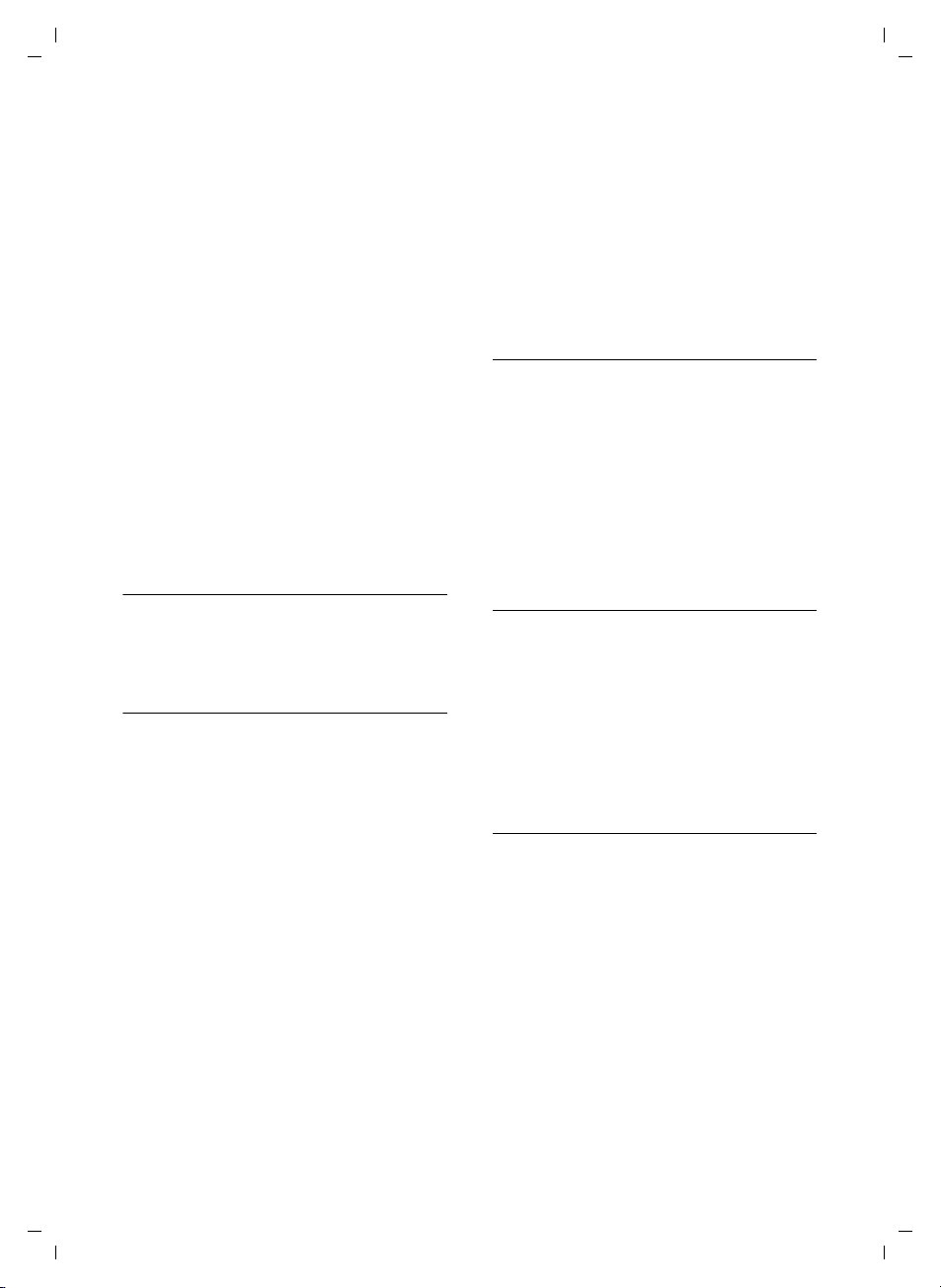
Gigaset C340 / SWZ-de / A31008-M1621-F151-2-2X19 / directories.fm / 17.05.2005
Telefonbuch/VIP-Telefonbuch und Listen nutzen
Als VIP markieren
Telefonbuch-Eintrag als VIP (Very
Important Person) markieren und ihm
eine bestimmte Klingel-Melodie zuweisen. Sie erkennen VIP-Anrufe dann an
der Klingel-Melodie*.
Voraussetzung: Rufnummernübermittlung (CLIP) (S. 11).
Eintrag senden
Einzelnen Eintrag an ein anderes
Mobilteil senden (S. 16).
Liste löschen
Alle Telefonbuch-Einträge löschen.
Liste senden
Komplette Liste an ein anderes
Mobilteil senden (S. 16).
Taste belegen
Den aktuellen Eintrag für Kurzwahl auf
eine Taste legen.
Über Kurzwahl-Tasten wählen
¤ Die jeweilige Kurzwahl-Taste lang drü-
cken.
Telefonbuch an ein anderes Mobilteil
übertragen
Voraussetzung:
u Empfänger- und Sender-Mobilteil sind
an derselben Basis angemeldet.
u Das andere Mobilteil und die Basis kön-
nen Telefonbuch-Einträge senden und
empfangen.
¢ q (Eintrag auswählen; S. 15)
s
¢ §Menü§ ¢ Eintrag senden / Liste
senden
~ Interne Nummer des Empfän-
ger-Mobilteils eingeben und
§OK§ drücken.
Die erfolgreiche Übertragung wird mit
einer Meldung und mit dem Bestätigungston am Empfänger-Mobilteil bestätigt.
nur mit CLIP)
(*
Bitte beachten Sie:
u Einträge mit identischen Rufnummern
werden beim Empfänger nicht überschrieben.
u Die Übertragung wird abgebrochen,
wenn das Telefon klingelt oder der
Speicher des Empfänger-Mobilteils voll
ist.
Angezeigte Nummer ins Telefonbuch
übernehmen
Sie können Nummern in das Telefonbuch
übernehmen, die in einer Liste, z.B. der
Anruferliste oder der Wahlwiederholungsliste oder während eines Gesprächs angezeigt werden.
Es wird eine Nummer angezeigt:
§Menü§ ¢ Nummer ins Telefonbuch
¤ Den Eintrag vervollständigen (S. 15).
Nummer aus Telefonbuch
übernehmen
In vielen Bediensituationen können Sie
das Telefonbuch öffnen, um z.B. eine
Nummer zu übernehmen. Ihr Mobilteil
muss nicht im Ruhezustand sein.
¤ Je nach Bediensituation das Telefon-
buch mit s oder
nen.
q Eintrag auswählen (S. 15).
Geburtstag im Telefonbuch speichern
Sie können zu jeder Nummer im Telefonbuch einen Geburtstag speichern und
eine Zeit angeben, zu der am Geburtstag
ein Erinnerungsruf erfolgen soll.
¢ q (Eintrag auswählen; S. 15)
s
§Menü§ Telefonbuch öff-
¢ §Menü§ ¢ Geburtstag
~ Datum eingeben und §OK§ drü-
cken.
~ Uhrzeit eingeben und
cken.
q Optisch oder die Melodie aus-
wählen, mit der an den
Geburtstag erinnert werden
soll, und
§OK§ drücken.
§OK§ drü-
16
Page 19
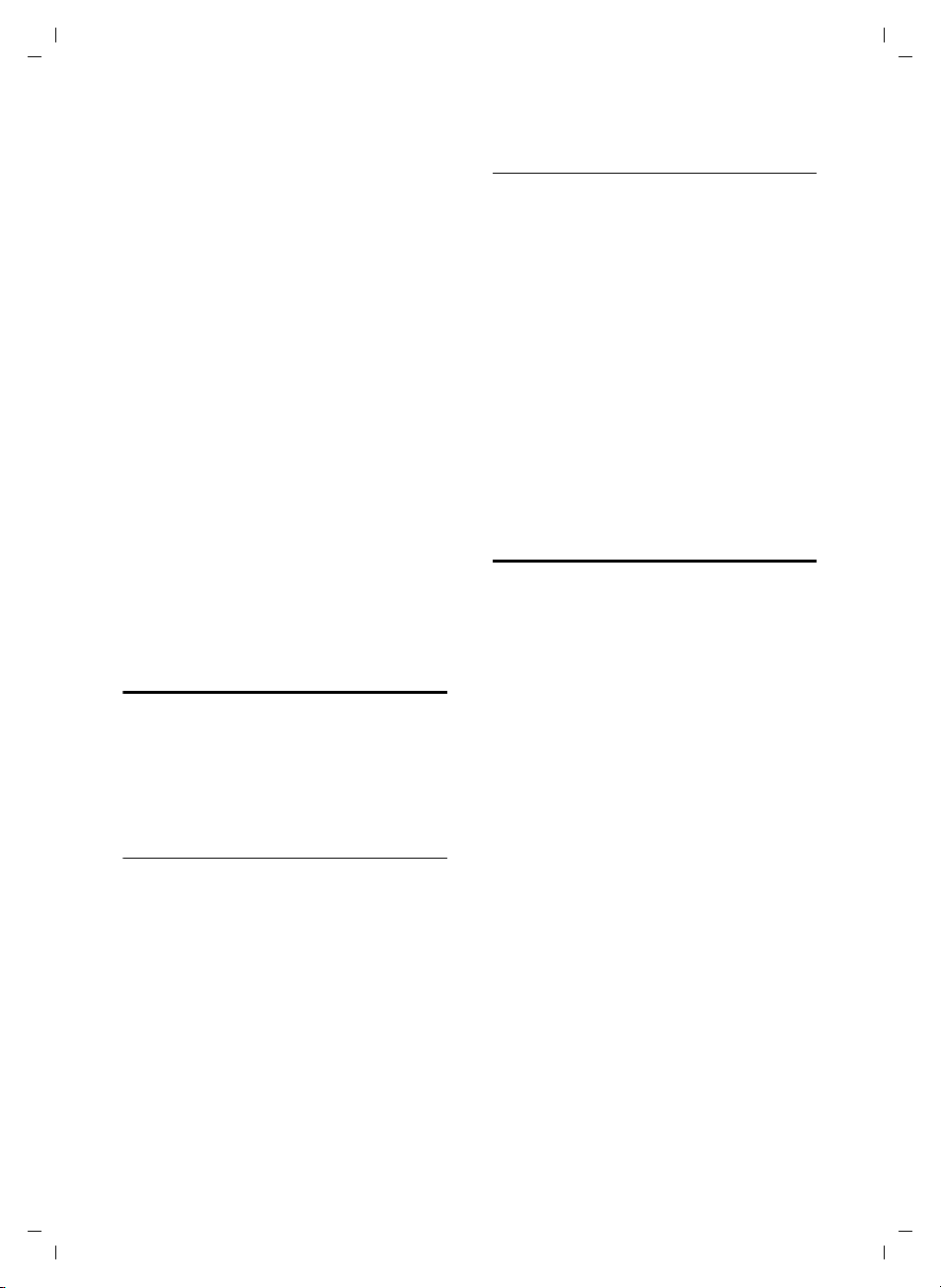
Gigaset C340 / SWZ-de / A31008-M1621-F151-2-2X19 / directories.fm / 17.05.2005
Telefonbuch/VIP-Telefonbuch und Listen nutzen
Im Telefonbuch wird jetzt das Symbol ¶
neben dem Eintrag angezeigt.
Geburtstag ändern oder löschen
s ¢ q (Eintrag auswählen; S. 15)
¢ §Menü§ ¢ Geburtstag
Ist zu dem Eintrag ein Geburtstag gespeichert, können Sie mit
tionen aufrufen:
Geburtstag ändern
§Menü§ folgende Funk-
¤ Einstellungen anpassen (S. 16).
Geburtstag löschen
Erinnerungsruf an einem Geburtstag
Ein Erinnerungsruf wird mit dem ausgewählten Klingelton am Mobilteil signalisiert.
§OK§ Steuer-Taste drücken, um den
Erinnerungsruf zu beenden
oder einen verpassten
Geburtstag zu bestätigen.
Der entsprechende Telefonbuch-Eintrag
wird angezeigt.
Wahlwiederholungsliste
In der Wahlwiederholungsliste stehen die
zehn am Mobilteil zuletzt gewählten Nummern (max. 32 Ziffern). Steht eine der
Nummern im Telefonbuch, wird der zugehörige Name angezeigt.
Manuelle Wahlwiederholung
c Tas te kurz drücken.
q Eintrag auswählen.
c Abheben-Taste erneut
drücken. Nummer wird
gewählt.
Einträge der Wahlwiederholungsliste
verwalten
c Tas te kurz drücken.
q Eintrag auswählen.
§Menü§ Steuer-Taste drücken.
Folgende Funktionen können Sie mit q
auswählen:
Nummer verwenden (wie im Telefonbuch
S. 15)
Nummer ins Telefonbuch
Eintrag ins Telefonbuch übernehmen
(S. 16).
Eintrag löschen (wie im Telefonbuch S. 15)
Liste löschen (wie im Telefonbuch S. 16)
Listen mit Nachrichten-Taste
aufrufen
Mit der Nachrichten-Taste f rufen Sie folgende Listen auf:
u SMS-Liste, abhängig vom Netzanbieter
u Anruferliste*
Sobald ein neuer Eintrag in einer Liste
eingeht, ertönt ein Hinweiston. Die Taste
f blinkt. Im Ruhezustand wird für die
neue Nachricht ein Symbol im Display
angezeigt:
Symbol Neue Nachricht...
Á ... in Anruferliste
Die Anzahl neuer Einträge wird unterhalb
des jeweiligen Symbols angezeigt.
Wenn Sie auf die blinkende Taste f drücken, sehen Sie alle Listen, die neue Nachrichten enthalten. Enthält nur eine Liste
neue Nachrichten, wird diese sofort geöffnet.
Die Taste f erlischt nach Öffnen einer
Liste und Verlassen des Menüs. Liegen
noch weitere neue Einträge vor, können
Sie die Nachrichten-Taste wieder blinkend
setzen (S. 18), z. B. um anderen Benutzern
die neuen Einträge zu signalisieren.
(* nur mit CLIP)
17
Page 20

Gigaset C340 / SWZ-de / A31008-M1621-F151-2-2X19 / directories.fm / 17.05.2005
Telefonbuch/VIP-Telefonbuch und Listen nutzen
Nachrichten-Taste blinkend setzen
Voraussetzung: Es existiert noch mindestens ein neuer Eintrag in den Listen.
f Anruferliste öffnen.
Nachrichten-LED einschalten
Auswählen und
a Lang drücken (Ruhezustand).
Die Taste f erlischt nach Öffnen einer
Liste und Verlassen des Menüs.
§OK§ drücken.
Anruferliste
Voraussetzung: CLIP (S. 11)
Die Nummern der letzten 30 ankommen-
den Anrufe werden gespeichert. Je nach
eingestellter Listenart werden Alle Anrufe
oder nur Entgangene Anrufe gespeichert
(S. 18).
Mehrere Anrufe von derselben Nummer
werden bei Listenart
u Alle Anrufe mehrfach gespeichert.
u Entgangene Anrufe einmal gespeichert
(der letzte Anruf).
Die Anruferliste wird wie folgt angezeigt:
Anrufe: 01+02
Anzahl der neuen Einträge + Anzahl der alten,
gelesenen Einträge
Listenart der Anruferliste einstellen
f ¢ Anrufe: 01+02
¢ q (Eintrag auswählen; S. 15)
¢ §Menü§ ¢ Listenart
Entgangene Anrufe / Alle Anrufe
Auswählen und
(‰ =ein).
a Lang drücken (Ruhezustand).
Die Einträge in der Anruferliste bleiben
erhalten, wenn Sie die Listenart ändern.
§OK§ drücken
Anruferliste öffnen
f ¢ Anrufe: 01+02
q Eintrag auswählen.
In der Anruferliste wird der zuletzt eingegangene Anruf angezeigt.
Listeneintrag
Beispiel für einen Listeneintrag:
Anruf neu 01/02
1234567890
28.08.04 17:53
§Zurück§ U §Menü
u Der Status des Eintrags
In der Anruferliste
Anruf neu: neuer entgangener Anruf.
Anruf alt: bereits gelesener Eintrag.
Anruf ang: Anruf wurde angenommen
(nur bei Listenart Alle Anrufe).
u Laufende Nummer des Eintrags
01/02 bedeutet z.B.: Erster Eintrag von
insgesamt zwei Einträgen.
u Nummer oder Name des Anrufers
Sie können die Nummer des Anrufers
ins Telefonbuch übernehmen (S. 16).
u Datum und Uhrzeit des Anrufs (falls
eingestellt, S. 7).
Sie haben mit
Eintrag löschen
Der aktuelle Eintrag wird gelöscht.
§Menü§ folgende Möglichkeit:
Anruferliste löschen
Achtung! Es werden alle alten und
neuen Einträge gelöscht.
¢ Anrufe: ¢ §Menü§ ¢ Liste löschen
f
a Lang drücken (Ruhezustand).
18
Page 21

Gigaset C340 / SWZ-de / A31008-M1621-F151-2-2X19 / charges.fm / 12.05.2005
Kostenbewusst telefonieren
Kostenbewusst telefonieren
Gesprächsdauer und -kosten
anzeigen
Sie können sich die Dauer der Gespräche
(in Minuten), die Anzahl der telefonierten
Einheiten und die Kosten des letzten
Gesprächs und Summe aller Gespräche
anzeigen lassen.
Die Einheiten eines Gesprächs werden
automatisch engezeigt, wenn die Kosten
pro Einheit auf 00,00 stehen.
Die Kosten eines Gesprächs werden angezeigt, wenn Sie die Kosten pro Einheit und
die ensprechende Währung eingestellt
haben
Im Lieferzustand sind die Kosten pro
Einheit auf CHF 0,10 eingestellt.
Kosten pro Einheit und Währung
einstellen
§Menü§ ¢ Extras ¢ Kosten
¢ Einstellungen
~ Kosten pro Einheit eingeben
OK§ drücken.
und
~ Währungskürzel eingeben
OK§ drücken.
und
Die Eingaben sind gespeichert.
Hinweis:
Bisher gespeicherte Kosten werden gelöscht,
wenn der Wert für die Kosten pro Einheit geändert wird.
Gesprächskosten anzeigen/löschen
§Menü§ ¢ Extras ¢ Kosten
q Eintrag auswählen und §OK§
drücken.
Sie haben folgende Möglichkeiten:
Letztes Gespräch
Kosten des letzten Gesprächs anzeigen.
Alle Gespräche
Kosten der Gespräche aller Mobilteile
anzeigen.
¤ Steuer-Taste — drücken, um die
jeweiligen Gesprächskosten auf „0“
zurückzusetzen.
19
Page 22
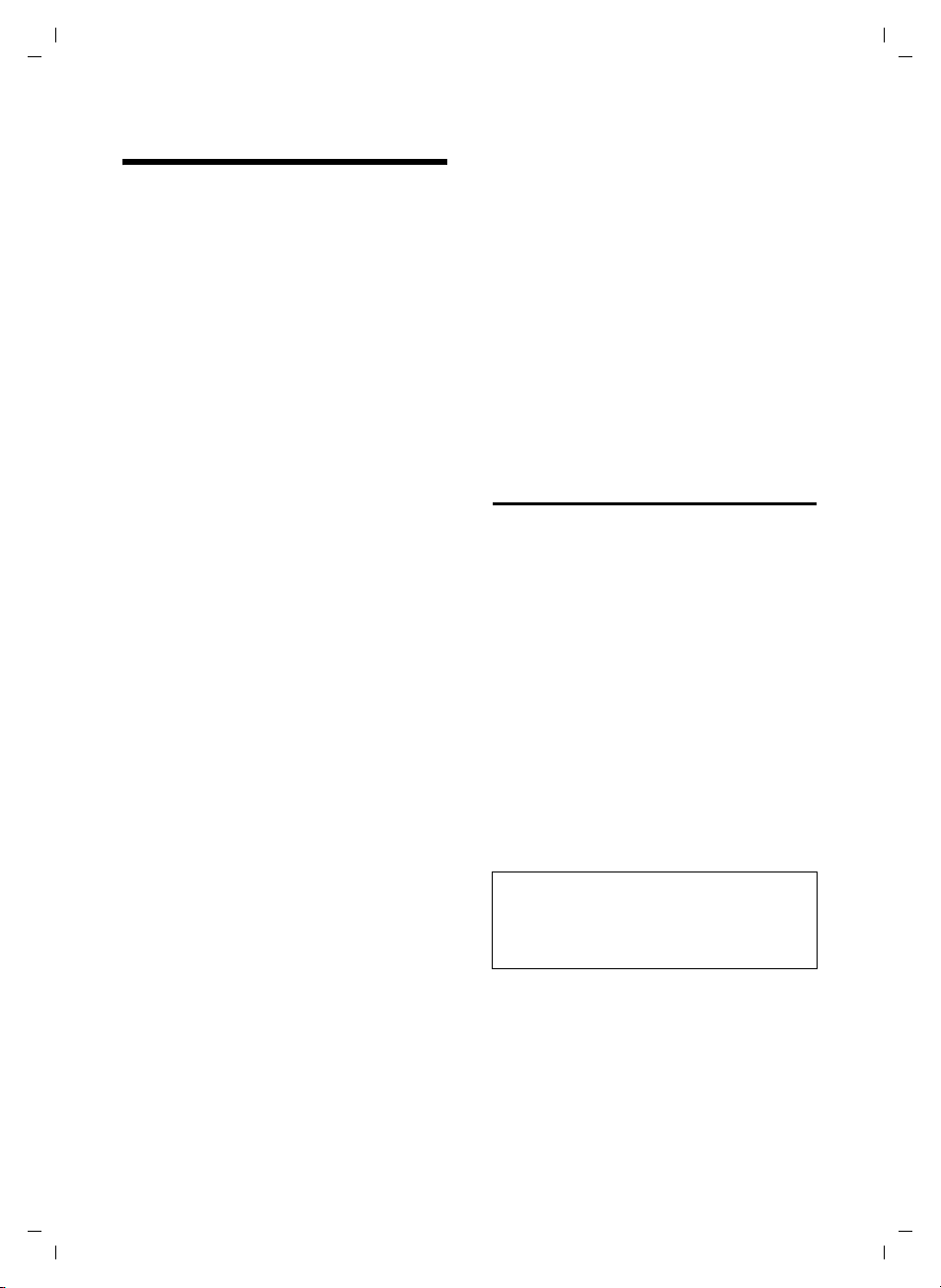
Gigaset C340 / SWZ-de / A31008-M1621-F151-2-2X19 / sms_BRD_neutral.fm / 17.05.2005
SMS (Textmeldungen)
SMS (Textmeldungen)
Ihr Gerät wird so ausgeliefert, dass Sie
sofort SMS versenden können.
Im Auslieferungszustand ist die Zugangsnummer (062 210 00 0x) des SMS-Centers von Swisscom vorprogammiert.
(Die letzte Ziffer der Nummer (10. Ziffer)
wird automatisch auf 0 gesetzt.)
Voraussetzungen:
u Die Rufnummernübermittlung für
Ihren Telefonanschluss ist freigeschaltet.
u Ihr Netzanbieter unterstützt SMS im
Festnetz (Informationen hierzu erhalten Sie bei Ihrem Netzanbieter).
Die Registration erfolgt erst mit der ersten gesendeten SMS.
u Sie sind bei Ihrem Service-Provider für
das Senden und Empfangen von SMS
registriert.
SMS werden über SMS-Zentren von Service-Providern ausgetauscht. Sie müssen
das SMS-Zentrum, über das Sie senden
bzw. empfangen wollen, in Ihrem Gerät
eintragen. Sie können von jedem der eingetragenen SMS-Zentren SMS empfangen, wenn Sie sich bei Ihrem Service-Provider registriert haben.
Gesendet werden Ihre SMS über das SMSZentrum, das als SMS-Zentrum eingetra-
gen ist (Sendezentrum). Sie können
jedoch jedes andere SMS-Zentrum für das
Versenden einer aktuellen Nachricht als
Sendezentrum aktivieren (S. 24).
Ist kein SMS-Service-Center eingetragen,
besteht das Menü SMS nur aus dem Eintrag Einstellungen . Tragen Sie ein SMS-Service-Center ein (S. 24).
u Text eingeben, s. S. 42.
u Schreiben mit der Texteingabehilfe
EATONI, s. S. 43.
Regeln
u Eine SMS darf bis zu 612 Zeichen lang
sein (providerabhängig). Im Netz von
Swisscom sind 160 Zeichen möglich.
u Bei mehr als 160 Zeichen oder bei gro-
ßen Bilddaten wird die SMS als verkettete SMS versendet (bis zu vier SMS mit
je 153 Zeichen).
Bitte beachten Sie:
u Wenn Ihr Telefon an einer Telefonan-
lage angeschlossen ist, lesen Sie S. 24.
u Für den Empfang müssen Sie sich bei
Ihrem Service-Provider registriert
haben.
SMS schreiben/senden
SMS schreiben/senden
§Menü§ ¢ SMS ¢ SMS schreiben
~ SMS schreiben.
§Menü§ Senden
Auswählen und
§Menü§ Nachrichtenart: SMS
Auswählen und
s / ~ Nummer mit Vorwahl (auch
im Ortsnetz) aus dem Telefonbuch auswählen oder direkt
eingeben und
Bei SMS an ein SMS-Postfach:
Postfach-ID ans Ende der
Nummer hängen.
Die SMS wird gesendet.
Hinweis:
Werden Sie beim Schreiben der SMS durch
einen externen Anruf unterbrochen, wird der
Text automatisch in der Entwurfsliste gespeichert.
§OK§ drücken.
§OK§ drücken.
§OK§ drücken.
20
Page 23
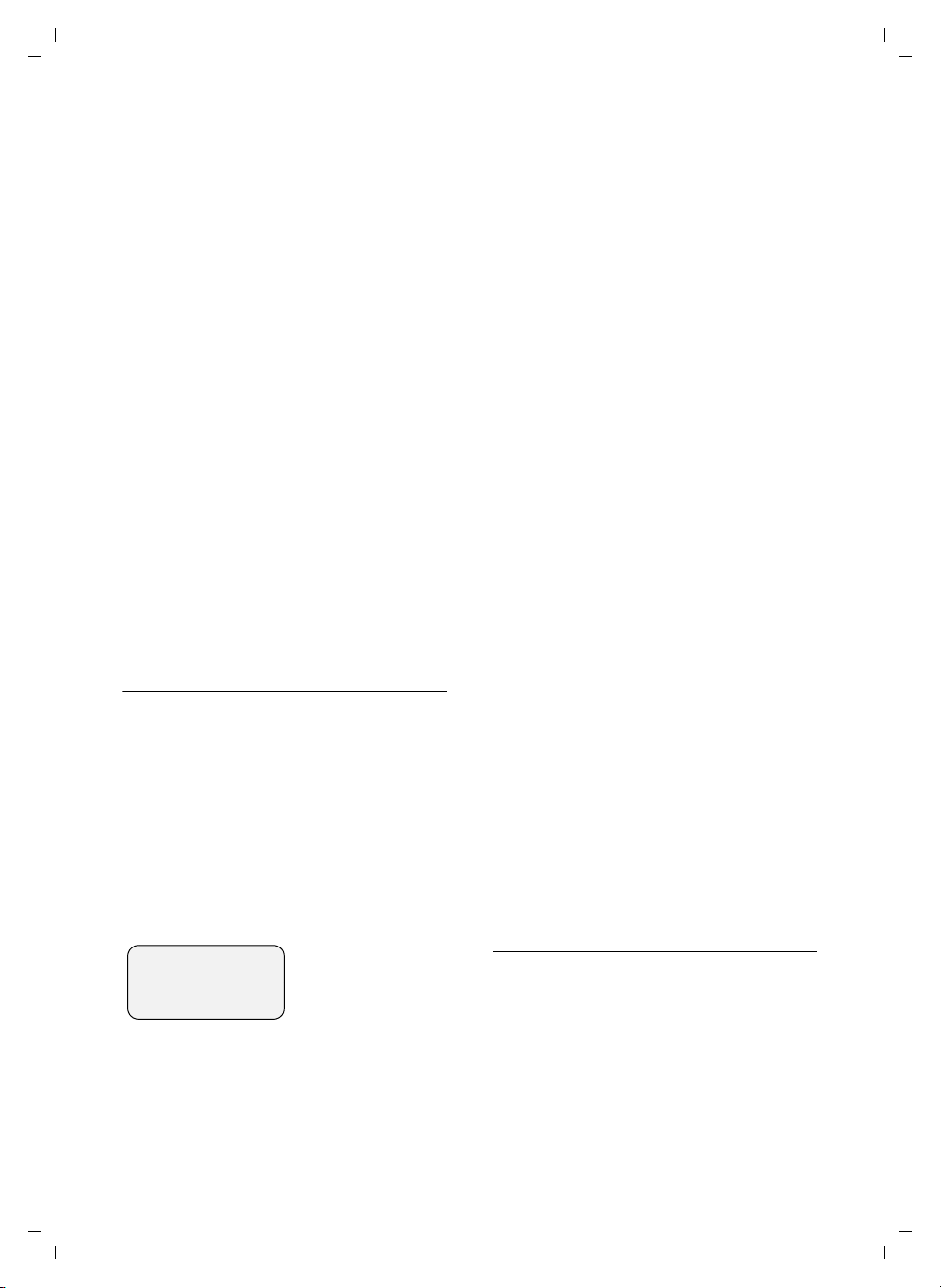
Gigaset C340 / SWZ-de / A31008-M1621-F151-2-2X19 / sms_BRD_neutral.fm / 17.05.2005
SMS (Textmeldungen)
Eingabesprache einstellen
Sie schreiben eine SMS (S. 20).
§Menü§ ¢ Eingabesprache
q Eingabesprache auswählen
§OK§ drücken.
und
a Auflegen-Taste zweimal kurz
drücken, um in das Eingabefeld zurückzukehren.
Die Einstellung der Eingabesprache ist nur
für die aktuelle SMS wirksam.
Bilder oder Töne in eine SMS einfügen
Zur Verfügung stehen:
u 15 Bilder (Icons)
u 10 Töne
Sie schreiben eine SMS (S. 20). Die
Schreibmarke befindet sich an der richtigen Stelle.
§Menü§ ¢ Standard bilder / Standard töne
q Einzufügendes Objekt aus-
wählen und
§OK§ drücken.
Das ausgewählte Objekt wird eingefügt.
Entwurfsliste
Sie können eine SMS in der Entwurfsliste
speichern, später ändern und versenden.
SMS in Entwurfsliste speichern
Sie schreiben eine SMS (S. 20).
§Menü§ ¢ Speichern
Entwurfsliste öffnen
§Menü§ ¢ SMS ¢ Entwürfe
Der erste Eintrag der Liste wird angezeigt,
z.B.:
Gespeich. 01/02
Maria
27.08.04 15:27
§Zurück§ U §Menü
01/02: Lfd. Nummer/Gesamtzahl der SMS
Einzelne SMS lesen oder löschen
¤ Entwurfsliste öffnen.
q SMS auswählen.
§Menü§ Lesen
Auswählen und
§OK§ drücken,
um die SMS zu lesen. In der
SMS mit q blättern.
Oder:
§Menü§ Eintrag löschen
Auswählen und
§OK§ drücken,
um die SMS zu löschen.
SMS schreiben/ändern
Sie lesen eine SMS der Entwurfsliste.
§Menü§ Steuer-Taste drücken.
Folgendes können Sie auswählen:
SMS schreiben
Neue SMS schreiben und danach
senden (S. 20) bzw. speichern.
Text verwenden
Text der gespeicherten SMS ändern,
anschließend senden (S. 20).
Zeichensatz
Text wird im gewählten Zeichensatz
dargestellt.
Entwurfsliste löschen
¤ Entwurfsliste öffnen.
§Menü§ Liste löschen
Auswählen und
§OK§ Steuer-Taste drücken, um
Löschen zu bestätigen. Die
Liste wird gelöscht.
a Lang drücken (Ruhezustand).
SMS an E-Mail-Adresse senden
Wenn Ihr Service-Provider das Leistungsmerkmal SMS to E-Mail unterstützt, können Sie Ihre SMS auch an E-Mail-Adressen
senden (providerabhängig). Im Netz von
Swisscom zur Zeit nicht unterstützt.
Die E-Mail-Adresse muss am Anfang des
Textes stehen. Sie müssen die SMS an den
E-Mail-Dienst Ihres SMS-Sendezentrums
senden.
§OK§ drücken.
21
Page 24
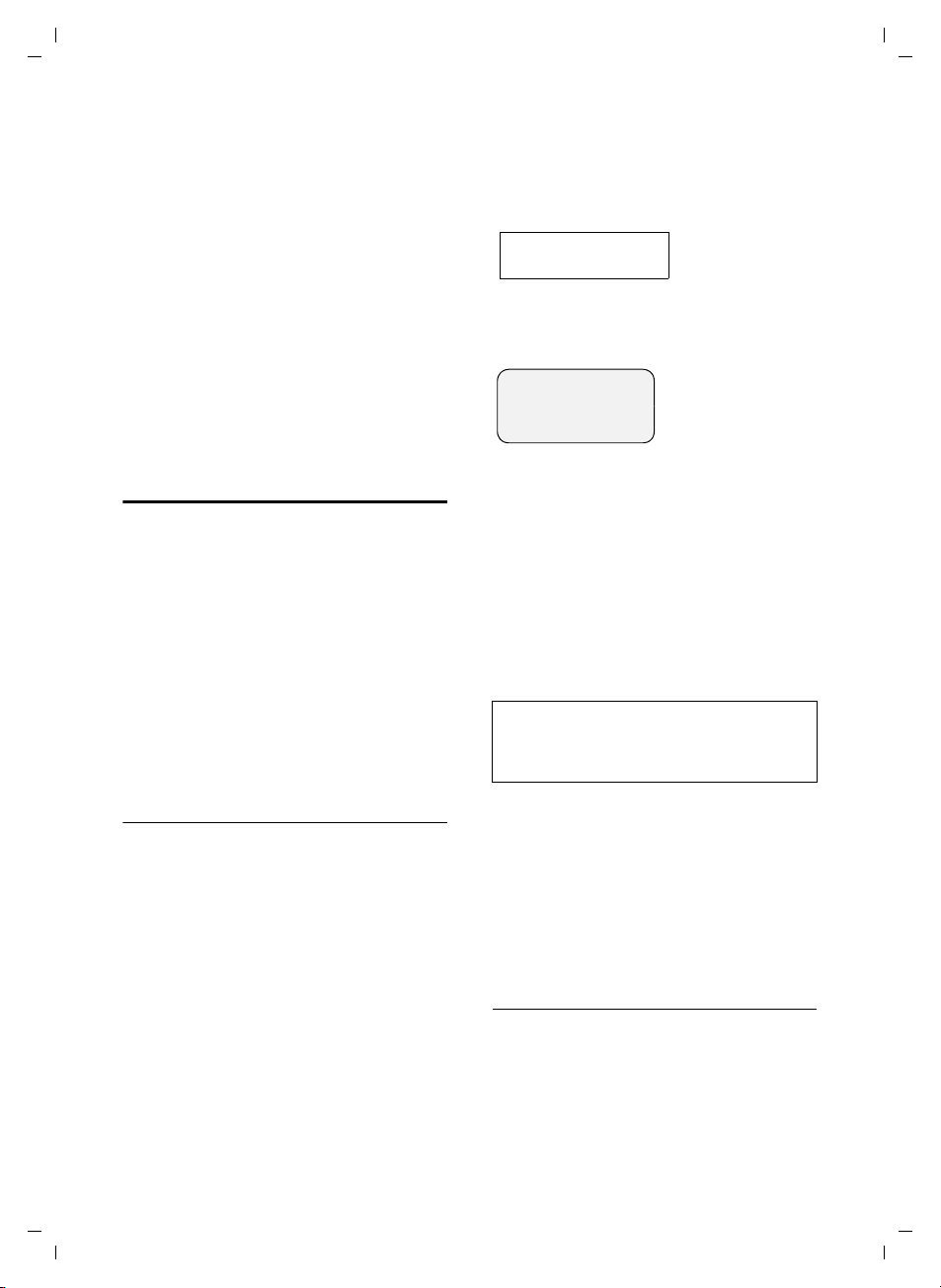
Gigaset C340 / SWZ-de / A31008-M1621-F151-2-2X19 / sms_BRD_neutral.fm / 17.05.2005
SMS (Textmeldungen)
§Menü§ ¢ SMS ¢ SMS schreiben
~ E-Mail-Adresse eintragen. Mit
Leerzeichen oder Doppelpunkt (je nach Service-Provider) abschließen.
~ SMS-Text eingeben.
§Menü§ Senden
Auswählen und
§Menü§ Nachrichtenart: E-Mail
Auswählen und
~ Ggf. die Nummer des E-Mail-
Dienstes eintragen und
drücken.
Die SMS wird gesendet.
§OK§ drücken.
§OK§ drücken.
§OK§
SMS empfangen
Eingangsliste über die Taste f öffnen
f Drücken.
Die Eingangsliste wird wie folgt angezeigt
(Beispiel):
01+05: Anzahl der neuen + Anzahl der alten,
gelesenen Einträge
Ein Eintrag der Liste wird z.B. wie folgt
angezeigt:
01/02: Gesamtzahl neuer SMS/Lfd. Nummer
der angezeigten SMS
Eingangsliste über SMS-Menü öffnen
Alle eingegangenen SMS werden in der
Eingangsliste gespeichert. Verkettete SMS
werden als eine SMS angezeigt. Ist diese
zu lang oder wird sie unvollständig übertragen, wird sie in mehrere Einzel-SMS
aufgeteilt. Da eine SMS auch nach dem
Lesen in der Liste bleibt, sollten Sie regel-
mäßig SMS aus der Liste löschen.
Ist der SMS-Speicher voll, wird ein entsprechender Hinweis angezeigt.
§Menü§ ¢ SMS ¢ Eingang 01+05
Einzelne SMS lesen oder löschen
¤ Eingangsliste öffnen.
¤ Weiter wie bei „Einzelne SMS lesen
Nachdem Sie eine neue SMS gelesen
haben, erhält sie den Status Alt.
¤ Nicht mehr benötigte SMS löschen
(S. 22).
SMS Allgemein:
Neu 01/02
1234567890
28.08.04 17:53
§Zurück§ U §Menü
oder löschen“, S. 21.
01+05
Hinweis:
Mit §Menü§ Zeichensatz können Sie den Zeichensatz z.B. auf Griechisch umstellen, um
eine griechische SMS zu lesen.
Eingangsliste
Die Eingangsliste enthält:
u Alle empfangenen SMS, beginnend mit
der neuesten.
u SMS, die wegen eines Fehlers nicht
gesendet werden konnten.
Neue SMS werden an allen Mobilteilen
Gigaset C34 durch das Symbol À auf dem
Display, Blinken der Nachrichten-Taste f
und einen Hinweiston signalisiert.
22
Eingangsliste löschen
Alle neuen und alten SMS der Liste werden gelöscht.
¤ Eingangsliste öffnen.
§Menü§ Steuer-Taste drücken.
¤ Weiter wie bei „Entwurfsliste löschen“,
S. 21.
SMS beantworten oder weiterleiten
Sie lesen eine SMS (S. 22).
§Menü§ Steuer-Taste drücken.
Sie haben folgende Möglichkeiten:
Beantworten
Direkt eine Antwort-SMS schreiben und
senden (S. 20).
Page 25

Gigaset C340 / SWZ-de / A31008-M1621-F151-2-2X19 / sms_BRD_neutral.fm / 17.05.2005
SMS (Textmeldungen)
Antwort: Ja / Antwort: Nein
An die SMS wird Ja bzw. Nein angefügt. Die SMS danach senden (S. 20).
Text verwenden
Den Text der SMS ändern und sie
anschließend senden (S. 20). Anlagen
(z.B. Bilder, Melodien) werden nicht
mitgesendet.
SMS weiterleiten
Sie lesen eine SMS (S. 22).
§Menü§ ¢ Senden
Weiter s. S. 20.
Nummer ins Telefonbuch übernehmen
Nummer des Absenders übernehmen
Sie lesen eine SMS (S. 22).
§Menü§ Steuer-Taste drücken.
Weiter s. S. 16.
Hinweis:
Sie können sich innerhalb Ihres Telefonbuchs
ein Telefonbuch speziell für SMS anlegen,
indem Sie den Namen dieser Einträge einen
Stern (*) voranstellen.
Eine angehängte Postfach-ID wird ins Telefonbuch übernommen.
Nummern aus SMS-Text übernehmen/
wählen
¤ SMS lesen (S. 22) und an die Stelle mit
der Telefonnummer blättern.
Die Ziffern sind invers dargestellt.
§Menü§ Steuer-Taste drücken.
Weiter s. S. 16, um die Nummer ins Telefonbuch zu übernehmen.
Oder:
c Abheben-Taste drücken, um
die Nummer zu wählen.
Wollen Sie die Nummer auch für das Versenden von SMS verwenden:
¤ Die Nummer mit Ortsnetzkennzahl
(Vorwahl) im Telefonbuch speichern.
Daten der Anlage nutzen
Sie können eine Melodie und ein Bild
(Logo) auf Ihrem Mobilteil sichern:
u Eine neue Melodie hat das Format
„iMelody". Sie können die Melodie speichern und als Klingeltonmelodie verwenden.
u Ein neues Bild können Sie speichern
und als Logo installieren.
Sie können die Melodien bzw. Bilder auch
auf anderen Mobilteilen speichern und
installieren, die an derselben Basis angemeldet sind.
Ein Angebot an Melodien und Logos finden Sie im Internet unter www.siemensmobile.com/gigasetc340. Welche Daten in
Ihrem Land zur Verfügung stehen, entnehmen Sie den Internetseiten.
Anlage einer SMS öffnen
Eine Anlage (Bild oder Melodie) ist in der
SMS invers dargestellt. Eine SMS kann
mehrere Anlagen (ein Bild und eine Melodie) enthalten.
¤ SMS lesen (S. 22) und an die Stelle mit
der Anlage blättern.
§Menü§ Anlage öffnen
Auswählen und
Das Bild wird angezeigt bzw.
die Melodie abgespielt.
§OK§ drücken.
Anlage speichern
¤ Die SMS zum Lesen öffnen (S. 22).
¤ Die Anlage öffnen.
§Menü§ Bild installieren / Melodie installieren
Auswählen und
Das bisherige Bild bzw. die bisherige Melodie wird ersetzt.
§OK§ drücken.
23
Page 26
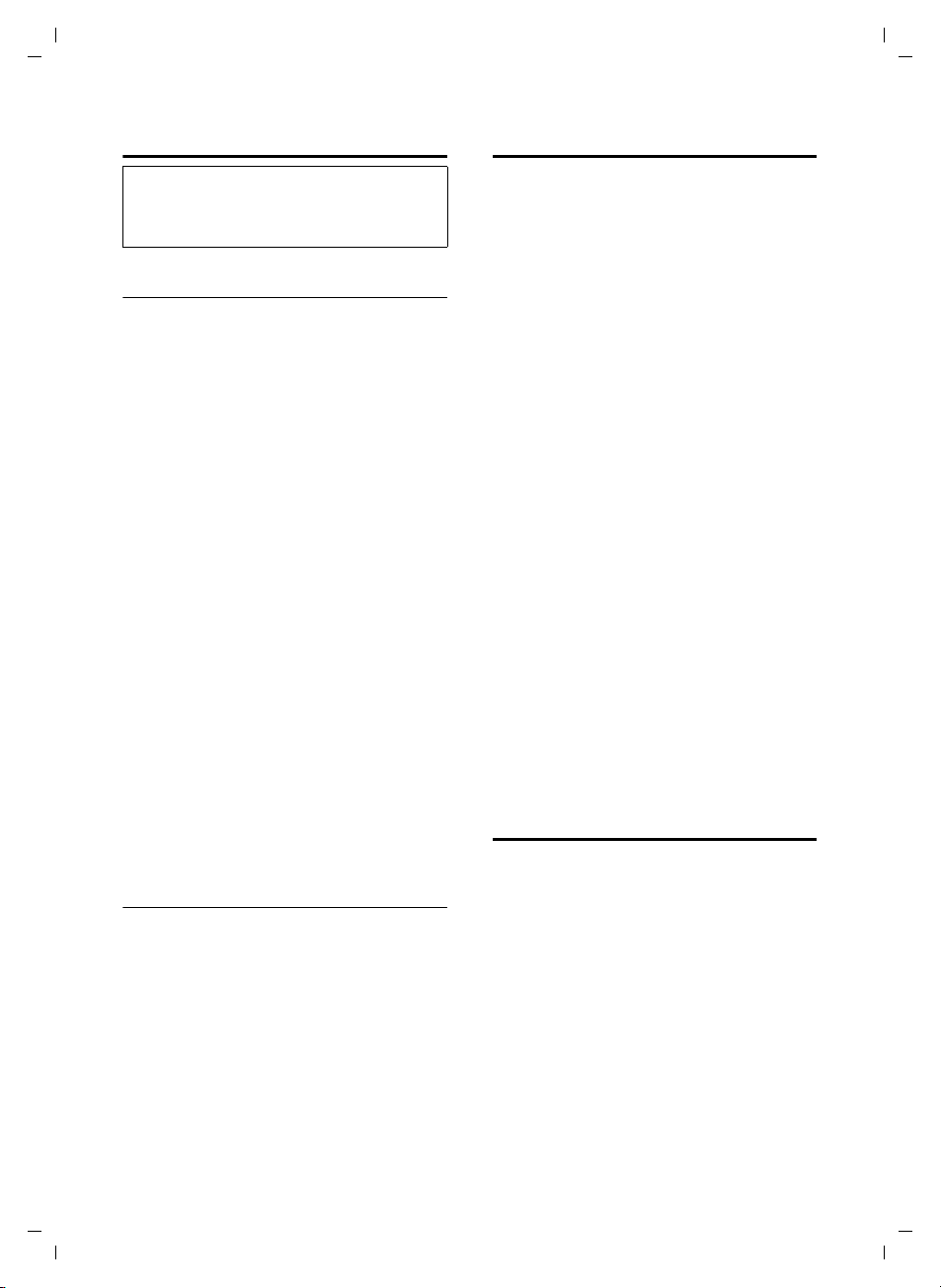
Gigaset C340 / SWZ-de / A31008-M1621-F151-2-2X19 / sms_BRD_neutral.fm / 17.05.2005
SMS (Textmeldungen)
SMS-Zentrum einstellen
Hinweis:
Im Auslieferungszustand ist die Zugangsnummer (062 210 00 0x) des SMS-Zentrums von
Swisscom vorprogrammiert.
SMS-Zentrum eintragen/ändern
¤ Vor einem Neuantrag bzw. vor dem
Löschen voreingestellter Rufnummern
über Diensteangebot und Besonderheiten Ihres Service-Providers informieren.
§Menü§ ¢ SMS ¢ Einstellungen ¢ SMS-
Zentren
q SMS-Zentrum (z.B. SMS-Zen-
trum 1) auswählen und
cken.
§Menü§ haben Sie folgende Möglichkei-
Mit
ten:
Sendezentrum
SMS-Zentrum aktivieren (‰ =ein),
wenn die SMS über dieses SMS-Zentrum gesendet werden sollen. Bei den
SMS-Zentren 2 bis 5 gilt die Einstellung
nur für die nächste SMS.
SMS
Nummer des SMS-Dienstes eintragen
§OK§ drücken.
und
E-Mail
Nummer des E-Mail-Dienstes eintragen
§OK§ drücken.
und
§OK§ drü-
SMS über anderes SMS-Zentrum
senden
¤ Das SMS-Zentrum (2 bis 5) als Sende-
zentrum aktivieren (S. 24).
¤ Die SMS senden.
Diese Einstellung gilt nur für die SMS, die
als nächste gesendet wird. Danach ist wieder das SMS Zentrum 1 eingestellt.
SMS-Info-Dienste
Sie können sich von Ihrem Service-Provider bestimmte Informationen (z.B. Wettervorhersage oder Lottozahlen) per SMS
zusenden lassen. Bis zu 10 Info-Dienste
können insgesamt gespeichert werden.
Informationen über angebotene InfoDienste und Kosten erhalten Sie bei Ihrem
Service-Provider.
Info-Dienst einrichten/bestellen
Info-Dienst bestellen
§Menü§ ¢ SMS ¢ Info-Dienste
q Info-Dienst auswählen und §OK§
drücken.
§Menü§ Bestellen
Auswählen und
§OK§ drücken.
Info-Dienst einrichten/ändern
¤ Info-Dienst auswählen (s.o.).
§Menü§ Eintrag ändern
Auswählen und
~ Ggf. Bezeichnung, Code und
Nummer eingeben und
§OK§ drücken.
jeweils
§OK§ drücken.
Info-Dienst löschen
¤ Info-Dienst auswählen (s.o.).
§Menü§ Eintrag löschen
Auswählen und
SMS an Telefonanlagen
u Sie können eine SMS nur empfangen,
wenn die Rufnummernübermittlung
zum Nebenstellenanschluss der
Telefonanlage weitergeleitet wird
(CLIP). Die CLIP-Auswertung der Nummer des SMS-Zentrums findet in Ihrem
Gerät statt.
u Ggf. müssen Sie der Nummer des SMS-
Zentrums die Vorwahlziffer (AKZ)
voranstellen (abhängig von Ihrer Telefonanlage).
Testen Sie im Zweifelsfall Ihre Telefonanlage, indem Sie z.B. eine SMS an Ihre
eigene Rufnummer senden: einmal mit
Vorwahlziffer und einmal ohne.
§OK§ drücken.
24
Page 27

Gigaset C340 / SWZ-de / A31008-M1621-F151-2-2X19 / sms_BRD_neutral.fm / 17.05.2005
SMS (Textmeldungen)
u Beim Versenden von SMS wird Ihre
Absenderrufnummer evtl. ohne die
Nebenstellenrufnummer gesendet. In
diesem Fall ist eine direkte Antwort des
Empfängers nicht möglich.
Das Senden und Empfangen von SMS an
ISDN-Telefonanlagen ist nur über die
Ihrer Basis zugewiesene MSN-Nummer
möglich.
SMS-Funktion ein-/ausschalten
Nach dem Ausschalten können Sie keine
SMS mehr als Textnachricht empfangen
und Ihr Gerät versendet keine SMS mehr.
Die Einstellungen, die Sie für das Versenden und Empfangen der SMS gemacht
haben (Rufnummern der SMS-Zentren)
sowie die Einträge in der Eingangs- und
Entwurfsliste bleiben auch nach dem Ausschalten gespeichert.
§Menü§ 54O2L
Q §OK§ SMS-Funktion ausschalten.
Oder:
1 §OK§ SMS-Funktion einschalten
(Lieferzustand).
SMS-Fehlerbehebung
Fehlercodes beim Senden
Wenn eine SMS über längere Zeit nicht
versendet werden konnte, wird sie mit
dem Status Fehler XX in die Eingangsliste
verschoben.
E0 Ständige Unterdrückung der Rufnummer
eingeschaltet (CLIR) oder Rufnummern-
übermittlung nicht freigeschaltet.
FE Fehler während der Übertragung der SMS.
FD Fehler beim Verbindungsaufbau zum SMS-
Zentrum, siehe Selbsthilfe.
Selbsthilfe bei Fehlern
Die folgende Tabelle listet Fehlersituationen und mögliche Ursachen auf und gibt
Hinweise zur Fehlerbehebung.
Senden nicht möglich.
1. Das Merkmal „Rufnummernübermittlung“
(CLIP) ist nicht beauftragt.
¥ Merkmal bei Ihrem Service-Provider frei-
schalten lassen.
2. Die Übertragung der SMS wurde unterbrochen (z.B. von einem Anruf).
¥ SMS erneut senden.
3. Leistungsmerkmal wird nicht vom Netzanbieter unterstützt.
4. Für das als Sendezentrum aktivierte SMSZentrum ist keine oder eine falsche Rufnummer eingetragen.
¥ Rufnummer eintragen (S. 24).
Sie erhalten eine SMS, deren Text unvollständig ist.
1. Der Speicherplatz Ihres Telefons ist voll.
¥ Alte SMS löschen (S. 22).
2. Der Service-Provider hat den Rest der SMS
noch nicht übertragen.
Sie erhalten keine SMS mehr.
Die Anrufweiterschaltung (Umleitung) ist
mit Sofort eingeschaltet oder für die T-NetBox ist die Anrufweiterschaltung Sofort
aktiviert.
¥ Ändern Sie die Anrufweiterschaltung.
SMS wird vorgelesen.
1. Das Merkmal „Anzeige der Rufnummer“ ist
nicht gesetzt.
¥ Lassen Sie dieses Merkmal bei Ihrem
Service-Provider freischalten (kostenpflichtig).
2. Mobilfunkbetreiber und Festnetz-SMSAnbieter haben keine Zusammenarbeit
vereinbart.
¥ Informieren Sie sich beim Festnetz-SMS-
Anbieter.
3. Das Endgerät ist bei Ihrem SMS-Anbieter als
nicht Festnetz-SMS-fähig hinterlegt, d.h.
Sie sind dort nicht mehr registriert.
– Lassen Sie das Gerät (erneut) für den
SMS-Empfang registrieren.
25
Page 28

Gigaset C340 / SWZ-de / A31008-M1621-F151-2-2X19 / sms_BRD_neutral.fm / 17.05.2005
SMS (Textmeldungen)
Empfang nur tagsüber.
1. Das Endgerät ist in der Datenbank Ihres
SMS-Anbieters als nicht Festnetz-SMS-fähig
hinterlegt, d.h. Sie sind dort nicht mehr
registriert.
¥ Lassen Sie das Gerät (erneut) für den
SMS-Empfang registrieren (s.o.).
Sie können die SMS-Funktionen nicht an Ihrem
Mobilteil aufrufen.
Ein anderes Mobilteil, das an der gleichen
Basis angemeldet ist, nutzt gerade die SMSFunktionen.
¥ Warten Sie, bis kein anderes Mobilteil
mehr die SMS-Funktionen verwendet.
26
Page 29

Gigaset C340 / SWZ-de / A31008-M1621-F151-2-2X19 / T-NetBox_SAG.fm / 12.05.2005
T-NetBox (Combox) nutzen
T-NetBox (Combox) nutzen
Die T-NetBox (Combox) ist der Anrufbeantworter Ihres Netzanbieters. Sie können
die T-NetBox (Combox) erst dann nutzen,
wenn Sie sie bei Ihrem Netzanbieter
beauftragt haben.
T-NetBox (Combox) für
Schnellwahl festlegen
Bei der Schnellwahl können Sie die T-NetBox (Combox) direkt anwählen.
Die T-NetBox (Combox) ist für die Schnellwahl voreingestellt. Sie brauchen nur
noch die Nummer der T-NetBox (Combox)
einzutragen.
T-NetBox (Combox) für die Schnellwahl
festlegen und Nummer der T-NetBox
(Combox) eintragen
§Menü§ ¢ Anrufbeantworter ¢ Taste 1
belegen
T-Net Box
Auswählen und
(‰ =ein).
~ Nummer der T-NetBox (Com-
box) eingeben und
cken.
Die Eingabe ist gespeichert.
a Lang drücken (Ruhezustand).
Die Einstellung gilt für alle angemeldeten
Mobilteile.
§OK§ drücken
§OK§ drü-
T-NetBox (Combox) anrufen
1 Lang drücken. Sie werden
direkt mit der T-NetBox (Combox) verbunden.
d Ggf. Freisprech-Taste d drü-
cken. Sie hören die Ansage der
T-NetBox (Combox) laut.
27
Page 30

Gigaset C340 / SWZ-de / A31008-M1621-F151-2-2X19 / registration.fm / 17.05.2005
Mehrere Mobilteile nutzen
Mehrere Mobilteile nutzen
Mobilteile anmelden
Sie können an Ihrer Basis insgesamt bis zu
sechs Mobilteile anmelden.
Automatische Anmeldung des
Mobilteils an der Basis Classic S128
Voraussetzung: Das Mobilteil ist an keiner
Basis angemeldet.
Die Anmeldung des Mobilteils an der Basis
Classic S128 läuft automatisch ab.
¤ Das Mobilteil mit dem Display nach
vorn in die Ladeschale der Basis stellen.
Die automatische Anmeldung dauert etwa
eine Minute. Während dieser Zeit steht im
Display Anmeldevorgang und der Name der
Basis, Basis 1, blinkt. Das Mobilteil erhält
die niedrigste freie interne Nummer (1–
6). Nach erfolgreicher Anmeldung wird sie
im Display angezeigt, z.B. INT 1. Das
bedeutet, dass dem Mobilteil die erste
interne Nummer zugewiesen wurde. Sind
die internen Nummern 1–6 bereits vergeben (sechs Mobilteile sind an einer Basis
angemeldet), wird die Nummer 6 überschrieben, wenn sich dieses Mobilteil im
Ruhezustand befindet.
Hinweise:
– Die automatische Anmeldung ist nur mög-
lich, wenn von der Basis, an der Sie das
Mobilteil anmelden möchten, nicht telefoniert wird.
– Ein Tastendruck unterbricht die automati-
sche Anmeldung.
– Der Name des Mobilteils lässt sich ändern
(S. 31).
Manuelle Anmeldung des Mobilteils an
der Basis Classic S128
Die manuelle Anmeldung des Mobilteils
müssen Sie am Mobilteil und an der Basis
einleiten.
Nach erfolgreicher Anmeldung wechselt
das Mobilteil in den Ruhezustand. Im
Display wird die interne Nummer des
Mobilteils angezeigt, z. B. INT 1.
Der Anmeldevorgang wird nach 60 Sek.
abgebrochen. Wurde die Anmeldung in
dieser Zeit nicht durchgeführt, wiederholen Sie den Vorgang.
Am Mobilteil
Menü§ ¢ Einstellungen ¢ Mobilteil
¢ Mobilteil anmelden
~ System-PIN der Basis (Lieferzu-
stand: 0000) eingeben und
§OK§ drücken. Im Display blinkt
z.B. Anmeldevorgang Basis 1.
An der Basis
÷ Anmelde-/Paging-Taste an der
Basis lang (ca. 3 Sek.) drücken.
Andere Mobilteile anmelden
Mobilteile anderer GAP-fähiger Geräte
melden Sie wie folgt an.
Am Mobilteil
¤ Starten Sie die Anmeldung des
Mobilteils entsprechend der jeweiligen
Bedienungsanleitung.
An der Basis
÷ Anmelde-/Paging-Taste an der
Basis lang (ca. 3 Sek.) drücken.
28
Page 31

Gigaset C340 / SWZ-de / A31008-M1621-F151-2-2X19 / registration.fm / 17.05.2005
Mehrere Mobilteile nutzen
Mobilteile abmelden
Sie können von jedem angemeldeten
Mobilteil jedes andere angemeldete
Mobilteil abmelden.
INT Liste der Intern-Teilnehmer
öffnen. Das Mobilteil, das Sie
gerade bedienen, ist mit <
markiert.
s Abzumeldendes Mobilteil aus-
wählen.
§Menü§ Steuer-Taste drücken.
s Mobilteil abmelden auswählen
§OK§ drücken.
und
~ Aktuelle System-PIN einge-
ben.
§OK§ Steuer-Taste drücken.
Mobilteil suchen („Paging“)
Sie können Ihr Mobilteil mit Hilfe der Basis
suchen.
¤ Anmelde-/Paging-Taste an der Basis
kurz drücken.
¤ Alle Mobilteile klingeln gleichzeitig
(„Paging“), auch wenn Klingeltöne ausgeschaltet sind.
Suche beenden
/ c Anmelde-/Paging-Taste an der
÷
Intern anrufen
Interne Gespräche mit anderen, an derselben Basis angemeldeten Mobilteilen sind
kostenlos.
Ein bestimmtes Mobilteil anrufen
INT Liste der Intern-Teilnehmer
sc Mobilteil auswählen und
Oder:
~ Nummer des Mobilteils ein-
Basis kurz drücken oder Abheben-Taste am Mobilteil drücken.
öffnen.
Abheben-Taste drücken.
geben.
Alle Mobilteile anrufen („Sammelruf“)
INT Liste der Intern-Teilnehmer
öffnen.
P Stern-Taste drücken. Alle
Mobilteile werden gerufen.
Gespräch beenden
a Auflegen-Taste drücken.
Gespräch an ein anderes Mobilteil
weitergeben
Sie können ein externes Gespräch an ein
anderes Mobilteil weitergeben (verbinden).
INT Liste der Intern-Teilnehmer
öffnen.
Der externe Teilnehmer hört
die Wartemelodie.
s Mobilteil oder An alle auswäh-
len und
Wenn sich der interne Teilnehmer meldet:
§OK§ drücken.
¤ Ggf. externes Gespräch ankündigen.
a Auflegen-Taste drücken.
Das Gespräch ist weitergegeben. Meldet
sich der interne Teilnehmer nicht oder ist
besetzt, kommt der Anruf automatisch zu
Ihnen zurück.
Intern rückfragen
Sie telefonieren mit einem externen Teilnehmer und können gleichzeitig einen
internen Teilnehmer anrufen, um Rücksprache zu halten.
INT Liste der Intern-Teilnehmer
öffnen. Der externe Teilnehmer hört die Wartemelodie.
s Mobilteil auswählen und
drücken.
Rückfrage beenden
§Menü§ Steuer-Taste drücken.
s Zurück auswählen.
Sie sind wieder mit dem externen Teilneh-
mer verbunden.
§OK§
29
Page 32

Gigaset C340 / SWZ-de / A31008-M1621-F151-2-2X19 / registration.fm / 17.05.2005
Mehrere Mobilteile nutzen
Anklopfen annehmen/abweisen
Erhalten Sie während eines internen
Gesprächs einen externen Anruf, hören
Sie den Anklopfton (kurzer Ton). Bei Nummernübermittlung wird im Display die
Nummer des Anrufers angezeigt.
Internen Anruf abbrechen, externen
annehmen
§Menü§ Steuer-Taste drücken.
s Anklopfen annehmen auswählen
§OK§ drücken.
und
Das interne Gespräch wird beendet. Sie
sind mit dem externen Anrufer verbunden.
Externen Anruf abweisen
§Menü§ Steuer-Taste drücken.
s Anklopfen abweisen auswählen
§OK§ drücken.
und
Der Anklopfton wird abgeschaltet. Sie
bleiben mit dem internen Teilnehmer verbunden. Der Klingelton ist an weiteren
angemeldeten Mobilteilen noch zu hören.
Internen Teilnehmer zu externem
Gespräch zuschalten
Sie führen ein externes Gespräch. Ein
interner Teilnehmer kann sich zu diesem
Gespräch zuschalten und mitsprechen.
Das Zuschalten wird bei allen Gesprächspartnern durch einen Signalton signalisiert.
Voraussetzung: Die Funktion Int. zuschal-
ten ist eingeschaltet.
Intern zuschalten
Die Leitung ist durch ein externes
Gespräch belegt. Ihr Display zeigt einen
entsprechenden Hinweis. Sie wollen sich
zu dem bestehenden Externgespräch
zuschalten.
c Abheben-Taste lang drücken.
Sie werden zu dem Gespräch zugeschal-
tet. Alle Teilnehmer hören einen Signalton.
Zuschalten beenden
a Auflegen-Taste drücken.
Alle Teilnehmer hören einen Signalton.
Drückt der erste interne Teilnehmer auf
die Auflegen-Taste a, bleibt die Verbindung zwischen dem zugeschalteten
Mobilteil und dem externen Teilnehmer
bestehen.
Namen eines Mobilteils ändern
Beim Anmelden werden automatisch die
Namen „INT 1“, „INT 2“ usw. vergeben. Sie
können diese Namen ändern. Der Name
darf max. 10-stellig sein. Der geänderte
Name wird in der Liste jedes Mobilteils
angezeigt.
INT Liste der Intern-Teilnehmer
öffnen.
s Mobilteil auswählen.
§Menü§ Steuer-Taste drücken.
s Name ändern auswählen.
~ Namen eingeben.
§OK§ Steuer-Taste drücken.
Intern zuschalten ein-/ausschalten
Menü§ ¢ Einstellungen ¢ Basis
¢ Sonderfunktionen ¢ Int. zuschalten
a Lang drücken (Ruhezustand).
30
Page 33

Gigaset C340 / SWZ-de / A31008-M1621-F151-2-2X19 / registration.fm / 17.05.2005
Mehrere Mobilteile nutzen
Interne Nummer eines Mobilteils
ändern
Ein Mobilteil erhält bei der Anmeldung
automatisch die niedrigste freie Nummer. Sind alle Plätze belegt, wird die Nummer 6 überschrieben, sofern sich dieses
Mobilteil im Ruhezustand befindet. Sie
können die interne Nummer aller angemeldeten Mobilteile (1–6) ändern.
INT Liste der Intern-Teilnehmer
öffnen.
s Mobilteil auswählen.
§Menü§ Steuer-Taste drücken.
s Nummer vergeben auswählen.
~ Nummer eingeben.
§OK§ Steuer-Taste drücken.
a Lang drücken (Ruhezustand).
Wird eine interne Nummer doppelt ver-
geben, hören Sie den Fehlerton.
¤ Prozedur mit einer freien Nummer wie-
derholen.
Mobilteil für Babyalarm nutzen
Mit dieser Funktion wird eine vorher
gespeicherte interne oder externe Nummer angerufen, sobald im Raum der eingestellte Geräuschpegel erreicht ist.
Der Babyalarm zu einer externen Nummer
bricht nach ca. 90 Sek. ab. Der Babyalarm
zu einer internen Nummer (Mobilteil)
bricht nach ca. 3 Min. ab (basisabhängig).
Während des Anrufs sind alle Tasten
gesperrt bis auf die Auflegen-Taste. Nach
dem Auflegen bleibt die Funktion einge-
schaltet. Nach Ausschalten des Mobilteils
muss die Funktion wieder eingeschaltet
werden.
Ist die Funktion eingeschaltet, werden
ankommende Anrufe an dem Mobilteil
ohne Klingelton signalisiert und nur am
Display angezeigt. Display und Tastatur
sind nicht beleuchtet, auch Hinweistöne
sind abgeschaltet.
Achtung!
– Der Anschluss, an den der Babyalarm wei-
tergeleitet wird, darf nicht durch einen eingeschalteten Anrufbeantworter blockiert
sein.
– Der Abstand zwischen Mobilteil und Baby
sollte optimal 1 bis 2 Meter betragen. Das
Mikrofon muss zum Baby zeigen.
– Prüfen Sie bei Inbetriebnahme unbe-
dingt die Funktionsfähigkeit. Testen Sie
z.B. die Empfindlichkeit. Überprüfen Sie
den Verbindungsaufbau, wenn Sie den
Babyalarm auf eine externe Nummer
umleiten.
– Nehmen Sie einen ankommenden Anruf
an, unterbrechen Sie den Babyalarm.
– Die eingeschaltete Funktion verringert die
Betriebszeit Ihres Mobilteils erheblich. Das
Mobilteil ggf. in die Basis stellen. Dadurch
wird sichergestellt, dass sich der Akku nicht
leert.
Babyalarm aktivieren und Zielnummer
eingeben
§Menü§ ¢ Extras ¢ Babyalarm ¢ Alarm an
Intern
s Internes Mobilteil oder An alle
(wenn mehrere Mobilteile
angemeldet sind und alle
angerufen werden sollen) auswählen und
Die Funktion ist jetzt eingeschaltet. Es
wird ein internes Mobilteil angerufen.
Oder:
§Menü§ ¢ Extras ¢ Babyalarm ¢ Alarm an
Extern
~ Nummer eines externen Tele-
fons eingeben und
cken.
Die Funktion ist jetzt eingeschaltet. Es
wird eine externe Nummer angerufen.
§OK§ drücken.
§OK§ drü-
31
Page 34

Gigaset C340 / SWZ-de / A31008-M1621-F151-2-2X19 / registration.fm / 17.05.2005
Mehrere Mobilteile nutzen
Empfindlichkeit einstellen
§Menü§ ¢ Extras ¢ Babyalarm
¢ Empfindlichkeit
s Zwischen Niedrig und Hoch
wählen und
§OK§ drücken.
Babyalarm deaktivieren
§Menü§ Steuer-Taste drücken.
s Babyalarm aus auswählen und
§OK§ drücken.
Die Funktion ist ausgeschaltet.
Babyalarm von extern deaktivieren
Voraussetzung: Das Telefon muss die
Tonwahl unterstützen.
¤ Den durch den Babyalarm ausgelösten
Anruf annehmen und die Tasten 9 ;
drücken.
Nach Beenden der Verbindung ist die
Funktion deaktiviert. Danach erfolgt kein
erneuter Babyalarm mehr.
Hinweis:
– Bei der externen deaktivierung wird ein
Anruf nur optisch signalisiert. Der Babyalarm muss zusätzlich noch am Gerät deaktiviert werden. Die Anrufe werden akustisch
und optisch signalisiert.
32
Page 35

Gigaset C340 / SWZ-de / A31008-M1621-F151-2-2X19 / settings_bs_hs.fm / 17.05.2005
Mobilteil einstellen
Mobilteil einstellen
Ihr Mobilteil ist voreingestellt. Sie können
die Einstellungen individuell ändern.
Display-Sprache ändern
Sie können sich die Display-Texte in verschiedenen Sprachen anzeigen lassen.
§Menü§ ¢ Einstellungen ¢ Mobilteil
¢ Sprache
Die aktuelle Sprache ist mit ‰ markiert.
q Sprache auswählen und §OK§
drücken.
a Lang drücken (Ruhezustand).
Wenn Sie aus Versehen eine für Sie unverständliche Sprache eingestellt haben:
§Menü§ 5I1
Tasten nacheinander drücken.
q Die richtige Sprache auswäh-
len und
Automatische Rufannahme ein-/
ausschalten
Bei eingeschalteter Funktion nehmen Sie
das Mobilteil bei einem Anruf einfach aus
der Basis, ohne die Abheben-Taste c
drücken zu müssen.
§Menü§ ¢ Einstellungen ¢ Mobilteil
Automatische Rufannahme
Auswählen und
(‰ =ein).
a Lang drücken (Ruhezustand).
§OK§ drücken.
§OK§ drücken
Sprachlautstärke ändern
Sie können die Lautstärke für das Freisprechen in fünf und die Hörerlautstärke in
drei Stufen einstellen. Die Einstellungen
können Sie nur während eines Gesprächs
vornehmen.
Die Lautstärke für das Freisprechen können Sie nur ändern, wenn die Funktion
eingestellt ist.
Sie führen ein externes Gespräch.
t Steuer-Taste drücken.
q Lautstärke einstellen und
drücken.
Wenn t mit einer anderen Funktion
belegt ist, z.B. beim Makeln (S. 13):
§Menü§ Lautstärke
Auswählen und
q Lautstärke einstellen und §OK§
drücken.
§OK§ drücken.
§OK§
Klingeltöne ändern
u Lautstärke:
Sie können zwischen fünf Lautstärken
(1–5; z.B. Lautstärke 2 = ˆ) und dem
„Crescendo“-Ruf (6; Lautstärke wird mit
jedem Klingelton lauter = ‰ ) wählen.
u Melodie:
Sie können eine Melodie aus der Liste
der vorinstallierten Klingeltonmelodien
auswählen oder per SMS (S. 23) installieren. Die ersten drei Melodien entsprechen den „klassischen“ Klingeltönen.
Die Klingeltonmelodien lassen sich für folgende Funktionen unterschiedlich einstellen:
u Für externe Anrufe: Für externe Anrufe
u Für interne Anrufe: Für interne Anrufe
33
Page 36

Gigaset C340 / SWZ-de / A31008-M1621-F151-2-2X19 / settings_bs_hs.fm / 17.05.2005
Mobilteil einstellen
1
Klingeltonlautstärke einstellen
Die Lautstärke ist für alle Arten der Signalisierung gleich.
Im Ruhezustand öffnen Sie das Menü Klin-
geltonlautstärke, indem Sie t kurz drü-
cken.
§Menü§ ¢ Audio ¢ Klingeltonlautstärke
q Lautstärke einstellen und §OK§
drücken.
a Lang drücken (Ruhezustand).
Klingeltonmelodie einstellen
Stellen Sie die Klingeltonmelodie abhängig für externe und interne Anrufe
getrennt ein.
§Menü§ ¢ Audio ¢ Klingeltonmelodie
Für externe Anrufe / Für interne Anrufe
Auswählen und
q Melodie auswählen (‰ =ein)
§OK§ drücken.
und
a Lang drücken (Ruhezustand).
§OK§ drücken.
Klingelton aus-/einschalten
Sie können bei einem Anruf vor dem
Abheben oder im Ruhezustand an Ihrem
Mobilteil den Klingelton ausschalten. Das
Wiedereinschalten während eines externen Anrufs ist nicht möglich.
Klingelton ausschalten
P Stern-Taste so lange gedrückt
halten, bis der Klingelton nicht
mehr hörbar ist.
Klingelton wieder einschalten
P Stern-Taste lang drücken.
Unterdrücken des ersten
Klingeltons ein-/ausschalten
Am ersten Netzsignal erkennt das Telefon
eine ankommende SMS.
§Menü§ 54O1O
§OK§ Ersten Klingelton unterdrü-
cken.
Oder:
§OK§ Ersten Klingelton hörbar
Q
machen.
Bitte beachten Sie:
Ist die Unterdrückung des ersten Klingeltons ausgeschaltet, wird jede eintreffende
SMS durch einen Klingelton signalisiert.
Wenn Sie einen solchen „Anruf“ beim ersten Klingelton annehmen, geht die SMS
verloren.
Hinweistöne ein-/ausschalten
Ihr Mobilteil weist Sie akustisch auf verschiedene Tätigkeiten und Zustände hin.
Folgende Hinweistöne können Sie unabhängig voneinander ein- oder ausschalten:
u Tast enklick : Jeder Tastendruck wird
bestätigt.
u Quittungstöne:
– Bestätigungston (aufsteigende
Tonfolge): am Ende der Eingabe/Einstellung, beim Hineinstellen des
Mobilteils in die Basis und beim Eintreffen einer SMS bzw. eines neuen
Eintrags in der Anruferliste.
– Fehlerton (absteigende Tonfolge):
bei Fehleingaben.
– Menü-Endeton: beim Blättern am
Ende eines Menüs.
u Akkuton: Der Akku muss geladen wer-
den.
Den Bestätigungston beim Hineinstellen
des Mobilteils in die Basis können Sie nicht
ausschalten.
Tastenklick/Quittungstöne ein-/
ausschalten
§Menü§ ¢ Audio ¢ Hinweistöne
Tastenklick / Quittungstöne
Auswählen und
(‰ =ein).
§OK§ drücken
34
Page 37

Gigaset C340 / SWZ-de / A31008-M1621-F151-2-2X19 / settings_bs_hs.fm / 17.05.2005
Basis einstellen
Akkuwarnton einstellen
§Menü§ ¢ Audio ¢ Hinweistöne
¢ Akkuwarnton
Ein / Aus / In Verbindung
Auswählen und
(‰ = ein). Der Akkuwarnton
wird ein- oder ausgeschaltet
bzw. ertönt während eines
Gesprächs.
§OK§ drücken
Mobilteil in den Lieferzustand
zurücksetzen
Sie können individuelle Einstellungen und
Änderungen zurücksetzen. Einträge des
Telefonbuchs und der Anruferliste*, die
SMS-Listen, die Anmeldung des Mobilteils
an der Basis oder eine Klingeltonmelodie
bleiben erhalten. Eine Übersicht über die
Lieferzustände finden Sie im Anhang,
S. 42.
(* CLIP)
§Menü§ ¢ Einstellungen ¢ Mobilteil
¢ Mobilteil-Reset
§OK§ Zum Bestätigen Steuer-Taste
drücken.
a Lang drücken (Ruhezustand).
Mit a das Zurücksetzen abbrechen.
Basis einstellen
Die Basis stellen Sie mit einem angemeldeten Mobilteil ein.
Vor unberechtigtem Zugriff
schützen
Sichern Sie die Systemeinstellungen der
Basis mit einer nur Ihnen bekannten System-PIN. Die System-PIN müssen Sie u.a.
eingeben beim An- und Abmelden eines
Mobilteils von der Basis, beim Zurücksetzen in den Lieferzustand oder beim internen Zuschalten.
System-PIN ändern
Sie können die eingestellte, 4-stellige System-PIN der Basis („0000“) in eine 4-stellige PIN ändern, die nur Sie kennen.
Achtung:
Merken Sie sich die neue System-PIN gut! Sollten Sie sie vergessen, ist ein Eingriff in das
Gerät notwendig. Wenden Sie sich in diesem
Fall an die Siemens-Hotline (S. 39).
§Menü§ ¢ Einstellungen ¢ Basis
¢ System-PIN
~ Aktuelle System-PIN eingeben
§OK§ drücken.
und
~ Neue System-PIN eingeben
§OK§ drücken. Aus Sicher-
und
heitsgründen wird die Eingabe
mit vier Sternchen (
gestellt.
~ Neue System-PIN wiederholen
§OK§ drücken.
und
a Lang drücken (Ruhezustand).
****
) dar-
Repeater-Unterstützung
Mit einem Repeater können Sie Reichweite und Empfangsstärke Ihrer Basis vergrößern. Dazu müssen Sie den RepeaterBetrieb aktivieren. Dabei werden Gespräche, die gerade über die Basis geführt
werden, abgebrochen.
Voraussetzung: Ein Repeater ist angemeldet.
§Menü§ ¢ Einstellungen ¢ Basis
¢ Sonderfunktionen ¢ Repeaterbetrieb
§OK§ Zum Bestätigen Steuer-Taste
drücken.
Bei eingeschaltetem Repeaterbetrieb ist
der Menüpunkt mit ‰ markiert.
35
Page 38

Gigaset C340 / SWZ-de / A31008-M1621-F151-2-2X19 / settings_bs_hs.fm / 17.05.2005
Basis einstellen
Basis in Lieferzustand
zurücksetzen
Beim Zurücksetzen bleiben Mobilteile
angemeldet. Folgende Einstellungen werden nicht zurückgesetzt:
u System-PIN
Eine Übersicht über die Lieferzustände finden Sie im Anhang, S. 41.
Basis über das Menü zurücksetzen
§Menü§ ¢ Einstellungen ¢ Basis ¢ Basis-
Reset
~ System-PIN eingeben und
drücken.
§OK§ Zum Bestätigen Steuer-Taste
drücken.
§OK§
36
Page 39

Gigaset C340 / SWZ-de / A31008-M1621-F151-2-2X19 / pabx.fm / 12.05.2005
Basis an Telefonanlage anschließen
Basis an Telefonanlage
anschließen
Die folgenden Einstellungen sind nur
nötig, wenn Ihre Telefonanlage dies erfordert, siehe Bedienungsanleitung der Telefonanlage.
An Telefonanlagen, die die Rufnummernübermittlung nicht unterstützen, können
Sie keine SMS versenden oder empfangen.
Flash-Zeit
Die aktuelle Einstellung ist mit ‰ markiert.
Flash-Zeit einstellen
§Menü§ ¢ Einstellungen ¢ Basis
¢ Sonderfunktionen ¢ Flash-Zeiten
q Flash-Zeit auswählen
(‰ =ein) und
a Lang drücken (Ruhezustand).
§OK§ drücken.
Pausenzeiten einstellen
Pause nach Leitungsbelegung ändern
Sie können die Länge der Pause einstellen,
die zwischen dem Drücken der AbhebenTas te c und Senden der Rufnummer eingefügt wird.
§Menü§ 54O 1L
~ Ziffer für die Pausenlänge ein-
geben (1 = 1 Sek.; 2 =3Sek.;
3 = 7 Sek) und
Pause nach R-Taste ändern
Sie können die Länge der Pause ändern,
wenn Ihre Telefonanlage dies erfordert
(s. Bedienungsanleitung der Telefonanlage).
§Menü§ 54O 12
~ Ziffer für die Pausenlänge
eingeben (1 = 800 ms;
2 = 1600 ms; 3 = 3200 ms)
§OK§ drücken.
und
Wahlpause (Pause nach Vorwahlziffer)
ändern
Voraussetzung: Sie haben eine Vorwahlziffer gespeichert.
Hinweise:
– Es kann keine AKZ (Amts-Kenn-Ziffer) pro-
grammiert werden. Diese ist für jeden Telefonbucheintrag zu programmieren.
§OK§ drücken.
§Menü§ 54O 11
~ Ziffer für die Pausenlänge (1 =
1 Sek.; 2 = 2 Sek.; 3 = 3 Sek.;
4 = 6 Sek.) eingeben und
drücken.
§OK§
37
Page 40

Gigaset C340 / SWZ-de / A31008-M1621-F151-2-2X19 / appendix.fm / 17.05.2005
Anhang
Anhang
Pflege
¤ Basis und Mobilteil mit einem feuchten
Tuch (keine Lösungsmittel) oder einem
Antistatiktuch abwischen.
Nie ein trockenes Tuch verwenden. Es
besteht die Gefahr der statischen Aufladung.
Kontakt mit Flüssigkeit
Falls das Mobilteil mit Flüssigkeit in Kontakt gekommen ist:
1. Das Mobilteil ausschalten und sofort
die Akkus entnehmen.
2. Die Flüssigkeit aus dem Mobilteil abtropfen lassen.
3. Alle Teile trocken tupfen und das Mobilteil anschließend mindestens
72 Stunden mit geöffnetem Akkufach
und mit der Tastatur nach unten an einem trockenen, warmen Ort lagern
(nicht: Mikrowelle, Backofen o. Ä.) .
4. Das Mobilteil erst in trockenem Zustand wieder einschalten.
Nach vollständigem Austrocknen ist in vielen Fällen die Inbetriebnahme wieder
möglich.
!
Störung und Selbsthilfe bei der
Fehlersuche
Nicht bei jeder Störung muss es sich um
einen Defekt an Ihrem Telefon handeln.
Unter Umständen genügt es, wenn Sie die
Stromversorgung der Feststation kurz
unterbrechen (Netzgerät aus-/einstecken)
oder die Akkuzellen des Handgerätes entfernen und wieder einlegen. Die folgenden Hinweise sollen Ihnen bei spezifischen Fehlern helfen.
Wichtig: Probleme oder Störungen können ggf. nur behoben werden, wenn Sie
den kompletten Apparat (Feststation,
Handgerät sowie Anschlusskabel) in die
Verkaufsstelle mitbringen!
Das Display zeigt nichts an.
1. Mobilteil ist nicht eingeschaltet.
¥ Auflegen-Taste a lang drücken.
2. Der Akku ist leer.
¥ Akku laden bzw. austauschen (S. 6).
Das Mobilteil reagiert nicht auf einen Tastendruck.
Tastensperre ist eingeschaltet.
¥ Raute-Taste
Im Display blinkt „Basis x“.
1. Mobilteil ist außerhalb der Reichweite der
Basis.
lang drücken (S. 7).
#
¥ Abstand Mobilteil/Basis verringern.
2. Mobilteil wurde abgemeldet.
¥ Mobilteil anmelden (S. 28).
3. Basis ist nicht eingeschaltet.
¥ Steckernetzgerät der Basis kontrollieren
(S. 5).
Im Display blinkt „ Bitte anmelden “.
Es ist keine Basis eingeschaltet oder in Reich-
weite.
¥ Abstand zwischen Mobilteil und Basis ver-
ringern.
¥ Steckernetzgerät der Basis kontrollieren
(S. 5).
38
Page 41

Gigaset C340 / SWZ-de / A31008-M1621-F151-2-2X19 / appendix.fm / 17.05.2005
Anhang
Das Mobilteil klingelt nicht.
1. Klingelton ist ausgeschaltet.
¥ Klingelton einschalten (S. 34).
2. Anrufweiterschaltung ist auf Sofort einge-
stellt.
¥ Anrufweiterschaltung ausschalten
(S. 13).
Sie hören keinen Klingel-/Wählton.
Telefonkabel der Basis wurde ausgetauscht.
¥ Beim Kauf im Fachhandel auf die richtige
Steckerbelegung achten (S. 6).
Gesprächskosten werden nicht angezeigt.
1. Ihr Netzanbieter unterstützt dieses Leistungsmerkmal nicht.
2. Es sind keine Zählimpulse vorhanden.
¥ Beim Netzanbieter die Zählimpuls-Über-
mittlung beauftragen.
3. Die Gesprächskostenanzeige ist nicht eingeschaltet.
¥ Funktion einschalten (S. 19).
4. Kosten pro Einheit sind auf „00,00“ gestellt.
¥ Kosten pro Einheit einstellen (S. 19).
Ihr Gesprächspartner hört Sie nicht.
Sie haben die Taste
Mobilteil ist „stummgeschaltet“.
u (§INT§) gedrückt. Das
¥ Stummschaltung aufheben (S. 12).
Die Nummer des Anrufers wird trotz CLIP
nicht angezeigt.
Nummernübermittlung ist nicht freigegeben.
¥ Der Anrufer sollte die Rufnummernüber-
mittlung (CLI) beim Netzanbieter freischalten lassen.
Sie hören bei der Eingabe einen Fehlerton
(absteigende Tonfolge).
Aktion ist fehlgeschlagen/Eingabe ist fehlerhaft.
¥ Vorgang wiederholen.
Beachten Sie dabei das Display und lesen
Sie ggf. in der Bedienungsanleitung nach.
Garantie/Wartung/Reparatur/
Zulassung
Garantie
Die Garantiezeit beträgt 2 Jahre ab Verkaufsdatum.
Für eine Garantiereparatur muss die ausgefüllte und von der Verkaufsstelle abgestempelte Garantiekarte dem defekten
Gerät beigelegt werden.
Von der Garantie ausgenommen sind
Schäden aufgrund von unsachgemässem
Gebrauch, Verschleiss oder Eingriffen Dritter. Die Garantie umfasst keine Verbrauchsmaterialien und Mängel, die den
Wert oder die Gebrauchstauglichkeit nur
unerheblich beeinträchtigen. Wenden Sie
sich im Fehlerfall bitte an die Verkaufsstelle.
Reparatur/Wartung
Mietgeräte
Falls Ihr Telefon nicht ordnungsgemäss
funktioniert, benachrichtigen Sie den Störungsdienst (Telefonnummer 175).
Die Reparatur *) und der Störungsgang
sind gratis.
Gekaufte Apparate
Die Reparaturleistungen werden innerhalb der Garantiezeit gemäss den Bestimmungen des Garantiescheines gratis ausgeführt). Bei einer notwendigen Reparatur muss der Apparat zur Verkaufsstelle
zurückgebracht werden.
Wird der Störungsdienst (auch während
der Garantiezeit) aufgeboten, wird der
Störungsgang verrechnet (Wegpauschale
sowie die Zeitaufwendungen). Ausserhalb
der Garantiezeit werden die Reperaturkosten zusätzlich belastet.
39
Page 42

Gigaset C340 / SWZ-de / A31008-M1621-F151-2-2X19 / appendix.fm / 17.05.2005
Anhang
Akku
Akkuzellen gehören zum Verbrauchsmaterial, welches nicht in den Garantieleistungen inbegriffen ist. Defekte Akkus werden nicht gratis ersetzt. Dies gilt für Mietund Kaufapparate.
Hilfe
Haben Sie allgemeine Fragen über z. B.
Produkte, Dienstleistungen usw. so wenden Sie sich bitte an Ihre Swisscom-Auskunftsstelle
(Gratis-Nummer 0800 800 800).
Zulassung und Konformität
Dieses Gerät ist zum Betrieb am analogen
Schweizer Netz vorgesehen.
Länderspezifische Besonderheiten sind
berücksichtigt. Bei Rückfragen wegen der
Unterschiede in den öffentlichen Telefonnetzen wenden Sie sich bitte an Ihren
Fachhändler bzw. Netzbetreiber.
Die Übereinstimmung des Gerätes mit den
grundlegenden Anforderungen der
R&TTE-Direktive ist durch das CE-Kennzeichen bestätigt.
Auszug aus der Originalerklärung:
„The manufacturer declares, that the above
mentioned product is manufactured according
to our Full Quality Assurance System certified
by CETECOM ICT Services GmbH with ANNEX V
of the R&TTE-Directive 99/5/EC. The presumption of conformity with the essential requirements regarding Council Directive 99/5/EC is
ensured“
Senior Approvals Manager
40
Die Konformitätserklärung ist auf folgender
Webseite abrufbar:
www.swisscom.com unter der Rubrik
eShop, Telefone, Konfromitätserklärungen
oder kann unter folgendes Postadresse bestellt
werden:
Swisscom Fixnet AG
Retail Business
Customer Premises Equipments (CPE)
3050 Bern
Page 43

Gigaset C340 / SWZ-de / A31008-M1621-F151-2-2X19 / appendix.fm / 17.05.2005
Anhang
Technische Daten
Empfohlene Akkus
(Stand bei Drucklegung der Bedienungsanleitung)
Nickel-Metall-Hydrid (NiMH):
u Sanyo Twicell 700
u Sanyo Twicell 650
u Sanyo NiMH 800
u Panasonic 700 mAh „for DECT“
u GP 700mAh
u GP 850mAh
u Yuasa Technology AAA Phone 700
u Yuasa Technology AAA 800
u VARTA Phone Power AAA 700 mAh
Das Mobilteil wird mit zwei zugelassenen
Akkus ausgeliefert.
Betriebszeiten/Ladezeiten des
Mobilteils
Kapazität 700 mAh
Bereitschaftszeit etwa 170 Stunden (7 Tage)
Gesprächszeit etwa 15 Stunden
Ladezeit etwa 6 Stunden
Betriebs- und Ladezeiten gelten nur bei
Verwendung der empfohlenen Akkus.
Stromverbrauch der Basis
Im Bereitschaftszustand: etwa 2W
Während des Gesprächs: etwa 2W
Allgemeine technische Daten
DECT-Standard wird unterstützt
GAP-Standard wird unterstützt
Kanalzahl 60 Duplexkanäle
Funkfrequenz-
bereich
Duplexverfahren Zeitmultiplex,
Kanalraster 1728 kHz
1880–1900 MHz
10 ms Rahmenlänge
Bitrate 1152 kbit/s
Modulation GFSK
Sprachcodierung 32 kbit/s
Sendeleistung 10 mW,
Reichweite bis zu 300 m im Freien,
Stromversorgung
Basis
Umgebungsbedingungen im Betrieb
Wahlverfahren MFV (Tonwahl)
Flash-Zeit 120 ms
Abmessungen
Basis
Abmessungen
Mobilteil
Gewicht Basis 124 g
Gewicht Mobilteil
mit Akku
mittlere Leistung pro Kanal
bis zu 50 m in Gebäuden
230 V ~/50 Hz
+5 °C bis +45 °C;
20 % bis 75 % relative Luft-
feuchtigkeit
109 x 115 x 90 mm
(L x B x H)
158 x 59 x 32 mm
(L × B × H)
128 g
Lieferzustand
Ihr Classic S128 ist im Lieferzustand eingestellt, wie in den Tabellen angegeben. Sie
können es in den Lieferzustand zurücksetzen (S. 35, S. 36).
Lieferzustand der Basis
Funktion Lieferzustand Seite
Flash-Zeit 120 ms S. 37
Intern zuschalten aus S. 30
Listenart Anruferliste Entgangene
Mobilteil: Name „INT 1“ bis
Pause: Leitungsbelegung
Pause: R-Taste 800 ms S. 37
Anrufe
„INT 6“
3s S.37
S. 18
S. 30
41
Page 44

Gigaset C340 / SWZ-de / A31008-M1621-F151-2-2X19 / appendix.fm / 17.05.2005
Anhang
Funktion Lieferzustand Seite
Schnellwahl 1 ein
SMS-Eingangs- und
Entwurfsliste
SMS-Funktion ein S. 25
SMS-Infodienste* leer
SMS-Sendezentrum S. 24
System-PIN 0000 S. 28
Wahlverfahren MFV S. 37
*Providerabhängig
T-NetBox (Combox) ohne Rufnummer
leer S. 21
S. 27
Lieferzustand des Mobilteils
Funktion Lieferzustand Seite
Akkuton/Tastenklick/
Quittungston
Automatische Rufan-
nahme
Babyalarm aus S. 31
Babyalarm: Empfind-
lichkeit /Nummer
Display-Sprache deutsch S. 33
Lautstärke: Freispre-
chen/Hörer/Klingelton
Zeichensatz Standard S. 44
ein S. 34
ein S. 33
hoch/keine
Nummer
3/1/5 S. 33
S. 31
Text schreiben und bearbeiten
Beim Erstellen eines Textes gelten folgende Regeln:
u Die Schreibmarke (Cursor) mit t s
steuern.
u Zeichen werden links von der Schreib-
marke angefügt.
u Stern-Taste
Modus „Abc“ zu „123“, von „123“ zu
„abc“ und von „abc“ zu „Abc“ (Großschreibung: 1. Buchstabe großgeschrieben, alle weiteren klein) zu wechseln. Stern-Taste P vor der Eingabe
des Buchstabens drücken.
u Stern-Taste
Auswahlzeile der Zeichen, die der
Stern-Taste zugeordnet sind.
u Bei Einträgen ins Telefonbuch wird der
erste Buchstabe des Namens automatisch großgeschrieben, es folgen kleine
Buchstaben.
kurz drücken, um vom
P
lang drücken: Zeigt die
P
42
Page 45

Gigaset C340 / SWZ-de / A31008-M1621-F151-2-2X19 / appendix.fm / 17.05.2005
Anhang
Text bearbeiten
(ohne Texteingabehilfe)
Wenn Sie eine Taste lang drücken, werden
die Zeichen der entsprechenden Taste in
der untersten Display-Zeile angezeigt und
nacheinander markiert. Wenn Sie die
Taste loslassen, wird das markierte Zeichen im Eingabefeld eingefügt.
Ob die Groß-, Klein- oder Ziffernschreibung eingestellt ist, wird Ihnen kurz im
Display angezeigt, wenn Sie von einem
Modus zum nächsten wechseln: In der
untersten Textzeile steht „abc -> Abc“,
„Abc -> 123“ oder „123 -> abc“.
Text bearbeiten (mit Texteingabehilfe)
Die Texteingabehilfe EATONI unterstützt
Sie beim Schreiben von SMS.
Jeder Taste zwischen Q und O sind
mehrere Buchstaben und Zeichen zugeordnet (siehe Zeichensatztabellen, S. 44).
Diese werden in einer Auswahlzeile direkt
unter dem Textfeld (über den DisplayFunktionen) angezeigt, sobald Sie eine
Taste drücken. Der nach der Wahrscheinlichkeit am ehesten gesuchte Buchstabe
wird invers dargestellt und steht am
Anfang der Auswahlzeile. Er wird in das
Textfeld übernommen.
Hallo Peter, kann heute
nicht kommen. Ic¼
h
gi
˜T§Menü
1SMS-Text
2Auswahlzeile
Ist dieser Buchstabe richtig, bestätigen Sie
ihn, indem Sie die nächste Taste drücken.
Entspricht er nicht dem gesuchten, drücken Sie so oft kurz auf die Raute-Taste
û, bis der gesuchte Buchstabe invers in
der Darstellungszeile erscheint und damit
in das Textfeld übernommen wird.
Wenn Sie die Raute-Taste û lang drücken, wird die Auswahlzeile der Zeichen
angezeigt, die der Raute-Taste zugeordnet
sind.
1
2
Texteingabehilfe aus-/einschalten
Voraussetzung: Sie befinden sich im Texteingabefeld.
§Menü§ Steuer-Taste drücken.
Texteingabehilfe
Auswählen und
§OK§ drücken
(‰ =ein).
Reihenfolge der Telefonbucheinträge
Die Telefonbucheinträge werden generell
alphabetisch sortiert. Leerzeichen und Ziffern haben dabei erste Priorität. Die Sortierreihenfolge ist wie folgt:
1. Leerzeichen (hier mit s dargestellt)
2. Ziffern (0–9)
3. Buchstaben (alphabetisch)
4. Restliche Zeichen
Wollen Sie die alphabetische Reihenfolge
der Einträge umgehen, fügen Sie vor dem
Namen ein Leerzeichen oder eine Ziffer
ein. Diese Einträge rücken dann an den
Anfang des Telefonbuchs. Namen, denen
Sie einen Stern voranstellen, stehen am
Ende des Telefonbuchs.
43
Page 46

Gigaset C340 / SWZ-de / A31008-M1621-F151-2-2X19 / appendix.fm / 17.05.2005
Anhang
Sonderzeichen eingeben
Standardschrift
1 Q P #
*) **)
Leerzeichen
Leerzeichen
1x
2x 1 Â ,
3x £ 1 ? * \
4x $
â
!/&
5x ¥ £ 0 ( §
6x ¤ $ + )
7x ¥ - <
8x ¤ : =
9x ¿ >
10x ¡ %
11x “
12x ‘
13x ;
14x _
Abc-->
.
123
123 -->
abc
#
@
*) Telefonbuch und andere Listen
**) Beim Schreiben einer SMS
44
Page 47

Gigaset C340 / SWZ-de / A31008-M1621-F151-2-2X19 / menuetree.fm / 12.05.2005
Menü-Übersicht
Menü-Übersicht
Schneller als durch Blättern können Sie eine Menüfunktion auswählen, indem Sie mit
§Menü§ das Menü öffnen und danach die Ziffernkombination eingeben (sog. „Shortcut“).
Beispiel: §Menü§ 4I2 für „Akkuwarnton einstellen“.
¤ Im Ruhezustand des Telefons §Menü§ (Menü öffnen) drücken:
1-1 SMS schreiben
1-2 Eingang 00+00
1-3 Entwürfe
1-5 Info-Dienste 1-5-1 Info-Zentrum
1-5-2 Bestellen
1-6 Einstellungen 1-6-1 SMS-Zentren 1-6-1-1 SMS-Zentrum1
… [bis]
1-6-1-5 SMS-Zentrum5
2
Netzdienste
2-1 Anrufer rückrufen
2-2 Netz-Anrufbeantworter 2-2-1 Ein
2-2-2 Aus
2-3 Nummer unterdrücken
2-6 Für alle Anrufe 2-6-1 Anrufweiterschaltung 2-6-1-1 Sofort
2-6-1-2 Bei Nichtmelden
2-6-1-3 Bei Besetzt
2-6-3 Anklopfen 2-6-3-1 Ein
2-6-3-2 Aus
2-7 Rückruf aus
3
Extras
3-1 Babyalarm 3-1-1 Alarm an Intern
3-1-2 Alarm an Extern
3-1-3 Empfindlichkeit 3-1-3-1 Niedrig
3-1-3-2 Hoch
3-2 Kosten 3-2-1 Letztes Gespräch
3-2-2 Alle Gespräche
3-2-3 Einstellungen 3-2-3-1 Kosten/Einheit:
[00,10]
3-2-3-2 Währung
[CHF]
45
Page 48

Gigaset C340 / SWZ-de / A31008-M1621-F151-2-2X19 / menuetree.fm / 12.05.2005
Menü-Übersicht
4 Audio
4-1 Klingeltonlautstärke
4-2 Klingeltonmelodie 4-2-1 Für externe Anrufe
4-2-2 Für interne Anrufe
4-3 Hinweistöne 4-3-1 Tastenklick
4-3-2 Akkuwarnton
4-3-3 Quittungstöne
Einstellungen
5
5-1 Datum/Uhrzeit
5-3 Mobilteil 5-3-1 Sprache
5-3-2 Automatische Rufan-
nahme
5-3-3 Mobilteil anmelden
5-3-4 Mobilteil-Reset
5-4 Basis 5-4-2 System-PIN
5-4-3 Basis-Reset
5-4-4 Sonderfunktionen
5-4-4-2 Flash-Zeiten
5-4-4-3 Repeaterbetrieb
5-4-4-4 Int. zuschalten
6 Anrufbeantworter
(Combox)
6-1 Taste 1 belegen 6-1-1 T-NetBox
46
Page 49

Gigaset C340 / SWZ-de / A31008-M1621-F151-2-2X19 / accessories_SAG.fm / 12.05.2005
Zubehör
Zubehör
Mobilteile
Erweitern Sie Ihr Gerät zu einer schnurlosen Telefonanlage:
Mobilteil Classic S128/S126 isdn
u Beleuchtetes Grafik-Display
u Polyphone Klingeltonmelodien
u Freisprechen
u Telefonbuch für etwa 100 Einträge
u SMS (Voraussetzung: CLIP vorhanden)
u Babyalarm
Top S328/S326
u Beleuchtetes Farbdisplay (4096 Farben)
u Grafisches Hauptmenü mit Icons
u Beleuchtete Tastatur
u Freisprechen
u Polyphone Klingeltonmelodien
u Telefonbuch für etwa 200 Einträge
u SMS (Voraussetzung: CLIP vorhanden)
u Kopfhörer-Anschluss
ISDN
Gigaset-Repeater V2
Mit dem Gigaset-Repeater können Sie die Empfangsreichweite Ihres Mobilteils zur Basis vergrößern.
47
Page 50

Gigaset C340 / SWZ-de / A31008-M1621-F151-2-2X19 / C340_laender_SIX.fm / 12.05.2005
Stichwortverzeichnis
Stichwortverzeichnis
A
Abbrechen (Vorgang) . . . . . . . . . . . . . 8
Abheben-Taste
Abmelden (Mobilteil)
Akku
Anzeige
einlegen
empfohlene Akkus
laden
Symbol
. . . . . . . . . . . . . . . . . . . . . . . . 34
Ton
AKZ (Amtskennziffer)
Ändern
Display-Sprache
interne Nummer eines Mobilteils
Klingeltöne
Namen eines Mobilteils
Pausenzeiten
Sprachlautstärke
System-PIN
Wahlverfahren
Anhang s. Anlage
Anklopfen
annehmen/abweisen
ein-/ausschalten
internes Gespräch
Anlage (SMS)
Anmelden (Mobilteil)
Anruf
annehmen
von Extern
weiterleiten
Anrufbeantworter s. a. T-NetBox
Anrufen
extern
intern
Anruferliste
Anrufweiterschaltung
Anschließen, Basis an Telefonanlage
Anzeige
Nummer (CLI/CLIP)
unterdrücken (CLIR)
Auflegen-Taste
Aufstellen, Basis
Ausschalten
Babyalarm
. . . . . . . . . . . . . . . 1, 11
. . . . . . . . . . . . . 29
. . . . . . . . . . . . . . . . . . . . . . 6
. . . . . . . . . . . . . . . . . . . . . 6
. . . . . . . . . . . . . 41
. . . . . . . . . . . . . . . . . . . . . . . . 7
. . . . . . . . . . . . . . . . . . . . . . 7
. . . . . . . . . . . . 37
. . . . . . . . . . . . . . . 33
. . 31
. . . . . . . . . . . . . . . . . . 33
. . . . . . . . . 30
. . . . . . . . . . . . . . . . . 37
. . . . . . . . . . . . . . 33
. . . . . . . . . . . . . . . . . . 35
. . . . . . . . . . . . . . . . 37
. . . . . . . . . . . 14
. . . . . . . . . . . . . . . 13
. . . . . . . . . . . . . 30
. . . . . . . . . . . . . . . . . . 23
. . . . . . . . . . . . 28
. . . . . . . . . . . . . . . . . . . 11
. . . . . . . . . . . . . . . . . . . 11
. . . . . . . . . . . . . . . . . . 14
. . . . . . . . . . . . . . . . . . . . . . 11
. . . . . . . . . . . . . . . . . . . . . . 29
. . . . . . . . . . . . . . . . . 17, 18
. . . . . . . . . . . . 13
. 37
. . . . . . . . . . . . . 11
. . . . . . . . . . . . 13
. . . . . . . . . . . . . . . 1, 11
. . . . . . . . . . . . . . . . . 5
. . . . . . . . . . . . . . . . . . . 32
Babyalarm von extern
Freisprechen
Hinweistöne
intern zuschalten
Klingelton unterdrücken
Mobilteil
Rufannahme
SMS-Funktion
Tastensperre
Automatische Rufannahme
AWS (Anrufweiterschaltung)
. . . . . . . . . . . . . . . . . .12
. . . . . . . . . . . . . . . . . .34
. . . . . . . . . . . . . . . . . . . . . 7
. . . . . . . . . . . . . . . . . .33
. . . . . . . . . . . . . . . . . . 7
. . . . . . . . . . .32
. . . . . . . . . . . . . .30
. . . . . . . . .34
. . . . . . . . . . . . . . . . .25
. . . . . .11, 33
. . . . . . . .13
B
Babyalarm . . . . . . . . . . . . . . . . . . . . .31
Basis
anschließen an Telefonanlage
aufstellen und anschließen
einstellen
in Lieferzustand zurücksetzen
Reichweite
System-PIN
Beenden s. Ausschalten
Beenden, Gespräch
Bestätigungston
Betrieb (Telefon in Betrieb nehmen)
Betriebszeit des Mobilteils
im Babyalarm-Modus
Bild in SMS einfügen
. . . . . . . . . . . . . . . . . . . .35
. . . . . . . . . . . . . . . . . . . 5
. . . . . . . . . . . . . . . . . . .35
. . . . . . . . . . . . . .11
. . . . . . . . . . . . . . . . .34
. . . . . . . . . . . .31
. . . . . . . . . . . . . .21
. . . . .37
. . . . . . . 5
. . . . .36
. . 5
. . . . . . . . . .41
C
CLI, CLIP. . . . . . . . . . . . . . . . . . . . . . .11
. . . . . . . . . . . . . . . . . . . . . . . . . .13
CLIR
Customer Care
. . . . . . . . . . . . . . . . . .39
D
Daten nutzen (SMS) . . . . . . . . . . . . . .23
Datum einstellen
Display
Display-Sprache ändern
im Ruhezustand
. . . . . . . . . . . . . . . . . . . . . . . .33
Logo
unverständliche Sprache
. . . . . . . . . . . . . . . . 7
. . . . . . . . . .33
. . . . . . . . . . . . . . . 8
. . . . . . . . .33
E
EATONI (Texteingabehilfe) . . . . . . . . .43
Ein-/Aus-Taste
Eingabesprache (SMS)
Eingangsliste (SMS)
Einschalten
Babyalarm
Freisprechen
. . . . . . . . . . . . . . . . . . . 1
. . . . . . . . . . . .21
. . . . . . . . . . . . . .22
. . . . . . . . . . . . . . . . . . .31
. . . . . . . . . . . . . . . . . .12
48
Page 51

Gigaset C340 / SWZ-de / A31008-M1621-F151-2-2X19 / C340_laender_SIX.fm / 12.05.2005
Stichwortverzeichnis
Hinweistöne
intern zuschalten
Klingelton unterdrücken
Mobilteil
Rufannahme
SMS-Funktion
Tastensperre
Eintrag
aus Telefonbuch auswählen
auswählen (Menü)
speichern (T-NetBox)
E-Mail-Adresse (SMS)
Empfangsverstärker s. Repeater
Empfindlichkeit (Babyalarm)
Entgangener Anruf
Entwurfsliste (SMS)
Erinnerungsruf
Escape-Taste
. . . . . . . . . . . . . . . . . 34
. . . . . . . . . . . . . . 30
. . . . . . . . . 34
. . . . . . . . . . . . . . . . . . . . . 7
. . . . . . . . . . . . . . . . . 33
. . . . . . . . . . . . . . . . 25
. . . . . . . . . . . . . . . . . . 7
. . . . . . 15
. . . . . . . . . . . . . . 8
. . . . . . . . . . . 27
. . . . . . . . . . . . . 21
. . . . . . . 32
. . . . . . . . . . . . . . 18
. . . . . . . . . . . . . . 21
. . . . . . . . . . . . . . . . . 17
. . . . . . . . . . . . . . . . . . . . 8
F
Falscheingaben (Korrektur) . . . . . . . . . 9
Fehlerbehebung
Fehlerbehebung (SMS)
Fehlerton
Flash
eingeben
Flash-Zeit
Flüssigkeit
Fragen und Antworten
Freisprechen
. . . . . . . . . . . . . . . . . . . . . . . . 1
Taste
. . . . . . . . . . . . . . . . 38
. . . . . . . . . . . 25
. . . . . . . . . . . . . . . . . . . . . 34
. . . . . . . . . . . . . . . . . . . . . 1
. . . . . . . . . . . . . . . . . . . . . 37
. . . . . . . . . . . . . . . . . . . . . 38
. . . . . . . . . . . 38
. . . . . . . . . . . . . . . . . . . 12
G
Geburtstag in Telefonb. speichern 15, 16
Gespräch
beenden
intern
Teilnehmer zuschalten
trennen (Makeln)
weitergeben (verbinden)
. . . . . . . . . . . . . . . . . . . . 11
. . . . . . . . . . . . . . . . . . . . . . 29
. . . . . . . . . . 30
. . . . . . . . . . . . . . 13
. . . . . . . . 30
H
Hinweistöne . . . . . . . . . . . . . . . . . . . 34
Hörerbetrieb
Hörerlautstärke
Hörgeräte
. . . . . . . . . . . . . . . . . . . 12
. . . . . . . . . . . . . . . . . 33
. . . . . . . . . . . . . . . . . . . . . . 4
I
In Betrieb nehmen
Mobilteil
Tel efo n
. . . . . . . . . . . . . . . . . . . . . 6
. . . . . . . . . . . . . . . . . . . . . . 5
Info-Dienste (SMS)
Intern
rückfragen
telefonieren
zuschalten
Internes Gespräch
anklopfen
. . . . . . . . . . . . . . .24
. . . . . . . . . . . . . . . . . . .29
. . . . . . . . . . . . . . . . . .29
. . . . . . . . . . . . . . . . . . .30
. . . . . . . . . . . . . . .29
. . . . . . . . . . . . . . . . . . . .30
K
Klingelton
. . . . . . . . . . . . . . . . . . . . . .33
ändern
Lautstärke einstellen
Melodie einstellen
unterdrücken
Konferenz
Korrektur von Falscheingaben
Kosten eines Gesprächs
Einheit/Währung einstellen
Kostenbewusst telefonieren
Kundenservice
Kurzwahl
. . . . . . . . . . . . . . . . . . . . .13
. . . . . . . . . . . . . . . . . .39
. . . . . . . . . . . . . . . . . . . . . .16
. . . . . . . . . .8, 33
. . . . . . . . . . . . . .34
. . . . . . . . . . . . . . . . .34
. . . . . . . 9
. . . . . . .19
. . . . . . . .19
L
Ladezeiten des Mobilteils . . . . . . . . . .41
Ladezustandsanzeige
Lautstärke
einstellen
Hörer
Klingelton
Lautsprecher
Sprache Mobilteil
Lieferzustand
Basis
Mobilteil
Liste
Anruferliste
Eingangsliste
Eintrag
entgangene Anrufe
Wahlwiederholungsliste
Listenart (Anruferliste)
Logo
Löschen
Zeichen
. . . . . . . . . . . . . . . . . . . .34
. . . . . . . . . . . . . . . . . . . . . . .33
. . . . . . . . . . . . . . . . . . . .33
. . . . . . . . . . . . . . . . . . . . .36, 41
. . . . . . . . . . . . . . . . . .35, 42
. . . . . . . . . . . . . . . . . . . . . .18
. . . . . . . . . . . . . . . . . . . . . . . . .33
. . . . . . . . . . . . . . . . . . . . . 9
. . . . . . . . . . . . . 7
. . . . . . . . . . . . . . . . . .33
. . . . . . . . . . . . . .33
. . . . . . . . . . . . . . . .17, 18
. . . . . . . . . . . . . . . . .22
. . . . . . . . . . . . .18
. . . . . . . . .17
. . . . . . . . . . . .18
M
Makeln . . . . . . . . . . . . . . . . . . . . . . .13
Manuelle Wahlwiederholung
Medizinische Geräte
Melodie einstellen
. . . . . . . . . . . . . . 4
. . . . . . . . . . . . . . .34
. . . . . . .17
49
Page 52

Gigaset C340 / SWZ-de / A31008-M1621-F151-2-2X19 / C340_laender_SIX.fm / 12.05.2005
Stichwortverzeichnis
Menü
eine Menü-Ebene zurück
Eintrag
Endeton
Menü-Führung
Übersicht
Mobilteil
abmelden
anmelden
Babyalarm nutzen
Betriebs- und Ladezeiten
Display-Sprache
ein-/ausschalten
einstellen (individuell)
Gespräch weitergeben
Hinweistöne
in Betrieb nehmen
in Lieferzustand zurücksetzen
interne Nummer ändern
Kontakt mit Flüssigkeit
Logo
mehrere nutzen
Namen ändern
Nummer ändern
Paging
Ruhezustand
Sprachlautstärke
stummschalten
suchen
. . . . . . . . . . . . . . . . . . . . . . 8
. . . . . . . . . . . . . . . . . . . . . 34
. . . . . . . . . . . . . . . . . 8
. . . . . . . . . . . . . . . . . . . . 45
. . . . . . . . . . . . . . . . 28, 29
. . . . . . . . . . . . . . . . . . . 28
. . . . . . . . . . . . . . . 33
. . . . . . . . . . . . . . . . 7
. . . . . . . . . . . . . . . . . 34
. . . . . . . . . . . . . . . . . . . . . . . 33
. . . . . . . . . . . . . . . 28
. . . . . . . . . . . . . . . . 30
. . . . . . . . . . . . . . 31
. . . . . . . . . . . . . . . . . . . . . . 29
. . . . . . . . . . . . . . . . . . 8
. . . . . . . . . . . . . . 33
. . . . . . . . . . . . . . . 12
. . . . . . . . . . . . . . . . . . . . . 29
. . . . . . . . . 8
. . . . . . . . . . . . . 31
. . . . . . . . 41
. . . . . . . . . . 33
. . . . . . . . . . 29
. . . . . . . . . . . . . . 6
. . . . . . . . . 31
. . . . . . . . . . 38
N
Nachrichten
. . . . . . . . . . . . . . . . . . . . . . . . 1
Taste
Nachrichten-LED
Nachrichten-Taste
auf blinkend setzen
Liste öffnen
Listen aufrufen
Name
eines Mobilteils
Netzdienste
Nummer
Absender in Telefonb. speichern
aus SMS-Text übernehmen
aus Telefonbuch übernehmen
der T-NetBox eintragen
des Anrufers anzeigen (CLIP)
Eingabe mit Telefonbuch
für SMS-Zentrum einstellen
im Telefonbuch speichern
. . . . . . . . . . . . . . . . 18
. . . . . . . . . . . . 18
. . . . . . . . . . . . . . . . . . 22
. . . . . . . . . . . . . . . 17
. . . . . . . . . . . . . . . 30
. . . . . . . . . . . . . . . . . . . . 13
. . . . . . . . . . 27
. . . . . . . . 16
. . . . . 35
. . . 23
. . . . . . . 23
. . . . 16
. . . . . 11
. . . . . . 24
. . . . . . . . 15
ins Telefonbuch übernehmen . . . . .16
unterdrücken
. . . . . . . . . . . . . . . . .13
P
Paging . . . . . . . . . . . . . . . . . . . . . . . .29
. . . . . . . . . . . . . . . . . . . . . . . . .37
Pause
Pflege des Telefons
PIN ändern
. . . . . . . . . . . . . . . . . . . . .35
. . . . . . . . . . . . . . .38
Q
Quittungstöne . . . . . . . . . . . . . . . . . .34
R
Raute-Taste . . . . . . . . . . . . . . . . . . .1, 7
Reichweite
Reihenfolge im Telefonbuch
Repeater
R-Taste
Rückfrage (intern)
Rückfragen
Rückruf
vorzeitig ausschalten
Ruf von Unbekannt
Rufannahme
Rufnummernübermittlung
Ruhezustand (Display)
Ruhezustand, zurückkehren in den
. . . . . . . . . . . . . . . . . . . . . 5
. . . . . . . .43
. . . . . . . . . . . . . . . . . . . . . .35
. . . . . . . . . . . . . . . . . . . . . . . . 1
. . . . . . . . . . . . . . .29
. . . . . . . . . . . . . . . . . . . . .13
. . . . . . . . . . . . . . . . . . . . . . .13
. . . . . . . . . . . .14
. . . . . . . . . . . . . . .11
. . . . . . . . . . . . . . . . . . .33
. . . . . . . . .11
. . . . . . . . . . . . 8
. . . 8
S
Sammelruf. . . . . . . . . . . . . . . . . . . . .29
Schnellwahl
T-NetBox
Schreiben (SMS)
Schritt für Schritt
Senden
SMS
Telefonbucheintrag an Mobilteil
Shortcut
Sicherheitshinweise
Signalton s. Hinweistöne
SMS
an E-Mail-Adresse senden
an Telefonanlage(n)
Anlage
Anlage öffnen
Anlage speichern
beantworten oder weiterleiten
Bild einfügen
Eingabesprache
Eingangsliste
empfangen
. . . . . . . . . . . . . . . . . . . . .27
. . . . . . . . . . . . . . . . .20
. . . . . . . . . . . . . . . . 9
. . . . . . . . . . . . . . . . . . . . . . . .20
. . . .16
. . . . . . . . . . . . . . . . . . . . . . .45
. . . . . . . . . . . . . . 4
. . . . . . . . . . . . . . . . . . . . . . . . . .20
. . . . . . . .21
. . . . . . . . . . . .24
. . . . . . . . . . . . . . . . . . . . . .23
. . . . . . . . . . . . . . . . .23
. . . . . . . . . . . . . .23
. . . .22
. . . . . . . . . . . . . . . . .21
. . . . . . . . . . . . . . . .21
. . . . . . . . . . . . . . . . .22
. . . . . . . . . . . . . . . . . . .22
50
Page 53

Gigaset C340 / SWZ-de / A31008-M1621-F151-2-2X19 / C340_laender_SIX.fm / 12.05.2005
Stichwortverzeichnis
Entwurfsliste
Fehler beheben
Info-Dienste
lesen
. . . . . . . . . . . . . . . . . . . . . . . 21
löschen
Nummer speichern
Regeln. . . . . . . . . . . . . . . . . . . . . . 20
schreiben
Selbsthilfe bei Fehlermeldungen
senden . . . . . . . . . . . . . . . . . . . . . 20
Töne einfügen
verkettete
weiterleiten . . . . . . . . . . . . . . . . . . 22
SMS-Funktion
SMS-Zentrum
einstellen
Nummer ändern
Sonderzeichen
Speichern (Vorwahlziffer)
Sperre (Tastensperre) . . . . . . . . . . . . . 7
Sprache, Display
Sprachlautstärke
Steckernetzgerät . . . . . . . . . . . . . . . . . 4
Stern-Taste
Steuer-Taste
Stromverbrauch . . . . . . . . . . . . . . . . 41
Stummschalten des Mobilteils
Suchen im Telefonbuch
Suchen, Mobilteil . . . . . . . . . . . . . . . 29
Symbol (neue SMS)
Systemeinstellungen
System-PIN ändern . . . . . . . . . . . . . . 35
. . . . . . . . . . . . . . . . . 21
. . . . . . . . . . . . . . . 25
. . . . . . . . . . . . . . . . . . 24
. . . . . . . . . . . . . . . . . . . . . 21
. . . . . . . . . . . . 23
. . . . . . . . . . . . . . . . . . . . 20
. . . 25
. . . . . . . . . . . . . . . . 21
. . . . . . . . . . . . . . . . . . . 20
. . . . . . . . . . . . . . . . . . 25
. . . . . . . . . . . . . . . . . . . . 24
. . . . . . . . . . . . . . 24
. . . . . . . . . . . . . . . . . 44
. . . . . . . . . 37
. . . . . . . . . . . . . . . . 33
. . . . . . . . . . . . . . . . 33
. . . . . . . . . . . . . . . . . . 1, 34
. . . . . . . . . . . . . . . . . . 1, 8
. . . . . . 12
. . . . . . . . . . . 15
. . . . . . . . . . . . . . 22
. . . . . . . . . . . . . 35
T
Tas te
Steuer-Taste
Tas ten
Abbrechen-Taste
Abheben-Taste
Auflegen-Taste
Ein-/Aus-Taste
Escape-Taste
Freisprechen-Taste
Kurzwahl
Nachrichten-Taste
Raute-Taste
R-Taste
Stern-Taste
Steuer-Taste
Tastensperre
Telefonbuch-Eintrag zuordnen
. . . . . . . . . . . . . . . . . . . 8
. . . . . . . . . . . . . . . 8
. . . . . . . . . . . . . . 1, 11
. . . . . . . . . . . . . . 1, 11
. . . . . . . . . . . . . . . . . 1
. . . . . . . . . . . . . . . . . . 8
. . . . . . . . . . . . . . 1
. . . . . . . . . . . . . . . . . . . . 16
. . . . . . . . . . . 1, 17
. . . . . . . . . . . . . . . . . 1, 7
. . . . . . . . . . . . . . . . . . . . . . . 1
. . . . . . . . . . . . . . . . . 1, 34
. . . . . . . . . . . . . . . . . . . 1
. . . . . . . . . . . . . . . . . . 7
. . . . 16
Tastenklick
Tastensperre
Technische Daten
Telefon vor Zugriff schützen
Telefonanlage
Basis anschließen
Flash-Zeit einstellen
Pause nach Vorwahlziffer
Pausenzeiten
SMS
Vorwahlziffer speichern
Wahlverfahren einstellen
Tel efo nbuch
bei Nummerneingabe nutzen
Eintrag/Liste senden an Mobilteil
Geburtstag speichern
Nummer aus Text übernehmen
Nummer des Absenders (SMS)
öffnen
Reihenfolge der Einträge
Telefonbucheintrag speichern
Telefonieren
Anruf annehmen
extern
intern
Telefonsteckerbelegung
Text schreiben, bearbeiten
Texteingabehilfe
Textmeldung s. SMS
T-NetBox
T-Net-Leistungsmerkmal s. Netzdienste
Töne in SMS einfügen
. . . . . . . . . . . . . . . . . . . . .34
. . . . . . . . . . . . . . . . . . . 7
. . . . . . . . . . . . . . . .41
. . . . . . . .35
. . . . . . . . . . . . . .37
. . . . . . . . . . . .37
. . . . . . . .37
. . . . . . . . . . . . . . . . .37
. . . . . . . . . . . . . . . . . . . . . . . .24
. . . . . . . . . .37
. . . . . . . . .37
. . . . . . . . . . . . . . . . . . . .15
. . . . .16
. . .16
. . . . . . . .15, 16
. . . .16
speichern . . . . . . . . . . . . . . . .23
. . . . . . . . . . . . . . . . . . . . . . 8
. . . . . . . . .43
. . . . . . .15
. . . . . . . . . . . .11, 12
. . . . . . . . . . . . . . . . . . . . . . .11
. . . . . . . . . . . . . . . . . . . . . . .29
. . . . . . . . . . . 6
. . . . . . . . .42
. . . . . . . . . . . . . . . . .43
. . . . . . . . . . . . . . . . . . . . . .27
. . . . . . . . . . . . .21
U
Uhrzeit einstellen . . . . . . . . . . . . . . . . 7
Unbekannt
Unterdrücken
ersten Klingelton
Rufnummernübermittlung
. . . . . . . . . . . . . . . . . . . . .11
. . . . . . . . . . . . . . .34
. . . . . . . .13
V
Verketten s. SMS
Verpackungsinhalt
VIP (Telefonbuch-Eintrag)
Vorwahl (eigene)
Vorwahlziffer
bei einer Telefonanlage
. . . . . . . . . . . . . . . . . . . . . . .37
Pause
. . . . . . . . . . . . . . . 5
. . . . . . . . . .16
. . . . . . . . . . . . . . . .37
. . . . . . . . . .37
51
Page 54

Gigaset C340 / SWZ-de / A31008-M1621-F151-2-2X19 / C340_laender_SIX.fm / 12.05.2005
Stichwortverzeichnis
W
Wählen
mit Kurzwahl
Tel efo nbuch
Wahlpause
Wahlverfahren
Wahlwiederholung
Warnton s. Hinweistöne
. . . . . . . . . . . . . . . . . 16
. . . . . . . . . . . . . . . . . . 15
. . . . . . . . . . . . . . . . . . . . 37
. . . . . . . . . . . . . . . . . 37
. . . . . . . . . . . . . . 17
Z
Zeichensatztabelle s. Sonderzeichen
Zubehör
Zugriffschutz
Zuschalten zu einem Gespräch
. . . . . . . . . . . . . . . . . . . . . . 47
. . . . . . . . . . . . . . . . . . . 35
. . . . . . 30
52
Page 55

Gigaset C340 / Swisscom / A31008-M1621-F151-2-2X19 / overview.fm / 17.5.05
Présentation (combiné)
Présentation (combiné)
V
V
INT 1
INT 1
§§INT§§§ §§Menu
12
11
10
9
8
1 Ecran à l'état de repos
2 Niveau de charge des batteries
= e V U (entre vide et plein)
= clignote : batterie presque vide
e V U clignote : batterie en charge
3 Touche de navigation (p. 8)
4 Touche Messages
Accès au journal des appels et à la liste des
messages
1
2
3
4
5
6
7
Clignote : nouveau message ou nouvel
appel.
(uniquement CLIP)
5 Touche Raccrocher et Marche/Arrêt
Mettre fin à la communication, annuler la
fonction, Remonter d'un niveau de menu
(appui bref), retour au repos (appui long),
allumer/éteindre le combiné (pour revenir
à l'état de repos, appuyer de manière prolongée)
6 Touche Dièse
Marche/Arrêt verrouillage clavier (appui
long, p. 8)
7 Microphone
8 Touche R
Insérer un flashing (appui long)
9 Touche Etoile
Activer/désactiver les sonneries (appui long
à l'état de repos),
Insérer une pause entre les chiffres
(appui long pendant la numérotation)
Passage du mode majuscules au mode
minu scule s et a u mode chiff res lo rs de la s aisie (p. 43)
10 Touche « Décrocher »
Accepter la communication, ouvrir la lliste
des numéros bis (appui bref), composer
(appui long)
11 Touche Mains-li bres
Basculer entre le mode écouteur et le mode
Mains-libres ;
Allumé : Mode Mains libres activé
Clignotant : Appel entrant
12 Répertoire VIP
1
Page 56

Gigaset C340 / Swisscom / A31008-M1621-F151-2-2X19 / C340_laender_IVZ.fm / 12.5.05
Sommaire
Sommaire
Présentation (combiné) . . . . . . . . 1
Consignes de sécurité . . . . . . . . . 4
Classic S128 –
plus que des téléphones . . . . . . . 5
Installation de la base . . . . . . . . . . . . . 5
Portée . . . . . . . . . . . . . . . . . . . . . . . . . . 5
Raccordement de la base . . . . . . . . . . . 6
Mise en service du combiné . . . . . . . . 6
Marche/arrêt du combiné . . . . . . . . . . . 8
Activation/désactivation du
verrouillage clavier . . . . . . . . . . . . . . . . 8
Paramétrer la date et l'heure . . . . . . . . 8
Utilisation du combiné . . . . . . . . . 8
Touche de navigation sur
le combiné . . . . . . . . . . . . . . . . . . . . . . 8
Retour à l’état de repos . . . . . . . . . . . . 9
Navigation par menu . . . . . . . . . . . . . . 9
Correction d'erreurs de saisie . . . . . . . . 9
Symboles utilisés . . . . . . . . . . . . . . . . 10
Instructions étape par étape . . . . . . . 10
Téléphoner . . . . . . . . . . . . . . . . . 11
Appel externe . . . . . . . . . . . . . . . . . . . 11
Mettre fin à la communication . . . . . 11
Prise d’appel . . . . . . . . . . . . . . . . . . . . 11
Présentation du numéro . . . . . . . . . . 11
Mains-libres . . . . . . . . . . . . . . . . . . . . 12
Désactivation du micro . . . . . . . . . . . 12
Services réseau . . . . . . . . . . . . . . 13
Paramétrage des fonctions
pour l'appel suivant . . . . . . . . . . . . . . 13
Fonctions réglées pour tous
les appels suivants . . . . . . . . . . . . . . . 13
Fonctions pendant un appel . . . . . . . 13
Fonctions après un appel . . . . . . . . . . 14
Utilisation des répertoires,
répertoires VIP et
autres listes . . . . . . . . . . . . . . . . . 15
Répertoire, répertoire VIP . . . . . . . . . . 15
Liste des numéros bis . . . . . . . . . . . . . 17
Appeler les listes à l'aide de
la touche Messages . . . . . . . . . . . . . . . 18
Maîtriser les coûts de
télécommunication . . . . . . . . . . 20
Afficher la durée et le coût de
la communication . . . . . . . . . . . . . . . . 20
SMS (messages texte) . . . . . . . . 21
Rédiger/envoyer un SMS . . . . . . . . . . . 21
Recevoir des SMS . . . . . . . . . . . . . . . . 23
Utiliser les données de
l'installation . . . . . . . . . . . . . . . . . . . . . 24
Configurer le centre SMS . . . . . . . . . . 25
Services d'information SMS . . . . . . . . 25
SMS au niveau des
autocommutateurs privés . . . . . . . . . . 26
Activer / désactiver la
fonction SMS . . . . . . . . . . . . . . . . . . . . 26
Correction d'erreur SMS . . . . . . . . . . . 27
Utilisation de la messagerie
externe (Combox) . . . . . . . . . . . . 28
Régler la messagerie externe
(Combox) pour la numérotation
rapide . . . . . . . . . . . . . . . . . . . . . . . . . 28
Utiliser plusieurs combinés . . . . 29
Inscription des combinés . . . . . . . . . . 29
Retrait de combinés . . . . . . . . . . . . . . 30
Recherche d'un combiné
(« Paging ») . . . . . . . . . . . . . . . . . . . . . 30
Appeler en interne . . . . . . . . . . . . . . . 30
Faire participer un
correspondant interne pour
une communication externe . . . . . . . 31
Changement de nom
d’un combiné . . . . . . . . . . . . . . . . . . . 32
Modifier le numéro interne
d’un combiné . . . . . . . . . . . . . . . . . . . 32
Utiliser le combiné pour la
surveillance de pièce . . . . . . . . . . . . . 32
Paramétrage du combiné . . . . . 34
Modifier la langue de l'écran . . . . . . . 34
Activer/désactiver le décroché
automatique . . . . . . . . . . . . . . . . . . . . 34
2
Page 57
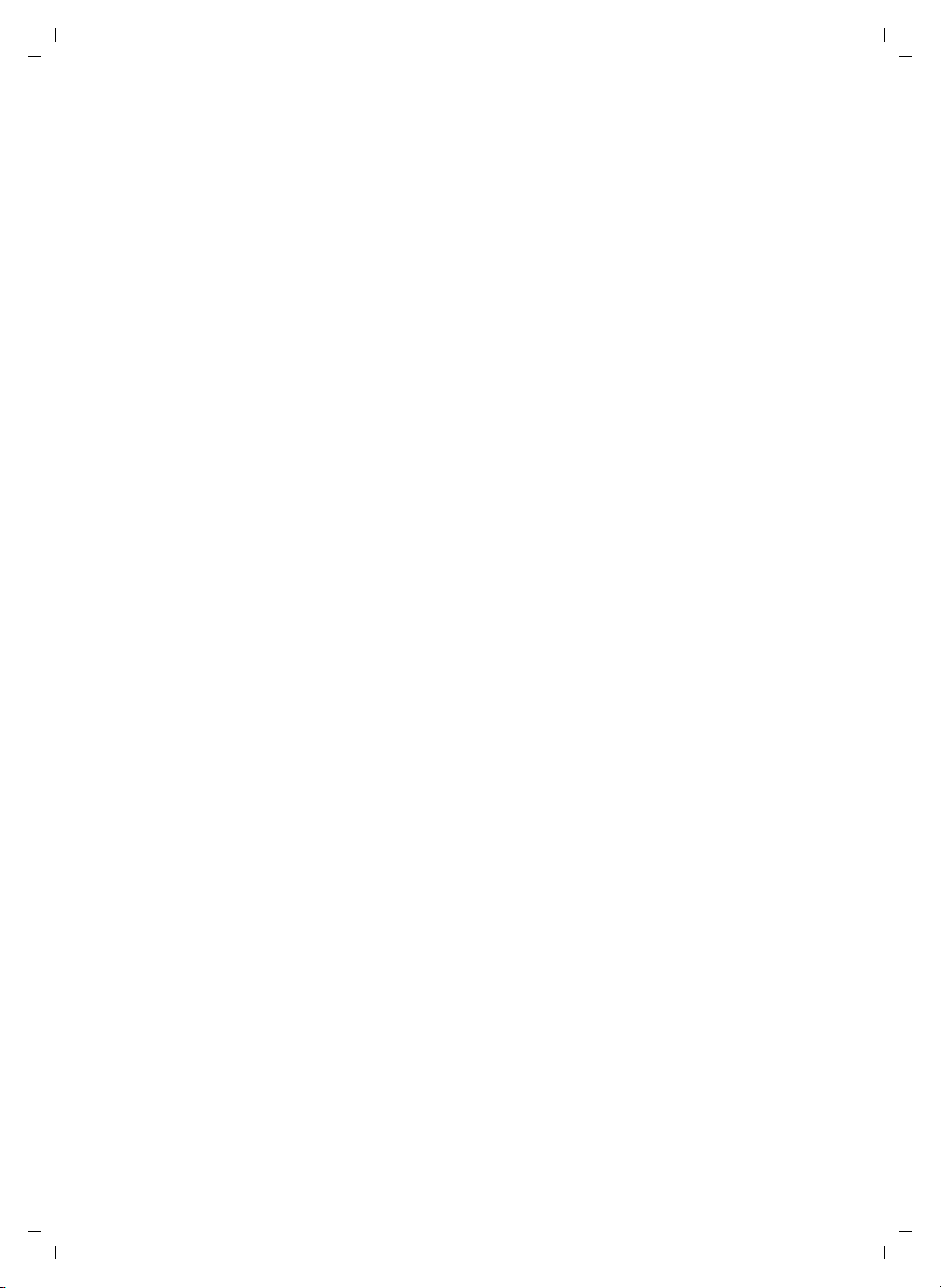
Gigaset C340 / Swisscom / A31008-M1621-F151-2-2X19 / C340_laender_IVZ.fm / 12.5.05
Sommaire
Réglage du volume d'écoute . . . . . . . 34
Modifier les sonneries . . . . . . . . . . . . 34
Désactiver/activer la
suppression de la
première sonnerie . . . . . . . . . . . . . . . 35
Activer/Désactiver les
bips d'information . . . . . . . . . . . . . . . 35
Retour du combiné en
configuration usine . . . . . . . . . . . . . . 36
Protéger le téléphone contre les
accès non autorisés . . . . . . . . . . . . . . 36
Prise en charge du répéteur . . . . . . . . 37
Rétablir la configuration usine
de la base . . . . . . . . . . . . . . . . . . . . . . 37
Raccordement de la base à
un autocommutateur privé . . . . 38
Mode de numérotation et
durée du flashing . . . . . . . . . . . . . . . . 38
Paramétrer des pauses . . . . . . . . . . . . 38
Annexe . . . . . . . . . . . . . . . . . . . . 39
Entretien . . . . . . . . . . . . . . . . . . . . . . . 39
Contact avec les liquides . . . . . . . . . . 39
Questions et réponses . . . . . . . . . . . . 39
Garantie/Réparation/Entretien/
Homologation . . . . . . . . . . . . . . . . . . 40
Caractéristiques techniques . . . . . . . . 42
Réglage usine . . . . . . . . . . . . . . . . . . . 43
Édition du texte . . . . . . . . . . . . . . . . . 43
Présentation du menu . . . . . . . . 46
Accessoires . . . . . . . . . . . . . . . . . 48
Index . . . . . . . . . . . . . . . . . . . . . . 49
3
Page 58

Gigaset C340 / Swisscom / A31008-M1621-F151-2-2X19 / starting.fm / 17.5.05
Consignes de sécurité
Consignes de sécurité
Attention :
Avant l'utilisation, lire attentivement le mode d'emploi et les consignes de sécurité.
Informez vos enfants sur les recommandations qui y figurent et mettez-les en garde contre les risques
liés à l'utilisation du téléphone.
Utiliser exclusivement le bloc-secteur fourni, comme indiqué sous la base.
$
Utilisez uniquement des batteries homologuées, rechargeables du même
type (p. 42) ! Ne jamais utiliser des piles normales (non rechargeables) ou
d'autres types de batteries, qui peuvent endommager le combiné, représenter
un risque pour la santé ou occasionner des blessures.
‹
Œ
Positionner correctement les batteries rechargeables (en respectant la polarité)
et n'utilisez que le type de batterie recommandé dans ce manuel d'utilisation
(symboles figurant dans le compartiment des batteries du combiné).
Le combiné peut perturber le fonctionnement de certains équipements médicaux. Tenir compte des recommandations émises à ce sujet par le corps médical.
Le combiné peut provoquer un bourdonnement désagréable dans les aides
auditives. De façon générale, ne pas placer d'appareil électronique à proximité
immédiate du téléphone.
N'installez pas la base dans une salle de bains ou de douche. Le combiné et la
base ne sont pas étanches aux projections d'eau (p. 39).
Éteignez le téléphone pendant que vous êtes en avion (fonction Talkie-Walkie)
S'assurer que le téléphone ne peut pas être mis en marche involontairement.
Ne pas utiliser le téléphone dans un environnement présentant un risque
d'explosion (par exemple ateliers industriels de peinture).
ƒ
Lorsque vous confiez votre téléphone à un tiers, veillez toujours à joindre le
mode d'emploi.
Bien respecter les règles concernant la protection de l'environnement lorsque
vous mettez au rebut le téléphone et les batteries. Ne pas jeter ces dernières au
feu, ni les ouvrir ou les mettre en court-circuit.
Remarque :
Toutes les fonctions décrites dans ce mode d'emploi ne sont pas nécessairement disponibles dans
tous les pays.
Les services d'identification de l'appelant (CLIP) et SMS (Short Message System) doivent être propo-
sés par l'opérateur.
4
Page 59
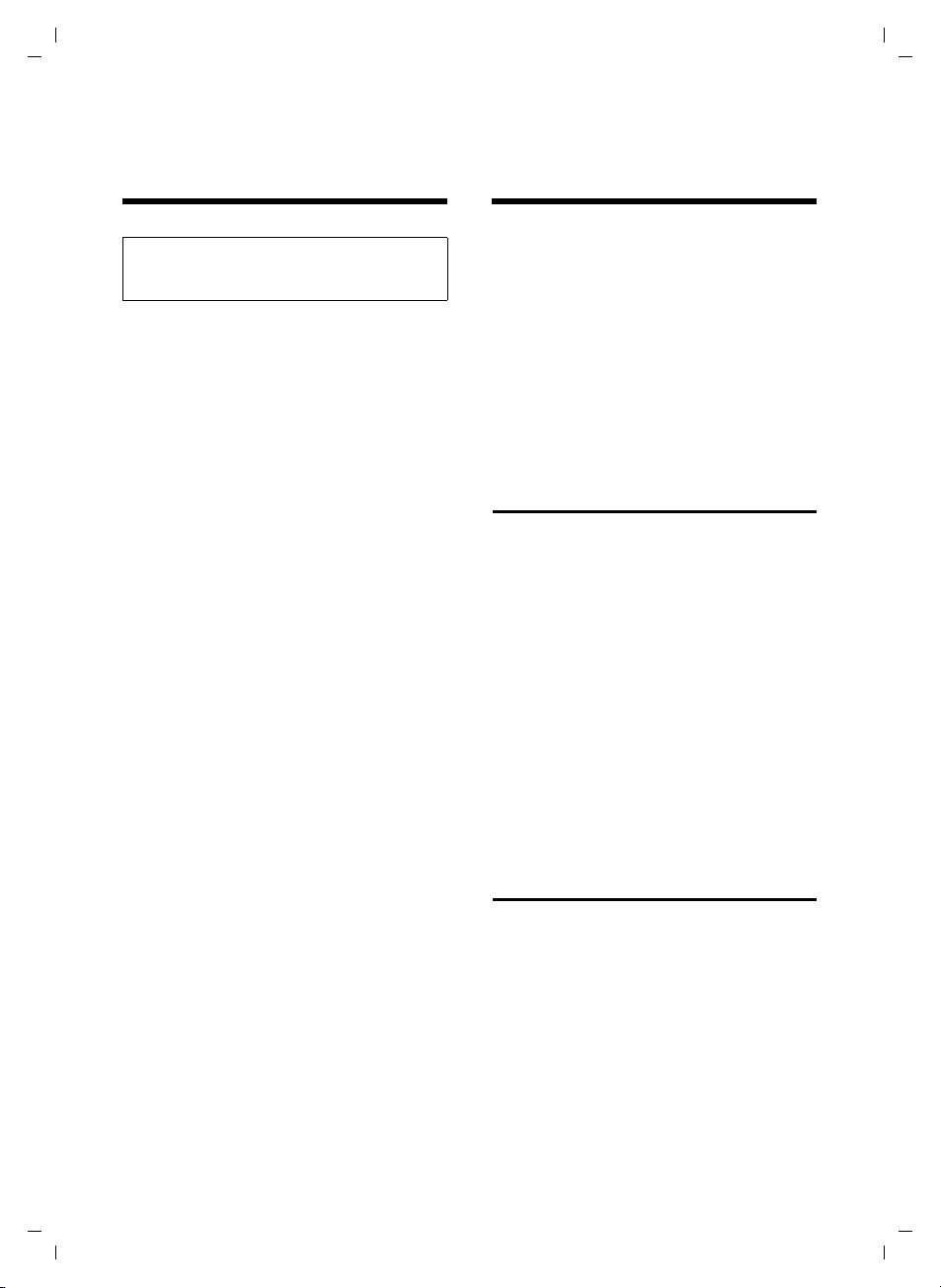
Gigaset C340 / Swisscom / A31008-M1621-F151-2-2X19 / starting.fm / 17.5.05
Classic S128 – plus que des téléphones
Classic S128 –
plus que des téléphones
Remarque :
Toutes les fonctions en relation avec les services CLIP et SMS dépendent de votre opérateur.
Votre téléphone vous permet non seulement d'enregistrer plus de 100 numéros
de téléphone (p. 15) – les possibilités
offertes sont bien plus étendues :
u Associez les numéros d'appel impor-
tants avec les touches de votre téléphone. Il suffit alors d'une seule pression de touche pour composer le
numéro choisi (p. 16).
u Attribuez la marque VIP à vos corres-
pondants importants – vous pourrez
ainsi reconnaître les appels importants
à la sonnerie (p. 16) – (uniquement
CLIP).
u Enregistrez les anniversaires (p. 17)
dans votre téléphone – Votre téléphone
vous les rappelle à temps.
Appréciez votre nouveau téléphone !
Mettre le téléphone en
service
L'emballage contient les éléments
suivants :
u une Base Classic S128,
u un combiné,
u un bloc-secteur,
u un cordon téléphonique,
u deux batteries,
u un couvercle de batterie,
u un mode d'emploi (en français, en alle-
mand et en italien).
Installation de la base
La base est prévue pour fonctionner dans
des locaux protégés, sur une plage de
températures comprise entre +5 °C et
+45 °C.
¤ Installez la base dans un endroit central
de votre logement.
À noter :
u N'exposez pas le téléphone à une
source de chaleur, au rayonnement
direct du soleil ou au voisinage immédiat d'autres appareils électriques.
u Protégez votre téléphone contre
l'humidité, la poussière, les vapeurs et
liquides corrosifs.
Portée
Portée :
u A l'extérieur : jusqu'à 250 m.
u A l'intérieur d'un bâtiment : jusqu'à
40 m.
5
Page 60

Gigaset C340 / Swisscom / A31008-M1621-F151-2-2X19 / starting.fm / 17.5.05
Mettre le téléphone en service
Raccordement de la base
¤ Dans un premier temps, raccordez le
bloc-secteur puis la fiche de téléphone
comme sur l'illustration ci-après puis
insérez les cordons dans les rainures.
2
1
1
3
1
1
1 Face inférieure de la base (vue partielle)
2 Bloc-secteur 230 V
3 Connecteur téléphonique avec cordon
À noter :
u Le bloc secteur doit toujours être
branché car le téléphone a besoin de
l'alimentation secteur pour fonctionner.
u Si vous achetez un cordon de remplace-
ment, contrôlez le brochage des fils
téléphoniques.
Branchement électrique correct
1libre
3
2
1
4
2libre
5
3a
6
4b
5libre
6libre
Mise en service du combiné
Insérer les batteries
Attention :
Utiliser uniquement les batteries rechargeables recommandées p. 42. Ne jamais utiliser
des piles normales (non rechargeables) ou
d'autres types de batteries, qui peuvent
endommager le combiné, représenter un risque pour la santé ou occasionner des
blessures.Par exemple, l'enveloppe des piles
ou de la batterie peut se désagréger ou les batteries peuvent exploser. De la même manière,
l'appareil peut subir des dysfonctionnements
et des dommages.
¤ Placer les batteries en respectant la
polarité.
1
¤ Poser le couvercle sur le bord 1 et pres-
ser en bas jusqu'à ce qu'il s'enclenche.
Ouvrir le couvercle du logement batteries
¤ Presser sur l'ergot 2 en direction du
haut-parleur 1 et abaisser le couvercle
vers le haut.
1
2
6
Page 61

Gigaset C340 / Swisscom / A31008-M1621-F151-2-2X19 / starting.fm / 17.5.05
Mettre le téléphone en service
Poser le combiné sur la base et
l'inscrire
¤ Poser le combiné sur support chargeur
de la base avec l'écran vers le haut.
Le combiné s'inscrit automatiquement. La
procédure dure environ une minute. Pendant ce temps, l'écran affiche Inscription
sur et le nom de la base, Base 1, clignote.
Le combiné contient automatiquement le
numéro interne disponible le plus bas (1–
6). À l'issue de cette opération, ce numéro
s'affiche à l'écran, par exemple « INT 1 ».
Cela signifie que le premier numéro
interne a été affecté au combiné. Si les
numéros internes 1–6 ont déjà été attribués (six combinés sont alors déclarés sur
une base), le numéro 6 est remplacé, dans
le cas où le combiné correspondant est en
repos.
Remarques :
– La déclaration automatique n'est possible
que si aucune communication n'est en
cours à partir de la base sur laquelle vous
souhaitez déclarer votre combiné.
– Une pression sur une touche interrompt
l'inscription automatique.
–En cas d'interruption de la procédure de
déclaration automatique, déclarez manuellement le combiné, comme indiqué à la
(p. 29).
– Il est possible de renommer le combiné
(p. 32).
¤ Laissez le combiné sur le support char-
geur de la base afin de le recharger.
Remarques :
– Le combiné doit uniquement être posé sur
la base prévue pour cela.
– Lorsque le combiné se trouve sur la base, il
continue à charger même s'il est éteint.
L'écran affiche l'état de la charge.
– Lorsque le combiné s'est éteint parce que
les batteries sont vides, et qu'il est ensuite
posé sur la base, il s'allume automatiquement.
En cas de questions et de problèmes, voir
p. 39.
Premier chargement et déchargement
de la batterie
Le chargement de la batterie est signalé
en haut à droite de l'écran par le clignotement du témoin de charge e, V ou
U. Lorsque le combiné est en fonctionnement, le symbole de batterie signale
l'état de charge des batteries (p. 1).
Il n'est possible d'avoir une indication correcte de l'état de charge que si les batteries ont tout d'abord été complètement
chargées puis déchargées après avoir été
utilisées.
¤ Vous devez pour cela laisser le combiné
sans interruption sur la base, jusqu'à
ce que le symbole de batterie ne clignote plus sur l'écran (au bout de 6h
environ). Il n'est pas nécessaire que
votre combiné reste allumé pour être
chargé.
¤ Retirer le combiné de la base et ne le
retirez pas tant que les batteries ne sont
pas complètement chargées.
Remarque :
Après la première opération de charge et de
décharge, vous pouvez replacer votre combiné
dans la base après chaque communication.
À noter :
u Répétez toujours la procédure de
charge et de décharge lorsque vous
retirez les batteries du combiné et que
vous les y replacez.
u Les batteries peuvent s'échauffer
durant la charge. Il s'agit d'un phénomène sans danger.
u Pour des raisons techniques, la capacité
de charge de la batterie diminue au
bout d'un certain temps.
Votre téléphone est maintenant prêt à
fonctionner
¤ Réglage de la date et de l'heure pour les
appels entrants, par exemple pour
obtenir l'heure exacte (p. 8).
7
Page 62

Gigaset C340 / Swisscom / A31008-M1621-F151-2-2X19 / starting.fm / 17.5.05
Utilisation du combiné
Marche/arrêt du combiné
Appuyer sur la touche Raccrocher a de
manière prolongée. Vous
entendez la tonalité de validation.
Activation/désactivation du
verrouillage clavier
# Presser longuement sur la
touche.
Vous entendez la tonalité de validation.
Lorsque le verrouillage du clavier est
activé, l’icône Ø s’affiche à l’écran.
Le verrouillage du clavier est automatiquement désactivé lorsque vous recevez un
appel, après quoi il est réactivé.
Remarque :
Si vous pressez par inadvertance sur une touche lorsque le verrouillage du clavier est activé,
un message apparaît à l'écran. Pressez sur la
touche dièse
désactiver le verrouillage clavier.
# de manière prolongée pour
Paramétrer la date et l'heure
§Menu§ ¢ Réglages ¢ Date / Heure
~ Entrez le jour, le mois et
l'année sur 6 chiffres et pres-
§OK§. Passez d'un champ
sez sur
à l'autre à l'aide de la touche
q.
~ Entrez l'heure et les minutes
sur 4 chiffres (par exemple
Q M 1 5 pour 07h15)
et pressez sur
q pour passer d'un champ à
l'autre.
§OK§. Pressez sur
Utilisation du combiné
Touche de navigation sur
le combiné
§§§§INT§§§ §§Menu
1 Fonctions écran
2Touche de navigation
Dans ce mode d'emploi, le côté de la touche de navigation que vous devez presser
dans un contexte d'utilisation donné est
marqué en noir (en haut, en bas, à droite,
à gauche). Exemple : presser sur t pour
« presser en haut sur la touche de
navigation ».
La touche de navigation remplit différentes fonctions :
Etat de repos du combiné
s Ouvrir l'annuaire.
t Régler le volume de la sonne-
rie du combiné (p. 35).
Listes
t / s Nav igu er v ers le ha ut o u le bas
ligne par ligne.
Menus
t / s Nav igu er v ers le ha ut o u le bas
ligne par ligne.
Dans un champ d'entrée
t / s Déplacer le curseur vers la
gauche ou la droite.
1
2
8
Page 63

Gigaset C340 / Swisscom / A31008-M1621-F151-2-2X19 / starting.fm / 17.5.05
Utilisation du combiné
Lorsque vous êtes en communication
s Ouvrir l'annuaire.
t Modifier le volume d'écoute
pour le mode haut-parleur ou
le mode mains-libres.
Utiliser les fonctions écran
Les fonctions écran courantes sont représentées en surbrillance inverse sur la ligne
inférieure de l'écran.
u / v Appeler la touche écran gau-
che ou droite.
Utiliser le sybole à l'écran — pour
effacer caractère par caractère et de droite
à gauche le texte figurant dans les champs
de saisie.
Retour à l’état de repos
Retour à l'état de repos depuis n'importe
quel niveau du menu :
¤ appuyer sur la touche Raccrocher a
de manière prolongée.
Ou :
¤ n'appuyer sur aucune touche : après
2 minutes, l'écran revient automatiquement à l'état de repos.
Les modifications qui n'ont pas été validées ou enregistrées en appuyant sur
seront refusées.
Exemple d'écran au mode repos : voir p. 1.
Navigation par menu
Les fonctions de votre téléphone sont proposées depuis un menu comportant plusieurs niveaux.
§OK§
Accéder à une fonction
¤ Naviguer jusqu'à l'aide de la touche de
navigation et presser sur
Ou :
§OK§.
¤ Entrer le chiffre précédant la présenta-
tion du menu (p. 46).
Le sous-menu correspondant (le niveau de
menu suivant) s'ouvre.
Sous-menus
Les fonctions du sous-menu sont affichées
sous forme de liste.
Accéder à une fonction :
¤ Utiliser la touche de navigation q
pour naviguer jusqu'à la fonction et
presser sur
Ou :
§OK§.
¤ Entrer la combinaison de chiffres figu-
rant devant la fonction dans la présentation du menu (p. 46).
Appuyez brièvement sur la touche Décrocher a pour revenir au niveau de menu
précédent oou pour interrompre la procédure.
Correction d'erreurs de saisie
u Utiliser la touche de navigation pour
naviguer jusqu'à l'erreur de saisie dans
le cas où l'écran affiche T.
u Effacer les caractères (à gauche du cur-
seur) avec —.
u Insérer le caractère à gauche du cur-
seur
u Lors de la saisie de l'heure et de la date,
etc., remplacer le caractère (clignote).
Menu principal
(premier niveau de menu)
¤ Presser sur §Menu§ pour ouvrir le menu
principal lorsque le téléphone est en
repos.
9
Page 64

Gigaset C340 / Swisscom / A31008-M1621-F151-2-2X19 / starting.fm / 17.5.05
Remarque concernant l'utilisation
Remarque concernant
l'utilisation
Un certain nombre de symboles et de
notations explicités ici sont utilisés dans
ce mode d'emploi.
Symboles utilisés
~ Saisir les chiffres ou les lettres.
§Menu§ Les fonctions d'affichage cou-
rantes proposées sur la ligne
inférieure sont représentées
en surbrillance inverse. Presser
sur le côté correspondant de la
touche de navigation pour
appeler la fonction.
q Presser sur la touche de navi-
gation inférieure ou supérieure, par exemple en
naviguant.
c / Q / P etc.
Presser sur la touche représentée sur le combiné.
Pour appel externe / Pour appel interne
(par exemple)
Sélectionner l'une des fonctions du menu (Pour appel
externe ou Pour appel interne) à
partir de la liste.
Instructions étape par étape
Le mode d'emploi représente en notation
abrégée les étapes à exécuter. Nous nous
inspirerons ci-après de l'exemple « Régler
la mélodie de la sonnerie » pour expliquer
cette syntaxe. Chaque cadre précise les
opérations que vous devez exécuter.
§Menu§ ¢ Sons / Audio ¢ Mélodie pour la
sonnerie
¤ Lorsque le combiné est en mode repos,
presser à droite sur la touche de navigation pour ouvrir le menu principal.
¤ Utiliser la touche de navigation q
pour sélectionner Sons / Audio et presser à droite sur la touche de navigation
pour valider la sélection avec
¤ Utiliser la touche de navigation q
pour sélectionner Mélodie pour la sonne-
rie eet presser à droite sur la touche de
navigation pour valider la sélection
§OK§.
avec
Pour appel externe / Pour appel interne
Sélectionner l'entrée et
appuyer sur la touche
¤ Presser sur la touche de navigation en
bas de manière répétée jusqu'à ce que
Pour appel externe ou Pour appel interne
soit sélectionné.
¤ Appuyer sur §OK§ (touche de navigation
droite) pour confirmer la sélection.
q Sélectionner une mélodie
(‰ = activé) et presser
§OK§.
sur
¤ Appuyer en haut ou en bas, sur la tou-
che de navigation pour sélectionner la
mélodie choisie.
¤ Appuyer sur §OK§ (touche de navigation
droite) pour confirmer la sélection.
La mélodie sélectionnée est marquée par
un ‰.
§OK§.
§OK§.
10
a Appuyer de manière prolon-
gée (retour à l'état de repos).
¤ Presser de manière prolongée sur la
touche Raccrocher pour permettre au
combiné de passer au mode repos.
Page 65

Gigaset C340 / Swisscom / A31008-M1621-F151-2-2X19 / telephony.fm / 17.5.05
Téléphoner
Téléphoner
Appel externe
Les appels externes sont les appels à destination du réseau public.
~c Entrer le numéro d'appel et
appuyer sur la touche Décrocher.
Ou :
c~ Presser sur la touche Décro-
cher c de manière prolon-
gée puis entrer le numéro
d'appel.
Appuyez sur la touche « Raccrocher » a
pour annuler la numérotation.
Remarques :
– L'utilisation de l'annuaire (p. 15) ou de la
liste des numéros bis (p. 17) vous évite de
taper les numéros à composer.
– Pour composer avec un numéro abrégé,
vous pouvez créer un numéro à partir de
l'annuaire sur une touche (p. 16).
Mettre fin à la communication
a appuyer sur la touche Raccro-
cher.
Prise d’appel
Un appel entrant est signalé de trois
manières différentes sur le combiné : par
une sonnerie, par l'affichage sur l'écran et
par le clignotement de la touche Mainslibres d.
Pour prendre l'appel, vous avez le choix :
¤ Appuyer sur la touche
«Décrocher»c.
¤ Appuyer sur la touche Mains-libres
d.
Si le combiné se trouve sur la base et que
la fonction Décroché automatique est activée (p. 34), il vous suffit de prendre le
combiné de la base pour accepter l’appel.
Présentation du numéro
Lors d'un appel, le service Présentation du
numéro affiche à l'écran le numéro de
l'appelant, lorsque les conditions suivantes sont satisfaites :
u Votre opérateur supporte les servi-
ces CLIP, CLI.
– CLI (Calling Line Identification –
identification du numéro de
l'appelant) : le numéro de l'appelant
est transmis
– CLIP (Calling Line Identification Pre-
sentation = Présentation du numéro
de l'appelant) : le numéro de l'appelant est affiché
u Vous avez demandé à votre opérateur
réseau de vous donner accès à la fonctionnalité CLIP .
u L'appelant a souscrit auprès de son
opérateur réseau au service CLI.
Remarque :
– Vous pouvez enregistrer le numéro d'appel
dans votre répertoire (p. 16).
Affichage de l'appel avec le
service CLIP/CLI
Si vous avez enregistré le numéro de
l'appelant dans votre répertoire, l'écran
affiche son nom.
®
1234567890
§Menu
1 Symbole de sonnerie
2 Numéro ou nom de l'appelant
L'écran affiche, à la place du numéro :
u Appel externe, lorsqu'aucun numéro
n'est transmis.
u Appel masqué, lorsque l'appelant désac-
tive la présentation du numéro (p. 13).
u Idt. Indisponible, si l'appelant n'a pas
demandé la présentation du numéro.
1
2
11
Page 66

Gigaset C340 / Swisscom / A31008-M1621-F151-2-2X19 / telephony.fm / 17.5.05
Téléphoner
Mains-libres
En mode mains-libres, vous ne maintenez
pas le combiné sur l'oreille, mais vous le
laissez par exemple devant vous sur la
table.Vous pouvez également permettre à
d'autres personnes de participer à la communication.
Activer / Désactiver le mode Mainslibres
Activer lors de la numérotation
~d Entrer un numéro et appuyer
sur la touche Mains-libres.
¤ Avant d’activer cette fonction, vous
devez en avertir votre correspondant.
Basculer entre le mode écouteur et le
mode Mains-libres ;
d Appuyer sur la touche Mains-
libres.
Durant une communication, activez et
désactivez le mode Mains-libres.
Pour remettre en place le combiné sur la
base pendant la communication :
¤ Maintenez la touche Mains-libres d
enfoncée lorsque vous reposez le
combiné. Si la touche mains-libres d
ne s'allume pas, réappuyez dessus.
Pour modifier le volume d'écoute, voir
p. 34.
Désactivation du micro
Vous pouvez désactiver le microphone de
votre combiné pendant une communication externe.
Secret sur le combiné
§INT§ Presser sur la touche de navi-
gation.
Désactiver le mode secret
a Appuyer brièvement sur la
touche Raccrocher.
12
Page 67

Gigaset C340 / Swisscom / A31008-M1621-F151-2-2X19 / TNet_Features_SAG.fm / 12.5.05
Services réseau
Services réseau
Les services réseau sont des fonctions proposées par votre opérateur réseau. Vous
devez demander à votre opérateur réseau
quels sont les services proposés.
¤ En cas de problème, adressez-vous à
votre opérateur réseau.
Paramétrage des fonctions
pour l'appel suivant
Vous avez le choix entre les possibilités
suivantes :
Secret appel/appel
Désactiver la présentation du numéro
lors de l'appel suivant (CLIR).
§Menu§ ¢ Services réseau ¢ Secret appel/
appel
~ Entrer un numéro.
c Appuyer sur la touche Décro-
cher.
Fonctions réglées pour tous
les appels suivants
Lorsque vous avez terminé l'une des procédures suivantes, un code est envoyé.
¤ Après confirmation du réseau télépho-
nique, appuyer sur la touche
« Raccrocher » a.
Vous pouvez paramétrer les fonctionnalités suivantes :
Renvoi d'appel
§Menu§ ¢ Services réseau ¢ Pour tous les
¢ Transfert d'appel ¢
appels
Immédiat / Si sans réponse / Si occupé
Marche / Arrêt
Sélectionner et presser sur
pour activer ou désactiver le
renvoi d'appel.
~ Entrer le numéro externe et
appuyer sur la touche
§OK§
§OK§.
Signal d’appel : Activer / désactiver
(uniquement en communication
externe) :
§Menu§ ¢ Services réseau ¢ Pour tous les
¢ Signal d’appel
appels
Marche / Arrêt
Sélectionner et presser sur
pour activer ou désactiver le
signal d'appel.
§OK§
Fonctions pendant un appel
Activer le rappel :
Vous entendez la tonalité occupé :
§Menu§ ¢ AutoRappel
a Appuyer sur la touche Raccro-
cher.
Double appel
Lorsque vous êtes en communication :
§Menu§ ¢ Double appel
~ Entrer le numéro et appuyer
sur la touche
Vous avez le choix entre les possibilités
suivantes :
u Va-et-vient :
§OK§.
¤ Pressez sur q pour passer d'un
champ à l'autre.
– Terminer la communication avec un
participant actif :
cat. active.
u Conférence :
– Téléphoner avec deux participants :
§Menu§ Conférence.
– Terminer la conférence (va-et-
§Menu§ Fin de conférence.
vient) :
u Terminer la communication avec deux
correspondants :
§Menu§ Fin communi-
¤ Presser sur la touche Raccrocher a.
13
Page 68

Gigaset C340 / Swisscom / A31008-M1621-F151-2-2X19 / TNet_Features_SAG.fm / 12.5.05
Services réseau
Accepter un signal d'appel
§Menu§ ¢ Accepter le signal d'appel
Vous avez la possibilité d'organiser une
communication en va-et-vient ou une
conférence.
Remarque :
Lorsque le service CLIP n'est pas activé, un
appel avec signal d'appel est signalé par un
signal d'avertissement uniquement.
Refuser le signal d'appel
§Menu§ ¢ Rejeter le signal d'appel
Faire suivre l'appel
Pendant un double appel ou pendant un
va-et-vient:
§Menu§ ¢ Transférer l'appel
Fonctions après un appel
Désactiver provisoirement le rappel
§Menu§ ¢ Services réseau ¢ Supprimer
AutoRappel
14
Page 69

Gigaset C340 / Swisscom / A31008-M1621-F151-2-2X19 / directories.fm / 17.5.05
Utilisation des répertoires, répertoires VIP et autres listes
Utilisation des répertoires,
répertoires VIP et
autres listes
Types de boîtes disponibles :
u Répertoire,
u Répertoire VIP (jusqu'à 10 entrées),
u Liste des numéros bis,
u Liste des SMS (*),
u Journal d'appels (*).
Vous pouvez enregistrer jusqu'à
100 entrées au total dans le répertoire
(suivant la taille des entrées).
Vous constituez un répertoire propre à
chaque combiné. Vous pouvez toutefois
envoyer la liste ou différentes entrées à
d'autres combinés (p. 16).
Répertoire, répertoire VIP
Vous enregistrez dans le répertoire/
répertoire VIP les numéros et les noms
correspondants.
¤ Ouvrir le répertoire à l'état de veille à
l'aide de la touche s ou le répertoire
VIP à l'aide de la touche l.
Longueur d'une entrée
Numéro : 32 chiffres maximum
Nom : 16 caractères maximum
Remarque :
Pour composer avec un numéro abrégé, vous
pouvez créer un numéro à partir du répertoire
sur une touche (p. 16).
Enregistrer les numéros saisis dans le
répertoire/répertoire VIP
sou l ¢ §Menu§ ¢ Nouvelle entrée
~ Entrer le numéro externe et
appuyer sur la touche
~ Entrer le numéro externe et
appuyer sur la touche
Si votre téléphone est raccordé à un autocommutateur privé, reportez-vous à la
p. 38.
§OK§.
§OK§.
Sélectionner Entrée de répertoire/
répertoire VIP
s ou l Ouvrir le répertoire/
répertoire VIP.
Vous avez le choix entre les possibilités
suivantes :
u Naviguer vers l'entrée à l'aide de la tou-
che q jusqu'à ce que le nom choisi soit
sélectionné.
u Entrer le premier caractère du nom,
naviguer le cas échéant vers l'entrée à
l'aide de la touche q.
Numéroter à partir du répertoire/
répertoire VIP
sou l ¢ q (sélectionner une
entrée ; p. 15)
c Appuyer sur la touche Décro-
cher. Le numéro est composé.
Gérer les entrées du répertoire/
répertoire VIP
Vous avez sélectionné un répondeur
(p. 15).
(*si les services CLIP et SMS sont proposés
par l'opérateur réseau)
Modifier une entrée
§Menu§ ¢ Modifier entrée
~ Entrer le cas échéant le
numéro et appuyer sur la
§OK§.
touche
~ Entrer le cas échéant le nom et
appuyer sur la touche
§OK§.
15
Page 70

Gigaset C340 / Swisscom / A31008-M1621-F151-2-2X19 / directories.fm / 17.5.05
Utilisation des répertoires, répertoires VIP et autres listes
Utiliser d'autres fonctions
sou l ¢ s (Sélectionner une
entrée;p.15)
Vous pouvez sélectionner les fonctions
suivantes à l'aide de la touche q :
Afficher le numéro
Modifier ou compléter un numéro
enregistré. Composer le numéro ou
appeler d'autres fonctions avec
Date anniversaire
Modifier, visualiser, ajouter ou effacer
une date anniversaire associée à une
entrée existante.
Effacer l’entrée
Supprimer l’entrée sélectionnée.
Déclarer comme VIP
Marquer l'entrée de l'annuaire comme
VIP (Very Important Person) et lui associer une mélodie particulière. Vous
reconnaissez ensuite les appels VIP
grâce à leur mélodie.
Condition : Présentation du numéro
(p. 11) (CLIP).
Copier l’entrée
Pour envoyer une entrée à un autre
combiné (p. 16).
Effacer la liste
Effacer toutes les entrées de
l’annuaire.
Copier la liste
Envoyer la liste complète à un autre
combiné (p. 16).
Touche de raccourci
Créer un numéro abrégé sur une touche pour l'entrée courante.
¢ §Menu§
§Menu§.
Composer à l'aide des touches Appel
abrégé
¤ Appuyer sur la touche Appel abrégé
longuement.
Transmettre le répertoire à un autre
combiné
Condition :
u Le combiné du destinataire et celui de
l'émetteur ont été inscrits sur la même
base.
u L'autre combiné et la base peuvent
recevoir et envoyer des entrées de
répertoire.
¢ q (Sélectionner l’entrée ; p. 15)
s
¢ §Menu§ ¢ Copier l’entrée / Copier la
liste
~ Entrer le numéro interne du
combiné destinataire et
appuyer sur la touche
La réussite de l'opération de transfert est
signalée par un message et par le bip de
validation sur le combiné récepteur.
§OK§.
À noter :
u Les entrées avec des numéros d'appel
identiques ne sont pas remplacées chez
le destinataire.
u La transmission s'interrompt lorsque le
téléphone sonne ou que la mémoire du
combiné du destinataire est pleine.
Reprendre le numéro dans le
répertoire
Vous pouvez enregistrer dans le répertoire
des numéros qui s'affichent dans une liste,
telle que le journal d'appel ou la liste des
numéros bis ou durant une communication.
Un numéro est affiché :
§Menu§ ¢ Copie vers le répertoire
¤ Compléter l'entrée (p. 15).
16
Page 71

Gigaset C340 / Swisscom / A31008-M1621-F151-2-2X19 / directories.fm / 17.5.05
Utilisation des répertoires, répertoires VIP et autres listes
Copier le numéro depuis le répertoire
Vous pouvez, dans de nombreuses situations, ouvrir le répertoire, par exemple
pour copier un numéro. Il n'est pas nécessaire que votre combiné reste en veille.
¤ Ouvrir l'annuaire à l'aide de la touche
§Menu§ Répertoire en fonction de la
s ou
commande en cours.
q Sélectionner l'entrée (p. 15).
Enregistrer la date anniversaire dans
le répertoire
Vous pouvez enregistrer dans le réper toire
une date anniversaire associée à chaque
numéro ainsi que l'heure à laquelle le rappel de la date anniversaire doit intervenir.
¢ q (Sélectionner l’entrée ; p. 15)
s
¢ §Menu§ ¢ Date anniversaire
~ Entrer la date et appuyer sur la
§OK§.
touche
~ Entrer l'heure et appuyer sur la
§OK§.
touche
q Visuel ou sélectionner la mélo-
die à utiliser pour rappeler la
date anniversaire et appuyer
sur la touche
L'annuaire affiche à présent le symbole ¶
à côté de l'entrée.
§OK§.
Modifier ou effacer la date anniversaire
s ¢ q (Sélectionner l’entrée ; p. 15)
¢ §Menu§ ¢ Date
Dans le cas où une date anniversaire est
associée à l'entrée, vous pouvez presser
§Menu§ pour appeler les fonctions
sur
suivantes :
Modifier Anniversaire
¤ Ajuster la configuration (p. 17).
Effacer Anniversaire
Rappel de la date anniversaire
Un rappel de date anniversaire utilise la
mélodie du combiné que vous avez choisie.
§OK§ Presser sur la touche de navi-
gation pour terminer le rappel
ou pour valider une date anniversaire écoulée.
L'entrée du répertoire apparaît alors.
Liste des numéros bis
La liste des numéros bis contient les dix
derniers numéros composés (32 chiffres
mximum). Si le numéro de l'appelant est
enregistré dans votre annuaire, l'entrée
correspondante est affichée.
Répétition manuelle de la
numérotation
c Presser brièvement sur la tou-
che.
q Sélectionner une entrée.
c Appuyer à nouveau sur la tou-
che Décrocher. Le numéro est
composé.
Gérer les entrées de la liste des
numéros Bis
c Presser brièvement sur la tou-
che.
q Sélectionner une entrée.
§Menu§ Presser sur la touche de navi-
gation.
Vous pouvez sélectionner les fonctions
suivantes à l'aide de la touche q :
Afficher le numéro (comme dans le
répertoire p. 16)
Copie vers le répertoire
Enregistrer l’entrée sélectionnée dans
le répertoire (p. 16).
17
Page 72

Gigaset C340 / Swisscom / A31008-M1621-F151-2-2X19 / directories.fm / 17.5.05
Utilisation des répertoires, répertoires VIP et autres listes
Effacer l’entrée (comme dans
le répertoire p. 16)
Effacer la liste (comme dans
le répertoire p. 16)
Appeler les listes à l'aide de
la touche Messages
La touche Messages f vous permet
d'appeler la liste suivante :
u Liste de SMS (si l'opérateur la propose)
u Journal d'appels*
Dès qu'une nouvelle entrée est présente
dans une ou plusieurs listes, une tonalité
d'avertissement retentit. La touche f clignote. Au repos, un symbole s'affiche à
l'écran pour signaler le nouveau message :
Icône Nouveau message...
Á ... dans la liste des appelants
Le nombre de nouvelles entrées est affiché au-dessous du symbole correspondant.
Lorsque vous pressez sur la touche clignotante f, vous voyez toutes les listes com-
portant de nouveaux messages. Dans le
cas où une seule liste comporte de nouveaux messages, elle est immédiatement
ouverte.
La touche f s'éteint après l'ouverture
d'une liste la sortie du menu. Si la liste
comporte d'autres entrées, vous pouvez
faire clignoter à nouveau la touche Messages (p. 18), par exemple pour signaler les
nouvelles entrées aux autres utilisateurs.
(*uniquement avec CLIP)
Faire clignoter la touche Messages
Condition : Il reste au moins une nouvelle
entrée dans l'une des listes.
f Ouvrir le journal des appels.
Activ.indicateur de messages
Sélectionner et appuyer sur la
§OK§.
touche
a Appuyer de manière prolon-
gée (retour à l'état de repos).
La touche f s'éteint après l'ouverture
d'une liste et la sortie du menu.
Journal d'appels
Condition : CLIP (p. 11)
Journal d'appels : les numéros d'appel des
30 appels perdus sont enregistrés. En
fonction des paramètres Type de liste,
l'enregistrement concerne Tous les appels
ou uniquement Appels perdus (p. 18).
Plusieurs appels du même numéro sont
enregistrés par type de liste :
u Tous les appels plusieurs fois.
u Appels perdus une fois (le dernier
appel).
Le journal d'appels s'affiche, par exemple,
de la manière suivante :
Journal appels : 01+02
Nombre d'entrées nouvelles + nombre
d'entrées anciennes, déjà lues
Configurer le type de liste du journal
d'appel
f ¢ Journal appels : 01+02
¢ q (Sélectionner l’entrée ; p. 15)
¢ §Menu§ ¢ Type de liste
Appels perdus / Tous les appels
Sélectionner et presser sur
(‰ =activé).
a Appuyer de manière prolon-
gée (retour à l'état de repos).
Les entrées dans le journal d'appel sont
conservés si vous modifiez le type de liste.
§OK§
18
Page 73

Gigaset C340 / Swisscom / A31008-M1621-F151-2-2X19 / directories.fm / 17.5.05
Utilisation des répertoires, répertoires VIP et autres listes
Ouvrir le journal des appels.
f ¢ Journal appels : 01+02
q Sélectionner une entrée.
Le journal d'appels affiche le dernier
appel reçu.
Entrée de la liste
Exemple d'entrée de liste :
Nvl Appel 01/02
1234567890
28/08/04 17:53
§Retour§ U §Menu
u Le statut de l'entrée
Dans le journal d'appels
Nvl Appel : nouvel appel perdu.
Appel lu : entrée déjà lue.
Appel reçu : l'appel a été accepté (uni-
quement pour le type de liste Tous les
appels).
u Numéro courant de l'entrée
01/02 signifie p.e. : première entrée
sur un total de deux entrées.
u Numéro ou nom de l'appelant
Vous pouvez ajouter à votre annuaire le
numéro de l'appelant (p. 16).
u Date et heure de l'appel (en fonction de
la configuration, p. 8).
Vous avez la possibilité suivant avec
Effacer l’entrée
L’entrée courante est effacée.
§Menu§ :
Effacer le journal des appels
Attention ! Toutes les entrées nouvelles
et anciennes sont effacées.
¢ Journal appels : ¢ §Menu§ ¢ Effacer
f
la liste
a Appuyer de manière prolon-
gée (retour à l'état de repos).
19
Page 74

Gigaset C340 / Swisscom / A31008-M1621-F151-2-2X19 / charges.fm / 12.5.05
Maîtriser les coûts de télécommunication
Maîtriser les coûts de
télécommunication
Afficher la durée et le coût de
la communication
Vous avez la possibilité d'afficher la durée
des communications (en minutes), le
nombre d'unités utilisées ainsi que le coût
de la dernière communication et le total
de toutes les communications.
Les unités d'une communication s'affichent automatiquement si les coûts par
unité sont paramétrés sur 00,00.
Les coûts d'une communication sont affichés lorsque vous avez fixé le montant du
coût unitaire ainsi que la devise correspondante.
À la livraison, les coûts par unité sont
fixés à CHF 0,10.
Définir le coût unitaire et la devise
§Menu§ ¢ Famille/Loisirs combiné ¢ Coûts
¢ Réglages
~ Entrer le coût unitaire et
appuyer sur la touche
~ Entrer le code devise et
appuyer sur la touche
Les données saisies sont enregistrées.
Remarque :
Les coûts déjà enregistrés sont supprimés lorsque le coût unitaire est modifié.
OK§.
§OK§.
Afficher/effacer le coût des
communications
§Menu§ ¢ Famille/Loisirs ¢ Coûts
q Sélectionner la langue
d'entrée et appuyer sur la tou-
§OK§.
che
Vous avez le choix entre les possibilités
suivantes :
Dernier appel
Afficher le coût de la dernière communication.
Cumul des appels
Afficher le coût des communications
sur l'ensemble des combinés.
¤ Presser sur la touche de navigation
— pour réinitialiser les coûts de
communication à « 0 ».
20
Page 75
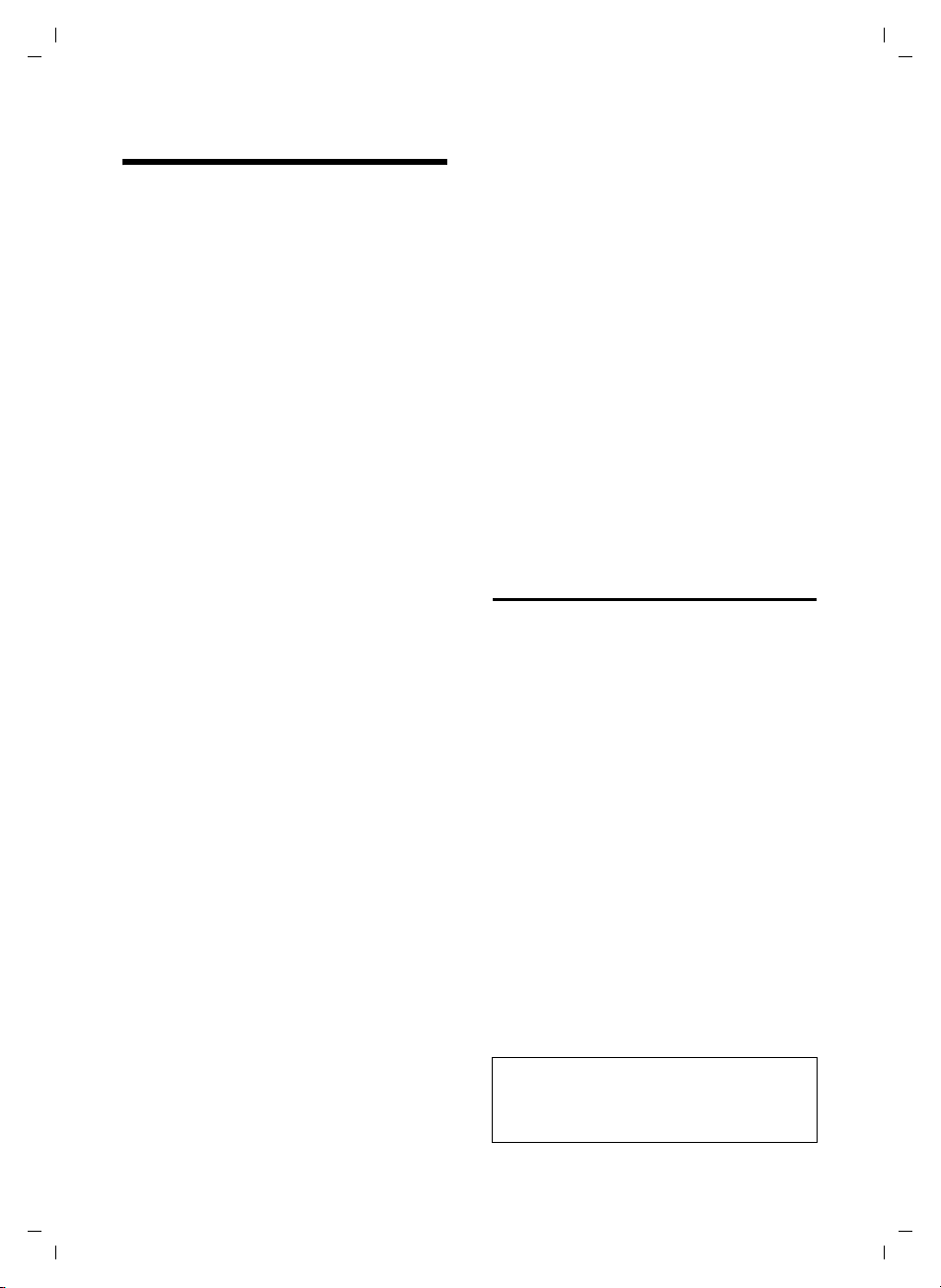
Gigaset C340 / Swisscom / A31008-M1621-F151-2-2X19 / sms_BRD_neutral.fm / 17.5.05
SMS (messages texte)
SMS (messages texte)
Votre appareil est fourni configuré de telle
manière que vous puissiez envoyer immédiatement des SMS.
Le numéro d'accès (062 210 00 0x) du
centre SMS est préprogrammé départ
usine par l'opérateur Swisscom.
(le dernier caractère du numéro -10e chiffre, est toujours 0)
Conditions :
u La présentation du numéro associée à
votre ligne téléphonique est débloquée.
u Votre opérateur prend en charge les
SMS dans le réseau fixe (vous obtiendrez des informations sur ce service
auprès de votre opérateur).
L'inscription n'est effective qu'après
l'envoi du premier SMS.
u La condition est que vous soyez enre-
gistré auprès du centre SMS correspondant, pour la réception des SMS.
Les SMS sont échangés par des fournisseurs de services par l'intermédiaire de
centres SMS. Vous devez enregistrer dans
votre appareil le centre SMS que vous voulez utiliser pour l'envoi et la réception de
SMS. Vous pouvez recevoir des SMS émis à
partir de n'importe quel centre SMS après
vous être enregistré auprès de votre opérateur de SMS.
Votre SMS est envoyé à partir du centre
SMS enregistré en tant que Centre (centre
d'envoi). Vous pouvez cependant activer
n'importe quel autre centre SMS pour
l'envoi d'un message courant comme centre d'envoi (p. 25).
Dans le cas où aucun centre de service
SMS n'est enregistré, le menu SMS comporte uniquement l'entrée Réglages. Enregistrez un centre de service SMS (p. 25).
u Saisir le texte, voir p. 43.
u Ecrire avec la saisie assistée de texte
EATONI, voir p. 44.
Règles
u Un SMS peut avoir une longueur maxi-
male de 612 caractères (varie selon
l'opérateur). L'opérateur Swisscom propose une longueur maximale de 160
caractères.
u Lorsque le SMS dépasse 160 signes ou
que les images transférées sont particulièrement volumineuses, le SMS est
envoyé en tant que SMS combiné
(avec un maximum de quatre SMS de
153 caractères chacun).
À noter :
u Si votre téléphone est raccordé à un
autocommutateur privé, reportez-vous
à la p. 26.
u Pour pouvoir recevoir des SMS, il est
nécessaire de vous enregistrer auprès
de votre fournisseur de services.
Rédiger/envoyer un SMS
Rédiger/envoyer un SMS
§Menu§ ¢ SMS/Mini Messg ¢ Saisir nouveau
texte
~ Rédiger un SMS.
§Menu§ Envoyer
Sélectionner l'entrée et
appuyer sur la touche
§Menu§ Type d’envoi : SMS
Sélectionner l'entrée et
appuyer sur la touche
s / ~ Sélectionner dans l'annuaire
un numéro avec préfixe
(même pour les communications locales) ou le taper directement et presser sur
Pour les SMS envoyés à une
boîte à lettres SMS : ajouter
l'identifiant de boîte à lettres à
la fin du numéro.
Le SMS est envoyé.
Remarque :
Si vous êtes interrompus dans la rédaction du
SMS par un appel externe, le texte est automatiquement enregistré dans la liste d'émission.
§OK§.
§OK§.
§OK§.
21
Page 76

Gigaset C340 / Swisscom / A31008-M1621-F151-2-2X19 / sms_BRD_neutral.fm / 17.5.05
SMS (messages texte)
Paramétrer la langue de saisie
Vous écrivez un SMS (p. 21).
§Menu§ ¢ Langue pour la saisie intuitive
q Sélectionner la langue
d'entrée et appuyer sur la tou-
§OK§.
che
a Appuyer brièvement à deux
reprises sur la touche Raccrocher afin de revenir à la zone
texte.
La configuration de la langue de saisie
n'est valable que pour le SMS en cours.
Ajouter des images ou des sons à un SMS
Types de boîtes disponibles :
u 15 images (icônes)
u 10 mélodies
Vous rédigez un SMS (p. 21). Le curseur
est positionné à l'emplacement approprié.
§Menu§ ¢ saisie intuitive Joindre Image /
Joindre Mélodie
q Sélectionner l'objet à insérer et
appuyer sur la touche
§OK§.
L'objet sélectionné est inséré.
Liste d'émission
Vous pouvez enregistrer un SMS dans la
liste d'émission, pour le modifier et
l'envoyer ultérieurement.
Enregistrer le SMS dans la liste d'émission
Vous rédigez un SMS (p. 21).
§Menu§ ¢ Sauvegarder
Ouvrir la liste d'émission
§Menu§ ¢ SMS/Mini Messg ¢ Brouillons
L'entrée correspondant au dernier message reçu est affichée, par exemple :
Sauvegd. 01/02
Maria
27/08/04 15:27
§Retour§ U §Menu
01/02: Nombre courant/nombre total de SMS
Effacer un SMS ou le supprimer
¤ Ouvrir la liste d'émission.
q Sélectionner le SMS.
§Menu§ Lire
Sélectionner et presser sur
§OK§
pour lire le SMS. Naviguer
dans le SMS avec q.
Ou :
§Menu§ Effacer l’entrée
Sélectionner et presser sur
§OK§
pour effacer le SMS.
Rédiger/modifier un SMS
Vous lisez un SMS dans la liste d'émission.
§Menu§ Presser sur la touche de navi-
gation.
Vous pouvez sélectionner l'une des
options suivantes :
Saisir nouveau texte
Rédiger un nouveau SMS, puis
l'envoyer (p. 21) ou l'enregistrer.
Utiliser le texte
Modifier le texte du SMS enregistré
puis l'envoyer (p. 21).
Police de caractères
Le texte est représenté dans le jeu de
caractères choisi.
Effacer la liste d'émission
¤ Ouvrir la liste d'émission.
§Menu§ Effacer la liste
Sélectionner et appuyer sur la
§OK§.
touche
§OK§ Appuyer sur la touche de navi-
gation pour valider la suppression. La liste est effacée.
a Appuyer de manière prolon-
gée (retour à l'état de repos).
22
Page 77

Gigaset C340 / Swisscom / A31008-M1621-F151-2-2X19 / sms_BRD_neutral.fm / 17.5.05
SMS (messages texte)
Envoyer un SMS à une adresse E-Mail
Dans le cas où votre opérateur prend en
charge l'envoi de SMS à des adresses Emails, vous pouvez également envoyer
votre SMS à une adresse E-mail (varie
selon l'opérateur). Swisscom ne prend
actuellement pas en charge cette fonctionnalité sur son réseau.
L'adresse E-Mail doit se trouver au début
du texte. Vous devez envoyer le SMS au
service E-Mail de votre centre d'émission
SMS.
§Menu§ ¢ SMS/Mini Messg ¢ Saisir nouveau
texte
~ Entrer l'adresse E-Mail. Termi-
ner par un espace ou par le
signe deux-points (en fonction
du fournisseur de services).
~ Entrer le texte SMS.
§Menu§ Envoyer
Sélectionner l'entrée et
appuyer sur la touche
§Menu§ Type d’envoi : E-Mail
Sélectionner l'entrée et
appuyer sur la touche
~ Entrer le cas échéant le
numéro du service E-Mail et
appuyer sur la touche
Le SMS est envoyé.
§OK§.
§OK§.
§OK§.
Liste de réception
La liste de réception contient :
u Tous les SMS reçus, à commencer par le
plus récent.
u Les SMS qui n'ont pas pu être envoyés à
cause d'une erreur.
Les nouveaux SMS sont signalés sur tous
les combinés Gigaset C34 parle symbole
À à l’écran, par un clignotement de la
touche Message f et par un signal de
confirmation.
Ouvrir la liste de réception à l'aide de la
touche
f
f Appuyer sur la touche.
La liste de réception se présente ainsi
(exemple) :
SMS :
01+05: nombre d'entrées nouvelles + nombre
d'entrées anciennes, déjà lues
Une entrée de la liste s’affiche par
exemple: de la manière suivante :
Non lu 01/02
1234567890
28/08/04 17:53
§Retour§ U §Menu
Nombre de nouveaux SMS/ Numéro du SMS
affiché
01+05
Recevoir des SMS
Tous les SMS entrants sont enregistrés
dans la liste de réception. Les SMS associés sont indiqués comme un SMS. Si
celui-ci est trop long ou qu'il est transmis
de manière incomplète, il est découpé en
plusieurs SMS individuels. Les SMS qui ont
été lus restent dans la liste : vous devez
donc effacer régulièrement les SMS se
trouvant dans la liste.
Dans le cas où la mémoire des SMS est
saturée, le message correspondant s'affiche.
¤ Effacer les SMS dont vous n'avez plus
besoin (p. 23).
Ouvrir la liste de réception à partir du
menu SMS
§Menu§ ¢ SMS/Mini Messg ¢ Liste réception
01+05
Lire un SMS ou le supprimer
¤ Ouvrir la liste de réception.
¤ Continuer comme pour « Effacer un
SMS ou le supprimer », p. 22.
Une fois que vous avez lu un nouveau
SMS, il prend le statut Lu.
Remarque :
La touche §Menu§ Police de caractères vous per-
met par exemple d'activer le jeu de caractères
pour le Grec, afin de lire un SMS rédigé en
Grec.
23
Page 78

Gigaset C340 / Swisscom / A31008-M1621-F151-2-2X19 / sms_BRD_neutral.fm / 17.5.05
SMS (messages texte)
Effacer la liste de réception
Tous les nouveaux et anciens SMS de la
liste sont effacés.
¤ Ouvrir la liste de réception.
§Menu§ Presser sur la touche de navi-
gation.
¤ Continuer comme pour « Effacer la liste
d'émission », p. 22.
Remarque :
Vous avez également la possibilité de créer à
l'intérieur de votre répertoire un répertoire
destiné spécifiquement aux SMS, en faisant
précéder le nom des entrées en question d'un
astérisque (*).
Un identifiant de boîte à lettres est copié dans
l'annuaire.
Copier/sélectionner les numéros depuis
Répondre à un SMS ou le transférer
Vous lisez un SMS (p. 23).
§Menu§ Presser sur la touche de navi-
gation.
Vous avez le choix entre les possibilités
suivantes :
Répondre
Rédiger directement un SMS de
réponse et l'envoyer (p. 21).
Répondre par : [Oui] / Répondre par : [Non]
Le SMS est suivi de l'indication Oui ou
Non. Envoyer ensuite le SMS (p. 21).
Utiliser le texte
Modifier le texte du SMS et l'envoyer
ensuite (p. 21). Les pièces jointes (telles que des images, des mélodies) ne
sont pas envoyées.
Transférer le SMS
Vous lisez un SMS (p. 23).
§Menu§ ¢ Transmettre
Suivant voir p. 21.
le texte du SMS
¤ Lire les SMS (p. 23) et naviguer jusqu'à
l'endroit comportant le numéro de téléphone.
Les chiffres sont affichés en surbrillance
inverse.
§Menu§ Presser sur la touche de navi-
gation.
Continuer (voir p. 16) pour copier le
numéro dans l'annuaire.
Ou :
c Presser sur la touche Décro-
cher pour composer le
numéro.
Voulez-vous également utiliser le numéro
pour l'envoi de SMS :
¤ Enregistrer le numéro dans l'annuaire
avec le code régional (préfixe).
Utiliser les données de
l'installation
Reprendre le numéro dans le
répertoire
Copier le numéro de l'émetteur
Vous lisez un SMS (p. 23).
§Menu§ Presser sur la touche de navi-
gation.
Suivant voir p. 16.
24
Vous pouvez enregistrer une mélodie et
une image (logo) sur votre combiné :
u Une nouvelle mélodie utiliser le for-
mat « iMelody ». Vous pouvez enregistrer la mélodie et l'utiliser comme
mélodie de la sonnerie.
u Vous pouvez enregistrer une nouvelle
image et l'installer comme logo.
Vous pouvez enregistrer et installer les
mélodies ou les images sur d'autres combinés également inscrits sur la même
base.
Page 79

Gigaset C340 / Swisscom / A31008-M1621-F151-2-2X19 / sms_BRD_neutral.fm / 17.5.05
SMS (messages texte)
Vous pouvez consulter une liste de mélodies et des logos sur le site www.siemensmobile.com/gigasetc340. Les pages Internet précisent quelles sont les données disponibles dans votre pays.
Ouvrir la pièce jointe d’un SMS
Une pièce jointe (image ou mélodie) est
représentée dans le SMS en surbrillance
inverse. Un SMS peut comporter plusieurs
pièces jointes (une image et une mélodie).
¤ Lire le SMS (p. 23) et naviguer à
l'endroit comportant la pièce jointe.
§Menu§ Visualiser le contenu
Sélectionner et appuyer sur la
§OK§. L'image est affi-
touche
chée ou la mélodie est jouée.
Enregistrer la pièce jointe
¤ Ouvrir le SMS pour le lire (p. 23).
¤ Ouvrir la pièce jointe.
§Menu§ Installer Image / Installer Mélodie
Sélectionner et appuyer sur la
§OK§. L'image ou la
touche
mélodie précédente est remplacée.
Configurer le centre SMS
Remarque :
Le numéro d'accès (062 210 00 0x) du centre
SMS est préprogrammé départ usine par l'opérateur Swisscom.
Entrer/modifier le centre SMS
¤ Renseignez-vous avant de créer une
nouvelle entrée ou avant de suppri-
mer les numéros d'appels prédéfinis,
sur les services offerts et sur les particularités de votre fournisseur de services.
§Menu§ ¢ SMS/Mini Messg ¢ Réglages
¢ Centres serveurs SMS
q Centre SMS (par exemple
Sélectionner No Centre SMS 1)
et appuyer sur la touche
§OK§.
Vous avez les possibilités suivantes avec
§Menu§ :
Mon Centre émetteur ?
Activer le centre SMS (‰ =activé) pour
envoyer les SMS à partir de ce centre
SMS. Dans le cas des centres SMS 2 à 5,
le paramétrage ne s'applique qu'au
SMS suivant.
N° pour SMS
Entrer le numéro et appuyer sur la tou-
§OK§.
che
N° pour E-Mail
Entrer le numéro et appuyer sur la tou-
§OK§.
che
Envoyer un SMS depuis un
autre centre SMS
¤ Activer le centre SMS (2 à 5) comme
centre d'émission (p. 25).
¤ Envoyer le SMS.
Ce paramètre ne s'applique qu'au SMS suivant. Après cela, le centre SMS 1 est à nouveau paramétré.
Services d'information SMS
Vous pouvez recevoir différentes informations de votre fournisseur de services (telles que les prévision météo ou les chiffres
du loto) par SMS. Il est possible d'enregistrer jusqu'à 10 services d'information.
Vous pouvez obtenir auprès de votre fournisseur de services les informations sur les
services d'information proposés.
Définir/commander le service
d'information
Commander le service d'information
§Menu§ ¢ SMS/Mini Messg ¢ Infos/Services
q Sélectionner le service d'infor-
mation et presser sur la
§OK§.
touche
§Menu§ Commandes
Sélectionner et appuyer sur la
§OK§.
touche
25
Page 80

Gigaset C340 / Swisscom / A31008-M1621-F151-2-2X19 / sms_BRD_neutral.fm / 17.5.05
SMS (messages texte)
Programmer/modifier le service
d'information
¤ Sélectionner le service d'information
(voir précédemment).
§Menu§ Modifier entrée
Sélectionner et appuyer sur la
§OK§.
touche
~ Entrer le cas échéant le nom,
le code et le numéro et
appuyer sur la touche
§OK§.
Effacer le service d'information
¤ Sélectionner le service d'information
(voir précédemment).
§Menu§ Effacer l’entrée
Sélectionner et appuyer sur la
§OK§.
touche
SMS au niveau des
autocommutateurs privés
u Vous ne pouvez recevoir de SMS que si
vous avez accès au service Présentation du numéro de l'appelant (CLIP),
permettant de transmettre le numéro
de l'appelant au poste secondaire du
commutateur. Le traitement CLIP du
numéro du centre SMS est assuré par
votre appareil.
u Vous devez le cas échéant faire précé-
der le numéro du centre SMS du préfixe
(en fonction des paramètres de votre
autocommutateur privé).
Testez en cas de doute votre autocommutateur privé par exemple en vous
envoyant un SMS à votre propre
numéro : une fois avec le préfixe et une
fois sans.
u Lors de l'envoi de SMS, votre numéro
d'émetteur est éventuellement envoyé
sans le numéro d'appel du poste secondaire. Dans ce cas, le destinataire ne
peut pas recevoir de réponse directe de
la part du destinataire.
L'envoi et la réception de SMS via un
autocommutateur RNIS n'est possible
qu'à partir du numéro MSN attribué à
votre base.
Activer / désactiver la
fonction SMS
Après la désactivation, vous ne pouvez
plus recevoir ni émettre de SMS et votre
téléphone n'en envoie plus.
Lors de la désactivation, les réglages que
vous avez effectués pour l'envoi et la
réception des SMS (par ex. les numéros
des centres SMS) ainsi que les entrées
dans les listes de réception et d'émission
sont conservés.
§Menu§ 54O2L
Q §OK§ Désactiver la fonction SMS.
Ou :
1 §OK§ Activer la fonction SMS
(configuration usine).
26
Page 81

Gigaset C340 / Swisscom / A31008-M1621-F151-2-2X19 / sms_BRD_neutral.fm / 17.5.05
SMS (messages texte)
Correction d'erreur SMS
Codes d'erreur lors de l’envoi
Lorsqu'un SMS n'a pas pu être envoyé pendant longtemps, il est déplacé dans la liste
et il reçoit le statut Erreur XX.
E0 Masquage permanent du numéro activé
(CLIR).Présentation du numéro non activée
(ou non autorisée).
FE Erreur lors de la transmission du SMS.
FD Erreur lors de la connexion au centre SMS,
voir Auto-assistance.
Auto-assistance lors de messages
d'erreur
Le tableau suivant énumère les situations
d'erreur ainsi que les causes potentielles et
donne des indications sur la correction
d'erreur.
Envoi impossible.
1. Vous n'avez pas demandé l'accès au service
« Présentation du numéro » (CLIP).
¥ Activer la fonctionnalité auprès de votre
fournisseur de services.
2. La transmission du SMS a été interrompue
(p. ex. par un appel entrant).
¥ Réexpédier le SMS.
3. La fonction n'est pas proposée par votre
opérateur.
4. Aucun numéro ou un numéro incorrect a
été spécifié pour le centre SMS activé
comme centre d'envoi.
¥ Entrer le numéro (p. 25).
Vous avez reçu un SMS dont le texte est incomplet.
1. La mémoire de votre téléphone est saturée.
¥ Effacer les anciens messages (p. 23).
2. Le fournisseur n'a pas encore transmis le
reste du SMS.
Vous ne recevez plus de SMS.
Le transfert d'appel (renvoi) est activé avec
Immédiat ou pour le transfert d'appel Immédiat.
¥ Modifiez à présent le transfert d'appel.
Le SMS est lu.
1. Le service de Présentation du numéro n'est
pas activé.
¥ Faites activer cette fonctionnalité par
votre fournisseur deservices (service
payant).
2. Les opérateurs de téléphonie et les fournisseurs de SMS pour réseau fixe n'ont pas
convenu d'une interopérabilité.
¥ Informez-vous auprès de votre fournis-
seur de SMS fixe.
3. Le terminal est enregistré dans la base de
données de votre fournisseur de messages
SMS comme étant incompatible avec la
fonction SMS sur réseau commuté. Vous
n'êtes donc pas enregistré dans cette base
de données.
– Enregistrez à nouveau le terminal
pour la réception de SMS.
Réception la journée seulement.
1. Le terminal est enregistré dans la base de
données de votre fournisseur de messages
SMS comme étant incompatible avec la
fonction SMS sur réseau commuté. Vous
n'êtes donc pas enregistré dans cette base
de données.
¥ Effectuer une (nouvelle) inscription de
l’appareil pour la réception des SMS (voir
prédédemment).
Vous ne pouvez pas appeler les fonctions SMS
sur votre combiné.
Un autre combiné inscrit sur la même base
utilise à cet instant les fonctions SMS.
¥ Attendez qu'aucun autre combiné n'uti-
lise plus les fonctions SMS.
27
Page 82

Gigaset C340 / Swisscom / A31008-M1621-F151-2-2X19 / T-NetBox_SAG.fm / 12.5.05
Utilisation de la messagerie externe (Combox)
Utilisation de la messagerie
externe (Combox)
La messagerie externe (Combox) est le
répondeur sur le réseau de votre fournisseur réseau. Ces fonctionnalités ne sont
accessibles que si vous avez en avez fait la
demande à votre opérateur réseau.
Régler la messagerie externe
(Combox) pour la numérotation
rapide
En mode numérotation rapide, vous pouvez sélectionner la messagerie externe
(Combox).
La messagerie externe (Combox) est préréglée pour la numérotation rapide. Vous
devez simplement entrer le numéro de la
messagerie externe (Combox).
Définir la messagerie externe (Combox)
pour la numérotation rapide et entrer le
numéro de la messagerie externe
(Combox)
§Menu§ ¢ Messagerie ¢ Configuration
Touche 1
Messagerie externe
Sélectionner l'entrée et
appuyer sur la touche
(‰ =activé).
~ Entrer le numéro de la messa-
gerie externe et appuyer sur la
§OK§.
touche
La saisie est enregistrée.
a Appuyer de manière prolon-
gée (retour à l'état de repos).
Le réglage s'applique à tous les combinés
inscrits.
§OK§
Appeler la messagerie (Combox)
1 Appui prolongé. Vous êtes
directement mis en communication avec la messagerie
(Combox).
d Appuyer éventuellement sur la
touche Mains-libres d. Vous
entendez l'annonce de la messagerie externe (Combox).
28
Page 83

Gigaset C340 / Swisscom / A31008-M1621-F151-2-2X19 / registration.fm / 17.5.05
Utiliser plusieurs combinés
Utiliser plusieurs combinés
Inscription des combinés
Vous pouvez inscrire jusqu'à 6 combinés
sur votre base.
Inscription automatique du combiné
sur la base Classic S128
Condition : le combiné n'est inscrit sur
aucune base.
L’inscription du combiné sur la base Classic
S128 est automatique.
¤ Poser le combiné sur support chargeur
de la base avec l'écran vers le haut.
La procédure dure environ une minute.
Pendant ce temps, l'écran affiche Inscrip-
tion sur et le nom de la base, Base 1, cli-
gnote. Le combiné contient automatiquement le numéro interne disponible le plus
bas (1–6). À l'issue de cette opération, ce
numéro s'affiche à l'écran, par exemple
« INT 1 ». Cela signifie que le premier
numéro interne a été affecté au combiné.
Si les numéros internes 1–6 ont déjà été
attribués (six combinés sont alors déclarés
sur une base), le numéro 6 est remplacé,
dans le cas où le combiné correspondant
est en repos.
Remarques :
– La déclaration automatique n'est possible
que si aucune communication n'est en
cours à partir de la base sur laquelle vous
souhaitez déclarer votre combiné.
– Une pression sur une touche interrompt
l'inscription automatique.
– Il est possible de renommer le combiné
(p. 32).
Inscription manuelle du combiné sur la
base Classic S128
Vous devez activer l'inscription manuelle
du combiné sur le combiné et sur la base.
Une fois l'inscription effectuée, le combiné passe à nouveau en mode repos. Le
numéro interne du combiné s'affiche à
l'écran, par exemple INT 1.
La recherche de la base est interrompue
au bout de 60 secondes. Dans le cas où la
déclaration n'est pas intervenue entretemps, répétez la procédure.
Sur le combiné
§Menu ¢ Réglages ¢ Combiné ¢ Inscrire
le combiné
~ Entrer le code PIN système de
la base (configuration usine :
0000) et presser sur
L'écran affiche par exemple
Inscription sur Base 1.
§OK§.
Au niveau de la base
÷ Appuyez pendant environ 3 s.
sur la touche Inscription/
Paging de la base .
Inscription des autres combinés
La procédure d'inscription des combinés
compatibles GAP est la suivante :
Sur le combiné
¤ Procédez à la déclaration du combiné
conformément au mode d'emploi.
Au niveau de la base
÷ Appuyez pendant environ 3 s.
sur la touche Inscription/
Paging de la base .
29
Page 84

Gigaset C340 / Swisscom / A31008-M1621-F151-2-2X19 / registration.fm / 17.5.05
Utiliser plusieurs combinés
Retrait de combinés
Vous pouvez retirer n'importe quel combiné inscrit de n'importe quel autre combiné inscrit.
INT Ouvrir la liste des utilisateurs
internes. Le combiné que vous
êtes en train d'utiliser comporte la marque <.
s Sélectionner le combiné à reti-
rer.
§Menu§ Presser sur la touche de navi-
gation.
s Retirer le combiné
Sélectionner l'entrée et
appuyer sur
~ Entrer le code PIN système
courant.
§OK§ Presser sur la touche de navi-
gation.
§OK§.
Recherche d'un combiné
(« Paging »)
Si vous avez égaré votre combiné, vous
pouvez le rechercher à l'aide de la base.
¤ Presser pendant une seconde sur la
touche Inscription/Paging sur la base.
¤ Tous les combinés sonnent simultané-
ment (« Paging »), même si les sonneries sont désactivées.
Arrêter la recherche
÷ / c Appuyer sur la touche Inscrip-
tion/Paging de la base pen-
dant au max. 1 s. ou bien sur
la touche « Décrocher » du
combiné.
Appeler en interne
Les communications internes avec
d'autres combinés inscrits sur la même
base sont gratuites.
Appeler un combiné en particulier
INT Ouvrir la liste des utilisateurs
internes.
sc Sélectionner le combiné et
appuyer sur la touche Prise de
ligne.
Ou :
~ Entrer le numéro du corres-
pondant.
Appeler tous les combinés
(« appel groupé »)
INT Ouvrir la liste des utilisateurs
internes.
P Appuyer sur la touche Etoile.
Tous les combinés sont appelés.
Mettre fin à la communication
a Appuyer sur la touche Raccro-
cher.
Transférer l'appel vers un
autre combiné
Vous pouvez transférer une communication externe à un autre combiné (transfert
d'appel).
INT Ouvrir la liste des utilisateurs
internes.
Le correspondant externe
entend la mélodie d'attente.
s Sélectionner un combiné ou
Général et presser sur
§OK§.
30
Page 85

Gigaset C340 / Swisscom / A31008-M1621-F151-2-2X19 / registration.fm / 17.5.05
Utiliser plusieurs combinés
Lorsque le correspondant interne répond :
¤ Annoncer éventuellement la communi-
cation externe.
a Appuyer sur la touche Raccro-
cher.
La communication est transférée. Dans ce
cas, si l'usager interne ne répond pas ou
est occupé, l'appel vous revient automatiquement.
Double appel interne
Vous êtes en communication avec un correspondant externe et vous pouvez dans
le même temps appeler un correspondant
interne afin de réaliser une communication avec lui.
INT Ouvrir la liste des utilisateurs
internes. Le correspondant
externe entend la mélodie
d'attente.
s Sélectionner le combiné et
appuyer
Terminer le double appel :
§Menu§ Presser sur la touche de navi-
gation.
s Sélectionner Retour.
Vous êtes de nouveau relié à l’abonné
externe.
Accepter/refuser le signal d'appel
Si vous recevez un appel externe alors
que vous êtes en communication interne,
un signal d’appel (bip court) retentit. Le
service Présentation du numéro affiche à
l'écran le numéro de l'appelant.
Interrompre un appel interne, accepter un
appel externe :
§Menu§ Presser sur la touche de navi-
gation.
s Accepter le signal d'appel
Sélectionner l'entrée et
appuyer sur la touche
La communication interne est terminée.
Vous êtes relié à l'abonné externe.
§OK§.
§OK§.
Refuser l’appel externe
§Menu§ Presser sur la touche de navi-
gation.
s Rejeter le signal d'appel
Sélectionner l'entrée et
appuyer sur la touche
Le signal d'appel est désactivé. Vous restez
relié à l'abonné interne. La sonnerie est
audible sur les autres combinés inscrits.
§OK§.
Faire participer un
correspondant interne pour
une communication externe
Vous êtes en communication avec un correspondant externe. Un membre de votre
entourage peut « entrer » et participer à la
conversation depuis un deuxième combiné. Cette intrusion est signalée à tous les
correspondants par une tonalité.
Condition : la fonction Intrusion tierce per-
sonne (INT) est activée.
Activer/désactiver la fonction
§Menu ¢ Réglages ¢ Base ¢ Fonctions
supplémentaires
personne (INT)
a Appuyer de manière prolon-
Utiliser la fonction Intrusion
La ligne est occupée par une communication externe. Ceci est signalé sur votre
écran. Vous voulez participer à une communication externe.
c Appuyer à nouveau sur la tou-
Vous êtes raccordé à la communication.
Tous les participants entendent un bip
sonore.
¢ Intrusion tierce
gée (retour à l'état de repos).
che Décrocher de manière
prolongée.
31
Page 86

Gigaset C340 / Swisscom / A31008-M1621-F151-2-2X19 / registration.fm / 17.5.05
Utiliser plusieurs combinés
Terminer l’intrusion
a Appuyer sur la touche Raccro-
cher.
Tous les participants entendent un bip
sonore.
Lorsque le premier correspondant interne
a pressé sur la touche Raccrocher a, la
liaison entre le combiné participant et le
correspondant externe est maintenue.
Changement de nom
d’un combiné
Les noms « INT 1 », « INT 2 », etc. sont
attribués automatiquement lors de l'inscription. Vous pouvez modifier ces noms.
Le nom ne peut comporter plus de 10
signes. Le nom modifié apparaît dans la
liste de chacun des combinés.
INT Ouvrir la liste des utilisateurs
internes.
s Sélectionner le combiné.
§Menu§ Presser sur la touche de navi-
gation.
s Sélectionner Changer le nom du
combiné.
~ Saisir le nom.
§OK§ Presser sur la touche de navi-
gation.
Modifier le numéro interne
d’un combiné
A l’inscription, un combiné obtient automatiquement le plus petit numéro dispo-
nible. Si tous les numéros ont déjà été
attribués, le numéro 6 est remplacé, dans
le cas où ce combiné est en repos. Il est
possible de modifier le numéro interne de
tous les combinés déclarés (1–6).
INT Ouvrir la liste des utilisateurs
internes.
s Sélectionner le combiné.
§Menu§ Presser sur la touche de navi-
gation.
s Sélectionner Affecter un No du
combiné.
~ Entrer un numéro.
§OK§ Presser sur la touche de navi-
gation.
a Appuyer de manière prolon-
gée (retour à l'état de repos).
Si un numéro interne est attribué 2 fois,
une tonalité d'erreur retentit.
¤ Répétez la procédure avec un numéro
encore disponible.
Utiliser le combiné pour la
surveillance de pièce
Cette fonction appelle un numéro interne
ou externe préalablement programmé dès
que le niveau sonore réglé est atteint dans
la pièce.
La surveillance de pièce reliée sur un
numéro externe est coupée au bout de
90 secondes. La surveillance de pièce
reliée à un numéro interne (combiné) est
coupée au bout de 3 minutes (en fonction
de la base).
Durant l'appel, toutes les touches sont bloquées, à l'exception de la touche Raccrocher. La fonction reste activée après avoir
raccroché. Lorsque le combiné a été
éteint, il est nécessaire de réactiver la
fonction.
Lorsque celle-ci est activée, les appels
entrants adressés au combiné sont signalés sans sonnerie et uniquement sur
l'écran. L'écran et le clavier ne sont pas
éclairés et les tonalités d'avertissement
sont désactivées.
32
Page 87

Gigaset C340 / Swisscom / A31008-M1621-F151-2-2X19 / registration.fm / 17.5.05
Utiliser plusieurs combinés
Paramétrer la sensibilité
Attention !
– La ligne sur laquelle le combiné sur-
veillance de pièce est redirigé ne doit pas
être bloquée par un répondeur activé.
– La distance entre le combiné et la zone
à surveiller doit être comprise entre 1 et
2 mètres. Le microphone doit être dirigé
vers la zone à surveiller.
– Contrôlez systématiquement le bon
fonctionnement de l'installation lors de
sa mise en service. Testez par exemple la
sensibilité. Testez la connexion si vous
voulez rediriger la surveillance de pièce
vers un numéro externe.
– La surveillance de pièce est désactivée lors-
que vous prenez un appel.
– Lorsqu'elle est activée, la fonction réduit
considérablement l'autonomie de votre
combiné. Placez le cas échéant le combiné
sur la base de manière à éviter que la batterie ne se vide.
Activer la surveillance de pièce et
entrer le numéro d'appel
§Menu§ ¢ Famille/Loisirs ¢ Surveillance de
¢ Appel vers No Interne
pièce
s Sélectionner le combiné
interne ou Général (lorsque
plusieurs combinés sont inscrits et que vous devez tous les
appeler) et presser sur
La fonction surveillance de pièce est à présent activée. Un mobile interne est
appelé.
Ou :
§Menu§ ¢ Famille/Loisirs ¢ Surveillance de
¢ Appel vers No Externe
pièce
~ Entrer le numéro d'un télé-
phone externe et appuyer
§OK§.
sur
La fonction surveillance de pièce est à présent activée. Un numéro externe est
appelé.
§OK§.
§Menu§ ¢ Famille/Loisirs ¢ Surveillance de
¢ Sensibilité
pièce
s Choisir Faible ou Elevée et pres-
§OK§.
ser sur
Désactiver la surveillance de pièce.
§Menu§ Presser sur la touche de navi-
gation.
s Sélectionner Arrêt Surveill.
Pièce et appuyer sur
La fonction est désactivée.
Désactiver la surveillance de pièces de
manière externe
Condition : Le téléphone doit prendre en
charge la numérotation à fréquence
vocale.
¤ Prendre l'appel déclenché par la sur-
veillance de pièce et presser sur 9 ;.
La fonction est désactivée après la fin de la
communication. La surveillance de pièce
ne produira plus d'appel.
Remarques :
Avec la désactivation externe de la surveillance
de pièce, la signalisation de l'appel est seulement optique. Il est nécessaire de désactiver la
surveillance de pièce aussi sur l'appareil. Les
appels sont alors signalés de manière acoustique et optique.
§OK§.
33
Page 88

Gigaset C340 / Swisscom / A31008-M1621-F151-2-2X19 / settings_bs_hs.fm / 17.5.05
Paramétrage du combiné
Paramétrage du combiné
Votre combiné est préréglé. Vous pouvez
personnaliser ses réglages.
Modifier la langue de l'écran
Vous avez le choix entre différentes langues pour les afficheurs.
§Menu§ ¢ Réglages ¢ Combiné ¢ Langue
La langue en cours est signalée par ‰.
q Sélectionner l'entrée et
appuyer sur
a Appuyer de manière prolon-
gée (retour à l'état de repos).
Vous avez malencontreusement défini la
mauvaise langue (et ce qui s'affiche reste
incompréhensible) :
§Menu§ 5I1
Appuyer sur les touches.
q Sélectionner la langue appro-
priée et presser sur
Activer/désactiver le décroché
automatique
En cas d'appel, il vous suffit de prendre le
combiné dans la base ou dans le chargeur
sans avoir à appuyer sur la touche Décrocher c.
§Menu§ ¢ Réglages ¢ Combiné
Décroché automatique
Sélectionner et presser sur
(‰ =activé).
a Appuyer de manière prolon-
gée (retour à l'état de repos).
§OK.
§OK§.
§OK§
Réglage du volume d'écoute
Vous disposez de cinq niveaux de réglage
pour le mode Mains-libres, de trois
niveaux de réglage pour le volume de
l’écouteur. Ces réglages ne sont disponibles que pendant une communication.
Le volume pour le mode Mains-libres ne
peut être modifié que si la fonction est
réglée.
Vous êtes en communication avec un correspondant externe.
t Presser sur la touche de navi-
gation.
q Régler le volume et presser
§OK§.
sur
Si la touche t est déjà affectée à une
autre fonction, par exemple pour le va-etvient (p. 13):
§Menu§ Vol ume
Sélectionner et appuyer sur la
§OK§.
touche
q Régler le volume et presser
§OK§.
sur
Modifier les sonneries
u Volume :
Vous pouvez choisir parmi cinq volumes (entre 1 et 5 : par ex. Volume
2=ˆ) et appel « crescendo » (6 ; le
volume augmente à chaque sonnerie =
‰ ).
u Mélodie :
Vous pouvez sélectionner une mélodie
dans la liste des mélodies préinstallées
ou en installer une par SMS (p. 24). Les
trois premières mélodies correspondent aux sonneries « classiques ».
Il est possible de régler différentes mélodies pour les fonctions suivantes:
u Pour appel externe: Pour les appels exter-
nes
u Pour appel interne : Pour les appels inter-
nes
34
Page 89

Gigaset C340 / Swisscom / A31008-M1621-F151-2-2X19 / settings_bs_hs.fm / 17.5.05
Paramétrage du combiné
Régler le volume de la sonnerie
Le volume est identique pour tous les
types de notification.
à l'ét at de repos, ou vrez le me nu Vo lum e de
la sonnerie en pressant sur t briève-
ment.
§Menu§ ¢ Sons / Audio ¢ Volume de la
sonnerie
q Régler le volume et presser
§OK§.
sur
a Appuyer de manière prolon-
gée (retour à l'état de repos).
Régler la mélodie
Réglez la mélodie en distinguant les
appels externes et les appels internes.
§Menu§ ¢ Sons / Audio ¢ Mélodie pour la
sonnerie
Pour appel externe / Pour appel interne
Sélectionner et appuyer sur la
§OK§.
touche
q Sélectionner une mélodie
(‰ = activé) et presser sur
a Appuyer de manière prolon-
gée (retour à l'état de repos).
§OK§.
Activer/Désactiver la sonnerie
Lors d'un appel, vous pouvez désactiver la
sonnerie pour les appels suivants ou pour
l'appel en cours avant de décrocher ou à
l'état de repos. Il n'est pas possible de réactiver la sonnerie durant un appel externe.
Désactiver la sonnerie
P Maintenir la touche Étoile
enfoncée jusqu'à ce que la
sonnerie ne soit plus audible.
Réactiver la sonnerie :
P Appuyer de manière prolon-
gée sur la touche Etoile.
Désactiver/activer la
suppression de la
première sonnerie
Le téléphone reconnaît un SMS entrant au
premier signal.
§Menu§ 54O1O
1 §OK§ Désactiver la première sonne-
rie.
Ou :
§OK§ Activer la première sonnerie.
Q
À noter :
Lorsque la première sonnerie est désactivée, tous les SMS entrants sont signalés
par une sonnerie. Lorsque vous acceptez
un de ces appels à la première sonnerie, le
SMS est perdu.
Activer/Désactiver les
bips d'information
Votre combiné vous informe par un signal
sonore des différentes activités et des différents états. Vous pouvez activer/désactiver les tonalités d'avertissement suivantes, indépendamment les unes des
autres :
u Clic clavier : chaque pression sur une
touche est confirmée.
u Bips de validation :
– Bip de validation (suite montante
de notes) : à la fin de la saisie ou de
la configuration, lors de la remise en
place du combiné sur la base et lors
de l'arrivée d'un SMS ou d'une nouvelle entrée le journal du répondeur.
– Tonalité d'erreur (séquence de
tonalités descendantes) : en cas de
saisie incorrecte.
– Tonalité de fin de menu : lorsque
vous arrivez à la fin d'un menu.
u Tonalité d'alarme batteries : la batte-
rie doit être rechargée.
35
Page 90

Gigaset C340 / Swisscom / A31008-M1621-F151-2-2X19 / settings_bs_hs.fm / 17.5.05
Personnaliser les réglages de la base
Il n'est pas possible de désactiver le bip de
validation qui intervient en mettant en
place le combiné sur la base.
Activer/désactiver les tonalités de
confirmation
§Menu§ ¢ Sons / Audio ¢ Tonalités
avertissement
Clic clavier / Confirmation
Sélectionner et presser sur
(‰ =activé).
§OK§
Régler la tonalité d'alarme batteries
§Menu§ ¢ Sons / Audio ¢ Tonalités
avertissement
Marche / Arrêt / En cours de
¢ Alarme batterie
Sélectionner et presser sur
(‰ = activé). Le bip d'avertissement de la batterie est alors
activé ou désactivé ou ne
retentit que pendant une communication.
§OK§
Retour du combiné en
configuration usine
Vous pouvez annuler les configurations
personnalisées. Les entrées du répertoire,
du journal des appels (CLIP), les listes SMS,
l'inscription du combiné à la base ou une
mélodie restent inchangés. Vous trouverez en annexe, p. 43, une présentation de
la configuration usine.
§Menu§ ¢ Réglages ¢ Combiné
¢ Réinitialisation du combiné
§OK§ Presser sur la touche de navi-
gation pour valider.
a Appuyer de manière prolon-
gée (retour à l'état de repos).
Pour interrompre la réinitialisation,
appuyez sur a.
Personnaliser les réglages
de la base
Tous les réglages de la base s'effectuent à
l'aide du combiné inscrit.
Protéger le téléphone contre les
accès non autorisés
Protégez les paramètres système de la
base avec un code PIN système connu de
vous seul. Vous devez entrer le code PIN
système, notamment pour inscrire et
désinscrire un combiné sur la base, pour
réinitialiser la configuration usine ou pour
activer l’écoute discrète.
Modification du code PIN système
Vous pouvez modifier le code PIN système
à 4 chiffres de la base (valeur par défaut :
0000) en un code PIN (à 4 chiffres) connu
de vous uniquement.
Attention :
N’oubliez pas le nouveau code PIN ! Si vous
avez oublié le code, il est nécessaire d’intervenir sur l’appareil. Adressez-vous dans ce cas à
l’assistance technique Siemens (p. 40).
§Menu§ ¢ Réglages ¢ Base ¢ Code
confident. PIN système
~ Entrer le code PIN système de
la base (configuration usine :
0000) et presser sur
~ Entrer le cas échéant le nou-
veau numéro et appuyer sur la
§OK§. Pour des raisons
touche
de sécurité, l’entrée est représentée par quatre astérisques
(
).
****
~ Entrer le cas échéant le nou-
veau numéro et appuyer sur la
§OK§.
touche
a Appuyer de manière prolon-
gée (retour à l'état de repos).
§OK§.
36
Page 91

Gigaset C340 / Swisscom / A31008-M1621-F151-2-2X19 / settings_bs_hs.fm / 17.5.05
Personnaliser les réglages de la base
Prise en charge du répéteur
L'utilisation d'un répéteur permet d'augmenter la portée et la puissance de réception de votre base. Sélectionnez pour cela
la commande mode Répéteur. Les communications en cours sur la base sont
alors interrompues.
Condition : un répéteur est inscrit.
§Menu§ ¢ Réglages ¢ Base ¢ Fonctions
supplémentaires
repéteur
§OK§ Presser sur la touche de navi-
L'élément du menu comporte l'indication
‰ lorsque le mode Répéteur est activé.
¢ Utilisation d’un
gation pour valider.
Rétablir la configuration usine
de la base
Les combinés restent inscrits pencant la
réinitialisation. Les réglages suivantes ne
peuvent pas être réinitialisés :
u Code PIN système
Vous trouverez en annexe, p. 43, une présentation de la configuration usine.
Réinitialiser la base avec le menu
§Menu§ ¢ Réglages ¢ Base
¢ Réinitialisation de la base
~ Entrer le code PIN système et
appuyer sur la touche
§OK§ Presser sur la touche de navi-
gation pour valider.
§OK§.
37
Page 92

Gigaset C340 / Swisscom / A31008-M1621-F151-2-2X19 / pabx.fm / 12.5.05
Raccordement de la base à un autocommutateur privé
Raccordement de la base à
un autocommutateur privé
Les paramètres suivants ne sont nécessaires que si cela est demandé par votre autocommutateur privé, voir mode d’emploi
de votre autocommutateur.
Il n'est pas possible de recevoir ou d'émettre de SMS sur les autocommutateurs privés ne supportant pas la fonction de présentation du numéro.
Mode de numérotation et
durée du flashing
La sélection courante est marquée par
un ‰.
Modifier le mode de numérotation
Vous pouvez modifier le mode de numérotation de différentes manières :
u Fréquence vocale (FV)
§Menu§ ¢ Réglages ¢ Base ¢ Fonctions
supplémentaires
numérotation
s Sélectionner un mode de
a Appuyer de manière prolon-
Régler la durée du flashing
§Menu§ ¢ Réglages ¢ Base ¢ Fonctions
supplémentaires
(Touche R)
s Sélectionner une durée de
a Appuyer de manière prolon-
¢ Mode de
numérotation (‰ = activé) et
presser sur
gée (retour à l'état de repos).
§OK§.
¢ Durée flashing
flashing (‰ = activé) et pres-
§OK§.
ser sur
gée (retour à l'état de repos).
Paramétrer des pauses
Modifier la pause après la prise de
ligne
Vous pouvez régler la durée de la pause
entre le moment ou vous appuyez sur la
touche Décrocher c et l'envoi du
numéro d'appel.
§Menu§ 54O 1L
~ Entrer le chiffre correspondant
à la durée de la pause
(1 = 1 seconde ;
2 =3secondes;
3 = 7 secondes) et presser
§OK§.
sur
Modifier la pause après la touche R
Vous pouvez modifier la durée de la pause
si votre autocommutateur privé le
demande (voir le mode d’emploi de votre
autocommutateur privé).
§Menu§ 54O 12
~ Entrer le chiffre correspondant
à la durée de la pause
(1 = 800 ms ; 2 =1600ms;
3 = 3200 ms) et presser
§OK§.
sur
Modifier la pause interchiffre
(pause après le préfixe)
Condition : vous avez enregistré un préfixe.
Remarque :
Il est impossible de programmer un indicatif de
sortie. L'indicatif de sortie doit toujours être
programmé avec le numéro du répertoire.
§Menu§ 54O 11
~ Entrer un nombre correspon-
dant à la longueur de la pause
(1 = 1 seconde ;
2 =2secondes;
3 =3secondes;
4 = 6 secondes) et presser
§OK§.
sur
38
Page 93

Gigaset C340 / Swisscom / A31008-M1621-F151-2-2X19 / appendix.fm / 17.5.05
Annexe
Annexe
Entretien
¤ Essuyez la base et le combiné avec un
chiffon légèrement humecté (pas de
solvant) ou un chiffon antistatique.
N'utilisez jamais de chiffon sec. Il existe
un risque de charge statique.
Contact avec les liquides
Si le combiné a été mis en contact avec
des liquides :
1. L'éteindre immédiatement et retirer
toutes les batteries.
2. Laisser le liquide s'écouler.
3. Sécher toutes les parties avec un linge
absorbant et placer le téléphone, clavier vers le bas, compartiment batteries
ouvert, dans un endroit chaud et sec
pendant au moins 72 heures (ne pas
placer le combiné dans un micro-ondes, un four, etc.).
4. Attendre que le combiné ait séché
pour le rallumer.
Une fois complètement sec, il est possible
que le combiné puisse fonctionner à nouveau. Cependant, si ce n'est pas le cas, le
bénéfice de la garantie ne pourra pas être
accordé.
!
Questions et réponses
Dysfonctionnements et dépannage
Tous les dysfonctionnements ne sont pas
imputables à un défaut de votre téléphone. Dans certains cas, il peut être suffisant de couper pendant quelques instants l'alimentation de la base (en débranchant puis en rebranchant le bloc secteur)
ou de retirer puis de replacer les batteries
du combiné. Les indications données ciaprès doivent vous permettre de résoudre
des erreurs spécifiques.
Important : certains problèmes ne pourront
être résolus que si vous rapportez chez votre
revendeur la totalité des pièces constituant
l'appareil (base, combiné, et cordons)
L’affichage n'affiche rien.
1. Le combiné n'est pas activé.
.
¥ Appuyer sur la touche Raccrocher a
de manière prolongée.
2. La batterie est vide.
¥ Remplacer ou recharger la batterie
(p. 7).
…il n’y a aucune réaction lorsque l'on
appuie sur les touches.
Le verrouillage du clavier est activé.
¥ Appuyer sur la touche dièse
manière prolongée (p. 8).
«Base x» clignote sur l'écran.
1. Le combiné est hors de la zone de portée de
la base.
#
de
¥ Réduire la distance entre le combiné et
la base.
2. Le combiné a été désinscrit.
¥ Inscrire le combiné (p. 29).
3. La base n'est pas activée.
¥ Contrôler le bloc-secteur de la base
(p. 5).
L'écran affiche « Inscrire SVP ! ».
Aucune base n'est activée ou à portée.
¥ Réduire la distance entrele combiné et la
base.
¥ Contrôler le bloc-secteur de la base (p. 5).
39
Page 94
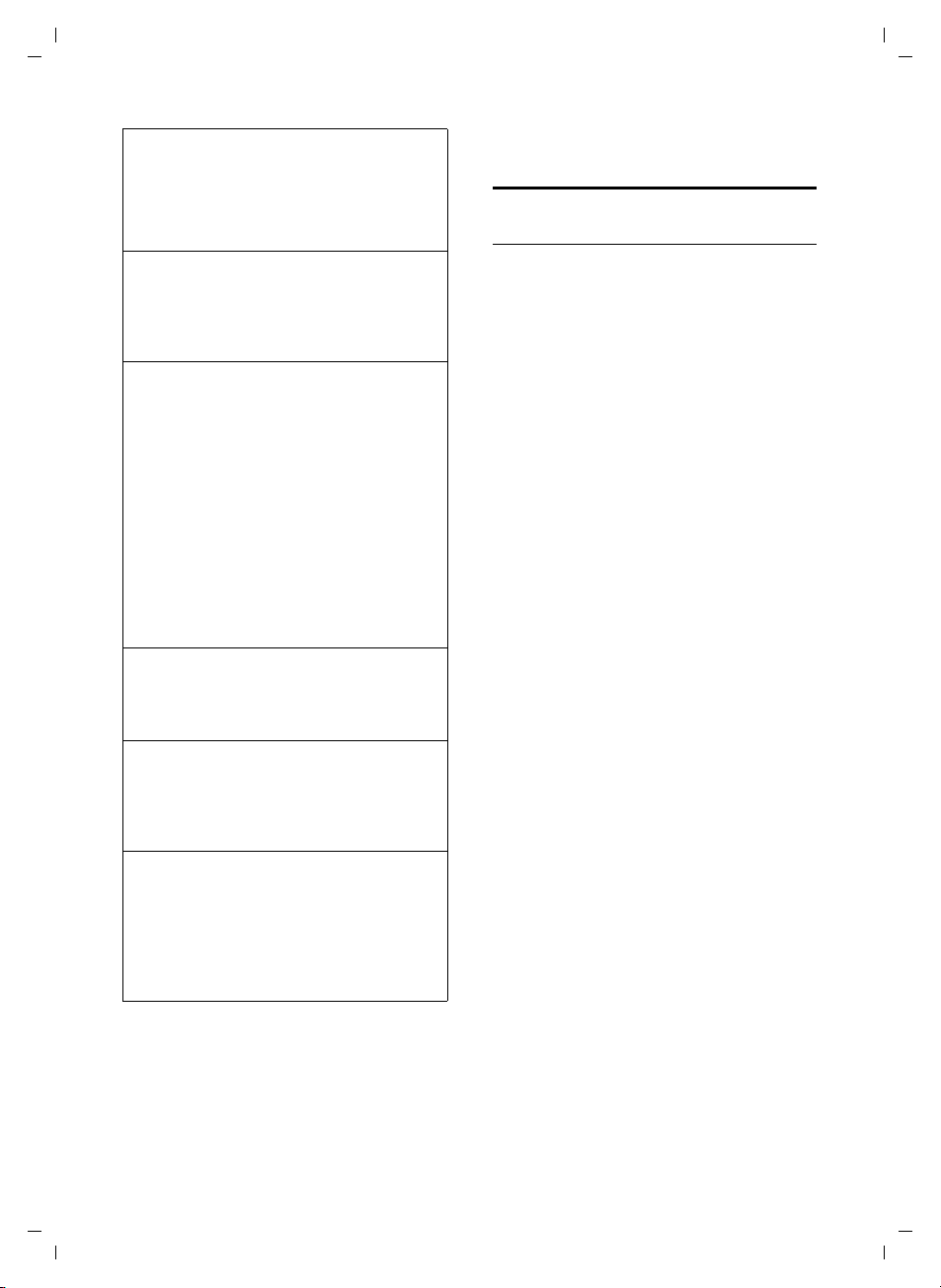
Gigaset C340 / Swisscom / A31008-M1621-F151-2-2X19 / appendix.fm / 17.5.05
Annexe
Le combiné ne sonne pas.
1. La sonnerie est désactivée.
¥ Activer la sonnerie (p. 35).
2. La fonction renvoi est réglée sur Immédiat.
¥ Désactiver le renvoi (p. 13).
Vous n'entendez pas de sonnerie/tonalité.
Le cordon du téléphone sur la base a été rem-
placé.
¥ Lors de l’achat, vérifier que le brochage du
connecteur est bien correct (p. 6).
Les coûts des communications ne sont pas
affichés
1. Votre fournisseur réseau ne prend pas en
charge cette fonction.
2. Impulsions de comptage non disponibles.
¥ Demandez à votre fournisseur réseau de
vous envoyer les impulsions de comptage.
3. L'affichage des coûts de communication
n'est pas activé.
¥ Valider la fonction (p. 20).
4. Coût de l'unité = 00,00.
¥ Paramétrer le coût de l’unité (p. 20).
Votre correspondant n’entend rien.
Vous avez appuyé sur la touche
combiné est donc en « mode secret ».
u (§INT§). Le
¥ Désactiver le mode secret (p. 12).
Le numéro de l’appelant n’est pas affiché
bien que le service CLIP soit activé.
La transmission du numéro est désactivée.
¥ L'appelant doit demander à son opérateur
d'activer la transmission des numéros (CLI).
Lors d'une saisie, une tonalité d'erreur
retentit
(séquence de tonalités descendantes).
Echec de l'action ou entrée erronée.
¥ Répéter l'opération.
Bien contrôler l'écran et, si nécessaire, consulter le mode d'emploi.
Garantie/Réparation/Entretien/
Homologation
Garantie
Cet appareil est garanti pour une durée de 2 ans
à compter de la date d’achat.
Pour une réparation sous garantie, veuillez joindre à l’appareil défectueux le bulletin de garantie dûment rempli et cacheté par le point de
vente.
Sont exclus de la garantie les dommages imputables à une utilisation non conforme (bris,
dégats des eaux, etc..), à l’usure ou à l’intervention technique de tiers non autorisés, et plus
généralement tout dommage accidentel. La
garantie n’englobe ni les consommables ni les
défauts qui n’affectent la valeur ou l’usage de
l’appareil que de façon minime.
En cas de problèmes techniques, adressez-vous
à votre point de vente.
40
Page 95

Gigaset C340 / Swisscom / A31008-M1621-F151-2-2X19 / appendix.fm / 17.5.05
Annexe
Réparations/Entretien
Appareils loués
Si votre appareil ne fonctionne pas correctement, avisez le service des dérangements
(numéro de téléphone 175).
La réparation et le dépannage sont gratuits.
Appareils achetés
Les prestations de réparation sont exécutées
gratuitement selon les dispositions du bulletin
de garantie*). Si une réparation est nécessaire,
l’appareil doit être apporté au magasin de
vente.
Si le service des dérangements est appelé (aussi
pendant la période de garantie), le dépannage
sera facturé (forfait de déplacement et temps
de travail). Après la période de garantie, le coût
des réparation est facturé en sus.
Accumulateurs
Les accumulateurs font partie du matériel consommable qui n’est pas compris dans les prestations de garantie. Les accumulateurs défectueux ne sont pas remplacés gratuitement. Cela
s’applique aux appareils loués et achetés.
Aide
Si vous avez des questions générales concernant par ex. des produits, des prestations, etc.,
veuillez vous adresser au service de reseignements de votre agence Swisscom (numéro de
téléphone 0800 800 800).
Homologation et conformité
Cet appareil est prévu pour une exploitation sur
le réseau analogique Suisse.
Les spécifités du pays sont prises en compte.
Pour toute demande de précisions relatives aux
différences existant dans les réseaux téléphoniques publics, veuillez vous adresser à votre
revendeur, resp. votre opérateur.
La conformité de l’appareil avec les exigences
fondamentales de la directive européenne
R&TTE (99/05/CEE) est confirmée par le label
CE.
Extrait de la déclaration originale :
"The manufacturer declares, that the Classic
S128 is manufactured according to our Full
Quality Assurance System certified by
CETECOM ICT Services GmbH with ANNEX V of
the R&TTE-Directive 99/5/EC. The presumption
of conformity with the essential requirements
regarding Council Directive 99/5/EC is ensured."
Accord du directeur
La déclaration de conformité peut être consultée sur le site
www.swisscom.com
dans la rubrique eshop, téléphones, déclaration
de conformité ou peut être demandée à
l'adresse suivante :
Swisscom Fixnet AG
Retail Business
Customer Premises Equipments (CPE)
3050 Berne
41
Page 96

Gigaset C340 / Swisscom / A31008-M1621-F151-2-2X19 / appendix.fm / 17.5.05
Annexe
Caractéristiques techniques
Batteries recommandées
(état au moment de l'impression du mode
d'emploi)
Nickel-Hydrure métallique (NiMH)
u Sanyo Twicell 700
u Sanyo Twicell 650
u Sanyo NiMH 800
u Panasonic 700 mAh „for DECT“
u GP 700mAh
u GP 850mAh
u Yuasa Technology AAA Phone 700
u Yuasa Technology AAA 800
u VARTA Phone Power AAA 700 mAh
L'appareil est livré avec des batteries
homologuées.
Temps d'utilisation/de charge
du combiné
Capacité 700 mAh
Autonomie environ 170 heures
Autonomie en
communication
Temps de charge environ 6 heures
Les temps d'utilisation et de charge indiqués ne sont valables que lors de l'utilisation des batteries recommandées.
Consommation électrique de la base
En mode veille : environ 2W
En communication : env. 2W
(7 jours)
environ 15 heures
Caractéristiques générales
Norme DECT Supportée
Norme GAP Supportée
Nombre de
canaux
Plage de
fréquencesradio
Mode duplex Multiplexage temporel,
Espacement entre
canaux
Débit binaire 1152 kbit/s
Modulation GFSK
Codage de la voix 32 kbit/s
Puissance d’émis-
sion
Portée jusqu’à 300 m en champ
Alimentation électrique (sur la base)
Conditions
ambiantes pour
l'exploitation
Mode de numérotation
Durée du flashing 120 ms
Dimensions de la
base
Dimensions combiné
Poids/Base 124 g
Poids combiné
avec batteries
60 canaux duplex
1880–1900 MHz
longueur de trame 10 ms
1728 kHz
10 mW, puissance
moyenne par canal
libre, jusqu’à 50 m à l’intérieur d’un bâtiment
230 V ~/ 50 Hz
+5 °C à +45 °C ;
20 % à 75 % d'humidité
relative
FV (fréquence vocale)
109 x 115 x 90 mm
(L x l x H)
158 x 59 x 32 mm
(L × l × H)
128 g
42
Page 97

Gigaset C340 / Swisscom / A31008-M1621-F151-2-2X19 / appendix.fm / 17.5.05
Annexe
Réglage usine
Votre Classic S128 est paramétré à la
livraison comme indiqué dans les
tableaux. Vous pouvez restaurer des réglages usines (p. 36, p. 37).
Configuration usine de la base
Fonction réglage usine Page
Durée du flashing 120 ms p. 38
Type de liste (Journal
d'appels)
Combiné : Nom « INT 1 » à
Pause : prise de ligne 3 s p. 38
Pause : touche R 800 ms p. 38
Numérotation rapide
1
Liste des messages
SMS entrants et des
brouillons SMS
Fonction SMS activé p. 26
Centre d’émission
SMS
Code PIN système 0000 p. 29
Mode de numérota-
tion
*dépendant de l’opérateur
Configuration usine du combiné
Appels perdus p. 18
«INT6»
activé
Répondeur
externe (Combox) sans
numéro d’appel
vide p. 22
FV p. 38
p. 32
p. 28
p. 25
Fonction réglage usine Page
Surveillance de
pièce : sensibilité/
numéro
Langue d’affichage Allemand p. 34
Volume : Mains-
libres/Ecouteur/Sonnerie
Jeu de caractères Standard p. 45
encore/
aucun numéro
3/1/5 p. 34
p. 33
Édition du texte
Les règles suivantes s'appliquent lors de la
création d'un texte :
u Commander le curseur avec les touches
t s.
u Les caractères sont insérés à gauche du
curseur.
u Appuyer brièvemement sur la touche
Étoile P pour passer du mode « Abc »
(majuscule initiale et lettres suivantes
en minuscule), au mode « 123 », du
mode « 123 » au mode « abc » et du
mode « abc » au mode « Abc ».
Appuyer sur la touche Étoile P avant
de saisir la lettre.
u Appuyer sur la touche Étoile
manière prolongée : affiche la ligne
de sélection des caractères associés à la
touche Étoile.
u Pour les entrées dans l'annuaire, la pre-
mière lettre du nom s'écrit automatiquement en majuscule et les lettres suivantes en minuscule.
P
de
Fonction réglage usine Page
Bip batterie/clic clavier/bip de confirmation
Décroché automatique
Surveillance de pièce désactivé p. 33
activé p. 35
activé p. 34
43
Page 98
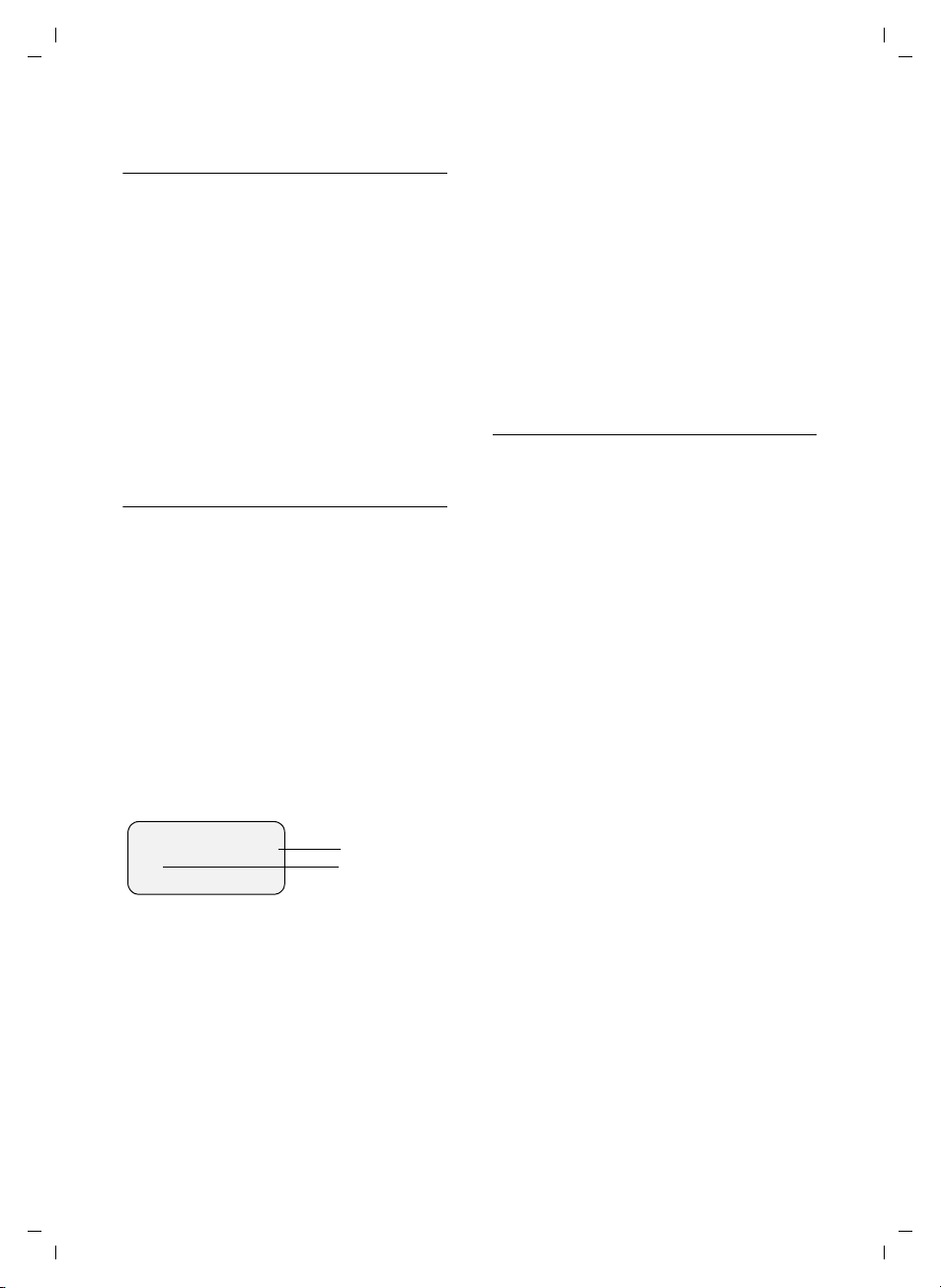
Gigaset C340 / Swisscom / A31008-M1621-F151-2-2X19 / appendix.fm / 17.5.05
Annexe
Traitement de texte
(sans aide à la saisie du texte)
Une pression longue sur une touche per-
met d'afficher successivement puis de
sélectionner les caractères de la touche
correspondante sur la ligne inférieure de
l'écran. Lorsque vous relâchez la touche, le
caractère sélectionné est ajouté à la zone
d'édition.
Vous pouvez voir sur l'écran quel est le
mode d'édition qui est activé (majuscules,
minuscules, chiffres) : La ligne de texte
inférieure comporte l'indication « abc ->
Abc», «Abc -> 123» ou «123 -> abc».
Traitement de texte
(avec la saisie assistée du texte)
La saisie assistée de texte EATONU vous
aide à écrire les SMS.
A chaque touche entre Q et O sont
associés plusieurs lettres et caractères
(voir les tableaux de jeux de caractères,
p. 45). Ceux-ci s'affichent dans une ligne
de sélection, juste au-dessous de la zone
de texte (au-dessus des touches écran),
dès que vous appuyez sur une touche.
Lors de la saisie de lettres, la lettre vraisemblablement la plus proche de celle
recherchée est grisée et apparaît au début
de la liste de sélection. Elle est copiée dans
la zone texte.
Salut Pascal, je ne pourrai
pas venir ce soir. Ic¼
h
gi
˜T§Menu
1 Minimessage SMS
2 Ligne de sélection
Si cette lettre correspond à celle souhaitée, validez-la en appuyant sur la touche
suivante. Si au contraire, la lettre choisie
par EATONI ne correspond pas à votre
choix, pressez brièvement sur la touche
dièse û jusqu'à ce que la lettre recherchée apparaisse sur fond gris dans la ligne
d'affichage et qu'elle puisse ainsi être
copiée dans la zone texte.
1
2
Si vous pressez sur la touche dièse û de
manière prolongée, la ligne de sélection
des caractères associés à la touche dièse.
Activer / Désactiver l'aide à la saisie du
texte
Condition : vous êtes en communication.
§Menu§ Presser sur la touche de navi-
gation.
Saisie intuitive
Sélectionner et presser sur
§OK§
(‰ =activé).
Classement des entrées du répertoire
Les entrées des répertoires sont généralement triées par ordre alphabétique. Les
espaces et les chiffres ont la priorité.
L'ordre de tri est le suivant :
1. Espace (représenté ici par s)
2. Chiffres (0–9)
3. Lettres (alphabétique)
4. Autres symboles
Pour enregistrer une entrée qui ne sera
pas classée de manière alphabétique, faire
précéder le nom d’un espacement. Ces
noms sont placés au début de l'annuaire.
Les noms précédés d’une étoile se trouvent à la fin de l’annuaire.
44
Page 99

Gigaset C340 / Swisscom / A31008-M1621-F151-2-2X19 / appendix.fm / 17.5.05
Entrer le caractère spécial
Ecriture standard
1 Q P #
***)
Espace Espace
1x
2x 1 Â ,
3x £ 1 ? * \
4x $
â
!/&
5x ¥ £ 0 ( §
6x ¤ $ + )
7x ¥ - <
8x ¤ : =
9x ¿ >
10x ¡ %
11x “
12x ‘
13x ;
14x _
Abc-->
.
123
123 -->
abc
#
@
Annexe
*) Répertoires et autres listes
**) Lors de la rédaction d'un SMS
45
Page 100

Gigaset C340 / Swisscom / A31008-M1621-F151-2-2X19 / menuetree.fm / 12.5.05
Présentation du menu
Présentation du menu
Il existe une solution plus rapide que la recherche pas à pas d'une fonction du menu : il
faut sélectionner la fonction Menu à l'aide de la touche
de chiffres (« raccourcis »).
Exemple :
§Menu§ 4I2 pour « Paramétrer l'alarme batteries ».
¤ À l'état de repos du téléphone, appuyer sur §Menu§ (menu Ouvrir) :
1-1 Saisir nouveau texte
1-2 Liste réception 00+00
1-3 Brouillons
1-5 Infos/Services 1-5-1 Centre Infos
1-5-2 Commandes
1-6 Réglages 1-6-1 Centres serveurs SMS 1-6-1-1 No Centre SMS serveur 1
2.
Services réseau
2-1 Rappel dernier appelant
2-2 Messagerie externe 2-2-1 Marche
2-2-2 Arrêt
§Menu§ puis entrer une combinaison
… [à]
1-6-1-5 No Centre SMS serveur 5
2-3 Secret appel/appel
2-6 Pour tous les appels 2-6-1 Transfert d'appel 2-6-1-1 Immédiat
2-6-1-2 Si sans réponse
2-6-1-3 Si occupé
2-6-3 Signal d’appel 2-6-3-1 Marche
2-6-3-2 Arrêt
2-7 Supprimer AutoRappel
3
Famille/Loisirs
3-1 Surveillance de pièce 3-1-1 Appel vers No Interne
3-1-2 Appel vers No Externe
3-1-3 Sensibilité 3-1-3-1 Faible
3-1-3-2 Elevée
3-2 Coûts 3-2-1 Dernier appel
3-2-2 Cumul des appels
3-2-3 Réglages 3-2-3-1 Coûts par unité [00,10]
3-2-3-2 Devise [CHF]
46
